Page 1
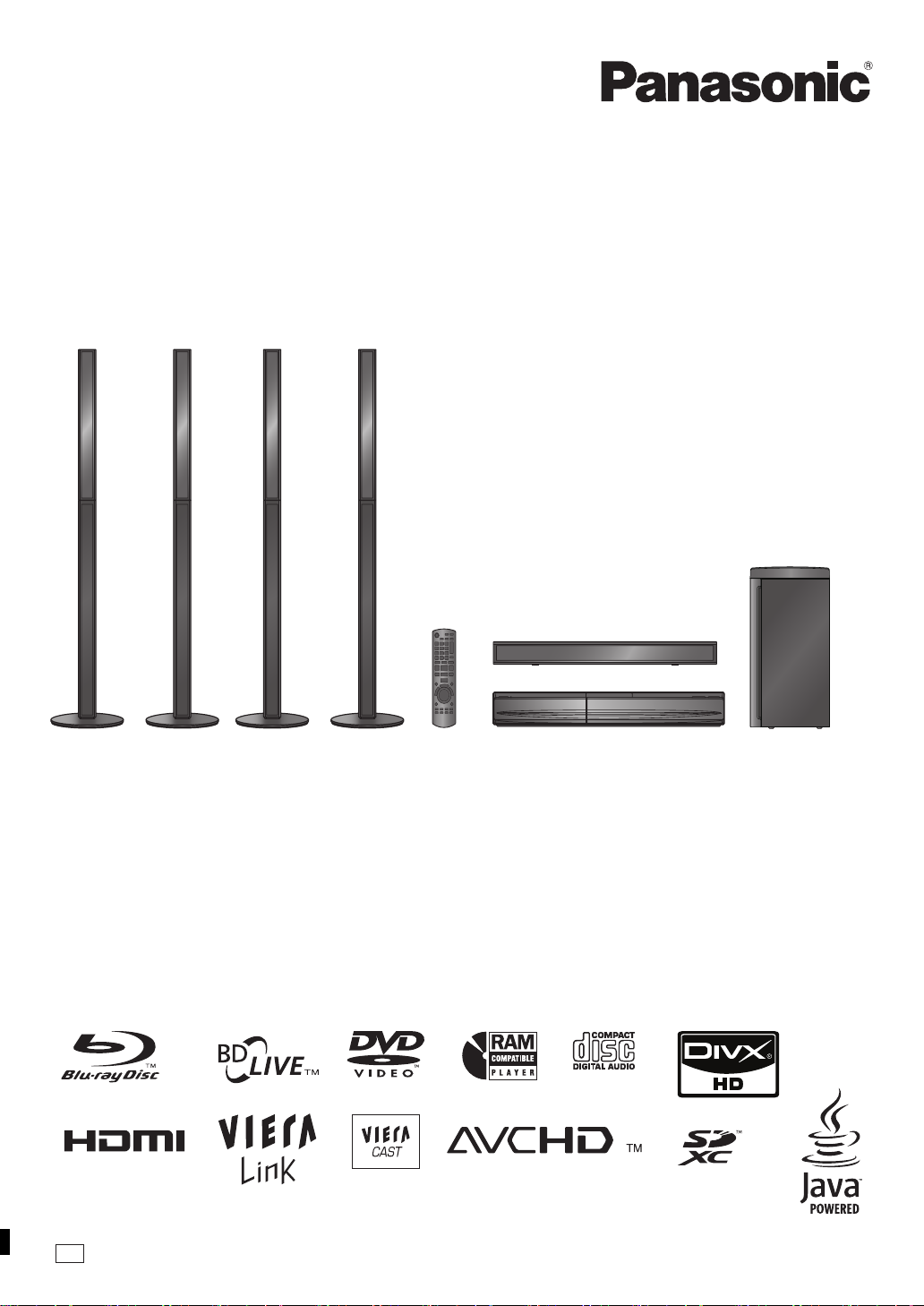
Инструкция по эксплуатации
EE
Iнструкцiя з експлуатацiї
Blu-ray система домашнего кинотеатра
Blu-ray система домашнього кінотеатру
Model No. SC-BT735
SC-BT230
Уважаемый покупатель
Благодарим Вас за покупку данного изделия.
Для обеспечения его оптимальной функциональности и безопасности, пожалуйста, внимательно прочитайте настоящую
инструкцию.
Перед подсоединением, эксплуатацией или настройкой данного изделия полностью прочитайте все инструкции.
Сохраните данное руководство для последующего использования.
Процедура по обновлению прошивки аппарата описана на странице 21.
На иллюстрации показана модель SC-BT735.
На ілюстрації зображено модель SC-BT735.
Шановний покупець
Дякуємо Вам за придбання цього виробу.
Задля забезпечення оптимальної та безпечної роботи пристрою, будь ласка, уважно прочитайте цю iнструкцiю.
Перед підключенням, користуванням або настройкою даного пристрою просимо уважно ознайомитись із цією інструкцією.
Збережіть даний посібник для звертання до нього у майбутньому.
Процедуру оновлення прошивки апарату описано на сторінці 21.
VQT2Q54
Page 2
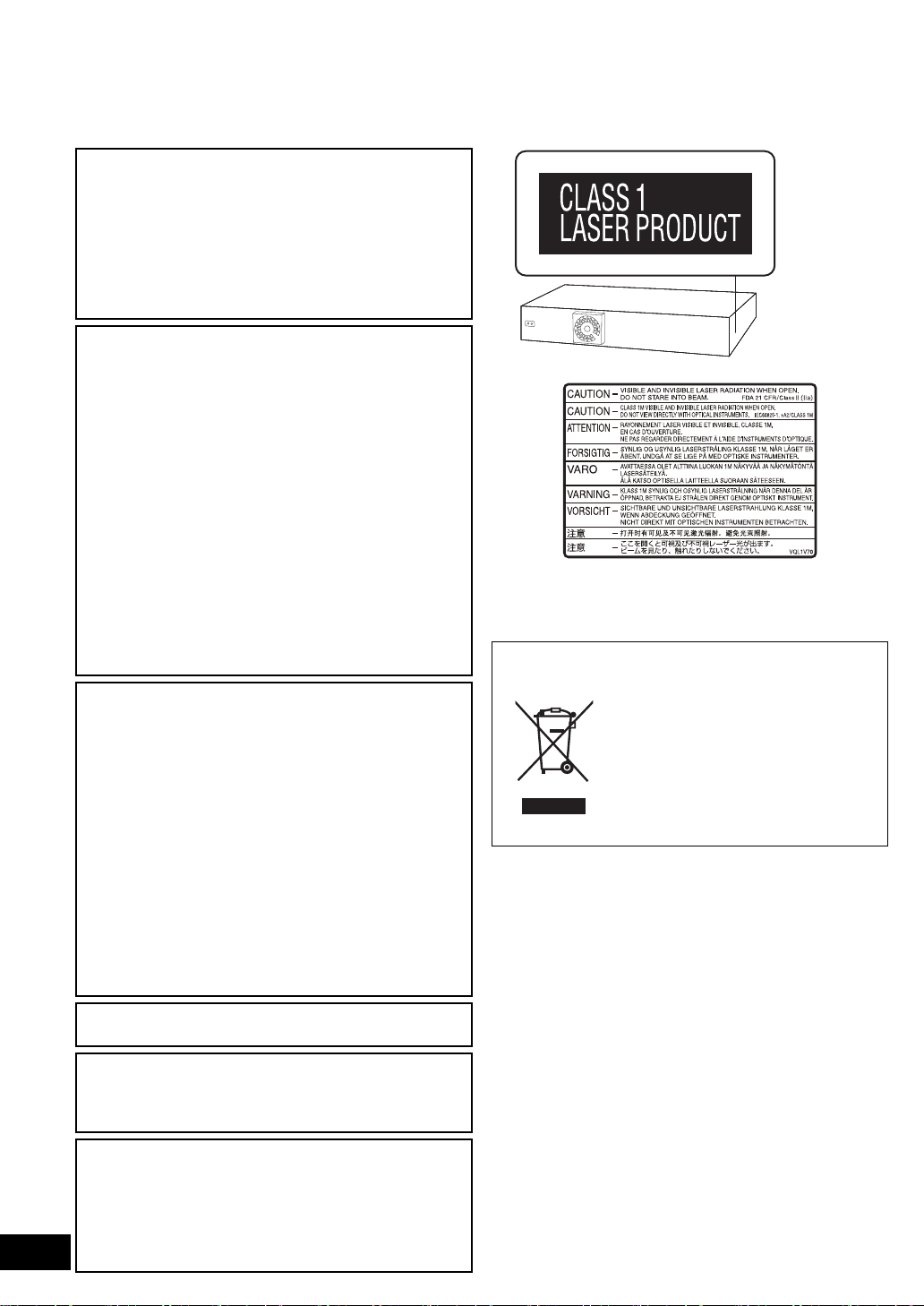
Перед эксплуата-цией
ОСТОРОЖНО!
В ЭТОМ УСТРОЙСТВЕ ИСПОЛЬЗУЕТСЯ ЛАЗЕР.
ИСПОЛЬЗОВАНИЕ ПУЛЬТОВ УПРАВЛЕНИЯ,
НАСТРОЕК ИЛИ ПОРЯДКА ДЕЙСТВИЙ, ОТЛИЧНЫХ
ОТ НИЖЕОПИСАННЫХ, МОЖЕТ ПРИВЕСТИ К
ОПАСНОМУ ЛАЗЕРНОМУ ОБЛУЧЕНИЮ.
НЕ ОТКРЫВАЙТЕ КРЫШКУ И НЕ ПРОИЗВОДИТЕ
РЕМОНТ САМОСТОЯТЕЛЬНО. ЛУЧШЕ ПОРУЧИТЬ
ЭТО КВАЛИФИЦИРОВАННОМУ СПЕЦИАЛИСТУ.
ОСТОРОЖНО!
≥ НЕ СЛЕДУЕТ УСТАНАВЛИВАТЬ ИЛИ РАЗМЕЩАТЬ
ДАННОЕ УСТРОЙСТВО В КНИЖНОМ ШКАФУ ИЛИ
ДРУГОМ ОГРАНИЧЕННОМ ПРОСТРАНСТВЕ.
УБЕДИТЕСЬ В ХОРОШЕЙ ВЕНТИЛЯЦИИ
УСТРОЙСТВА. УДОСТОВЕРЬТЕСЬ, ЧТО ШТОРЫ И
ДРУГИЕ ПОДОБНЫЕ ПРЕДМЕТЫ НЕ
ПРЕПЯТСТВУЮТ НОРМАЛЬНОЙ ВЕНТИЛЯЦИИ
ДЛЯ ПРЕДОТВРАЩЕНИЯ РИСКА ПОРАЖЕНИЯ
ЭЛЕК ТРИЧЕСКИМ ТОКОМ ИЛИ ВОЗНИКНОВЕНИЯ
ПОЖАРА ИЗ-ЗА ПЕРЕГРЕВА.
≥ НЕ ЗАКРЫВАЙТЕ ВЕНТИЛЯЦИОННЫЕ
ОТВЕРСТИЯ АППАРАТА ГАЗЕТА МИ, СКАТЕРТЯМИ,
ШТОРАМИ
И ПОДОБНЫМИ ПРЕДМЕТАМИ.
≥ НЕ РАЗ МЕЩАЙ ТЕ НА УСТРОЙСТВЕ ИСТОЧНИКИ
ОТКРЫТОГО ПЛАМЕНИ, ТАКИЕ КАК ГОРЯЩИЕ
СВЕЧИ.
≥ УТИЛИЗИРУЙТЕ БАТАРЕИ СПОСОБОМ,
БЛАГОПРИЯТНЫМ ДЛЯ ОКРУЖАЮЩЕЙ СРЕДЫ.
ПРЕДУПРЕЖДЕНИЕ:
ЧТОБЫ УМЕНЬШИТЬ ОПАСНОСТЬ
ВОЗНИКНОВЕНИЯ ПОЖАРА, ПОРАЖЕНИЯ
ЭЛЕКТРИЧЕСКИМ ТОКОМ ИЛИ ПОВРЕЖДЕНИЯ
ИЗДЕЛИЯ,
≥ НЕ ПОДВЕРГАЙТЕ ЭТОТ АППАРАТ ВОЗДЕЙСТВИЮ
ДОЖДЯ, ВЛАГИ, КАПЕЛЬ ИЛИ БРЫЗГ, И НЕ
ПОМЕЩАЙТЕ НА АППАРАТ НИКАКИЕ ПРЕДМЕТЫ,
НАПОЛНЕННЫЕ ВОДОЙ, НАПРИМЕР, ВАЗЫ.
≥ ИСПОЛЬЗУЙТЕ ТОЛЬКО РЕКОМЕНДУЕМЫЕ
ПРИНАДЛЕЖНОСТИ.
≥ НЕ СНИМАЙТЕ КРЫШКУ (ИЛИ ЗАДНЮЮ
КРЫШКУ); ВНУТРИ НЕТ ЧАСТЕЙ ДЛЯ
ОБСЛУЖИВАНИЯ ПОЛЬЗОВАТЕЛЕМ. ЗА
ОБСЛУЖИВАНИЕМ ОБРАЩАЙТЕСЬ К
КВАЛИФИЦИРОВАННОМУ ОБСЛУЖИВАЮЩЕМУ
ПЕРСОНАЛУ.
(Внутри аппарата)
-Если Вы увидите такой символ-
Информация по обращению с отходами для стран,
не входящих в Европейский Союз
Действие этого символа
распространяется только на
Европейский Союз.
Если вы собираетесь выбросить
данный продукт, узнайте в местных
органах власти или у дилера, как
следует поступать с отходами такого
типа.
VQT2Q54
2
2
ЭТОТ АППАРАТ ПРЕДНАЗНАЧЕН ДЛЯ
ИСПОЛЬЗОВАНИЯ В КЛИМАТЕ СРЕДНЕЙ ПОЛОСЫ.
Это изделие может принимать радио помехи,
обусловленные переносными телефонами. Если такие
помехи являются очевидными, увеличьте, пожалуйста,
расстояние между изделием и переносным телефоном.
Сетевая розетка должна быть расположена вблизи
оборудования, и быть легко доступной.
Вилка сетевого шнура
питания должна оставаться
быстро доступной.
Чтобы полностью отсоединить этот аппарат от сети
переменного тока, отсоедините вилку сетевого шнура
питания от розетки переменного тока.
Page 3
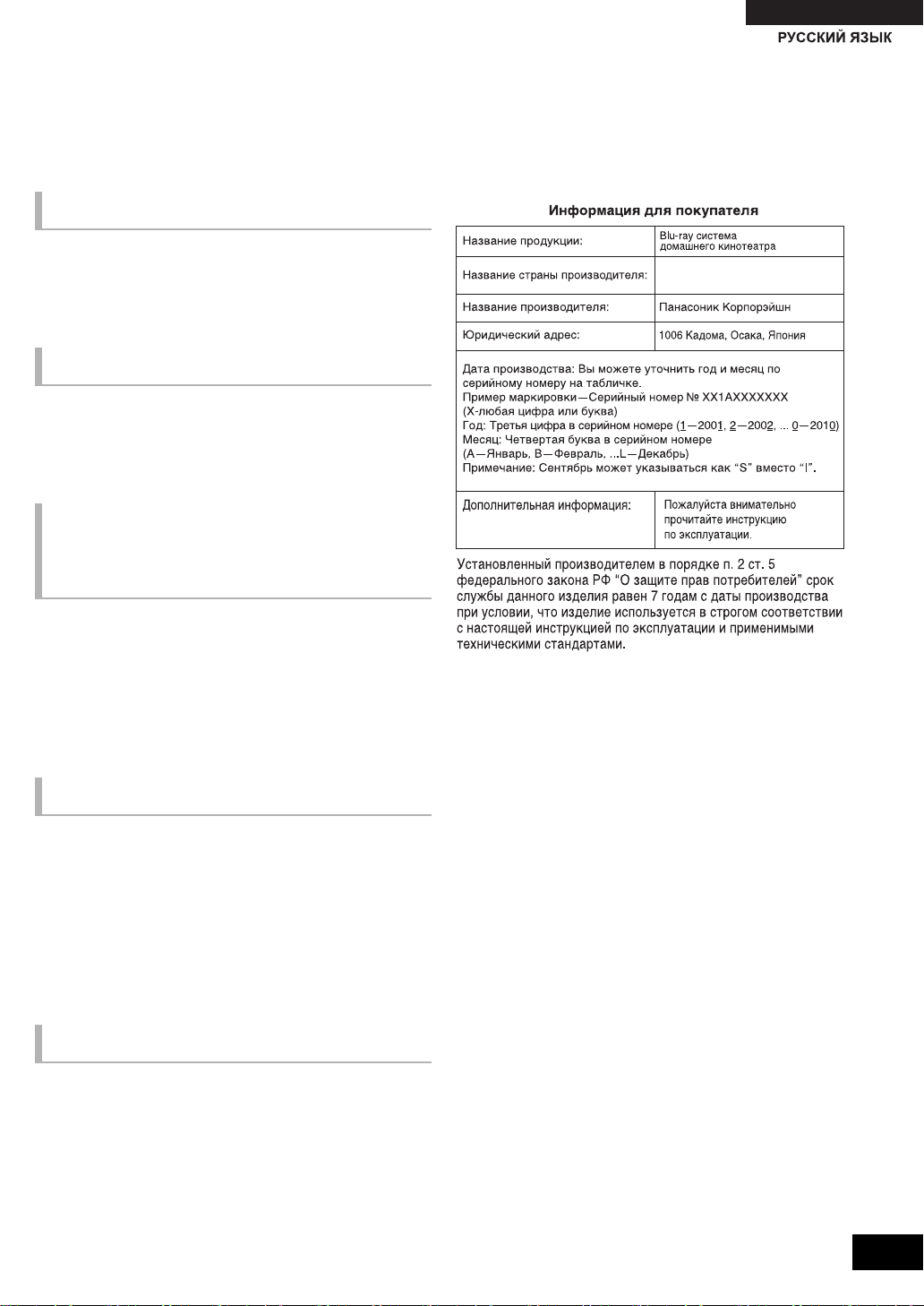
Меры предосторожности
Малайзия
Размещение
Устан ови те устройство на горизонтальной поверхности
вдали от прямых солнечных лучей, высоких температур,
высокой влажности и сильной вибрации. Такие условия
могут повредить корпус и другие компоненты устройства,
тем самым сократив срок его службы. Не ставьте тяжелые
предметы на устройство.
Напряжение
Не используйте источники питания высокого напряжения.
Это может привести к перегрузке устройства и
Не используйте источники питания постоянного тока.
Тщательно проверьте источник питания прежде чем
установить аппарат на судне или в другом месте, где
используются источники постоянного тока.
Меры предосторожности при
обращении с сетевым
шнуром
Убедитесь в том, что сетевой шнур подсоединен
правильно и не поврежден. Неплотное подсоединение и
повреждения шнура могут привести к возгоранию или
поражению электрическим током.
сетевой шнур и не кладите на него тяжелые предметы.
При выключении из розетки крепко удерживайте
штепсельную вилку. Дергая за сетевой шнур, вы можете
получить поражение электрическим током. Не
прикасайтесь к штепсельной вилке влажными руками. Это
может привести к поражению электрическим током.
Не дергайте, не сгибайте
возгоранию.
Инородные предметы
Не допускайте попадания металлических предметов
устройства. Это может привести к поражению
внутрь
электрическим током или поломке устройства.
Не допускайте попадания жидкостей внутрь устройства.
Это может привести к поражению электрическим током или
поломке устройства. Если это случилось, немедленно
отсоедините устройство от источника питания и свяжитесь
с вашим дилером.
Не распыляйте инсектициды на устройство или внутрь
их состав входят воспламеняющиеся газы,
него. В
попадание которых внутрь устройства может привести к
возгоранию.
Обслуживание
Не пытайтесь самостоятельно ремонтировать устройство.
Если звук прерывается, индикаторы не светятся, идет дым,
либо вы столкнулись с другой проблемой, не упомянутой в
настоящей инструкции, то отсоедините сетевой шнур и
свяжитесь с вашим дилером или с авторизованным
сервисным центром
устройства производятся некомпетентными лицами, это
может привести к поражению электрическим током или к
возгоранию.
Продлите срок службы устройства, отсоединив его от
источника питания, если оно не будет использоваться в
течение длительного периода времени.
. Если ремонт, разборка или переделка
VQT2Q54
3
3
Page 4
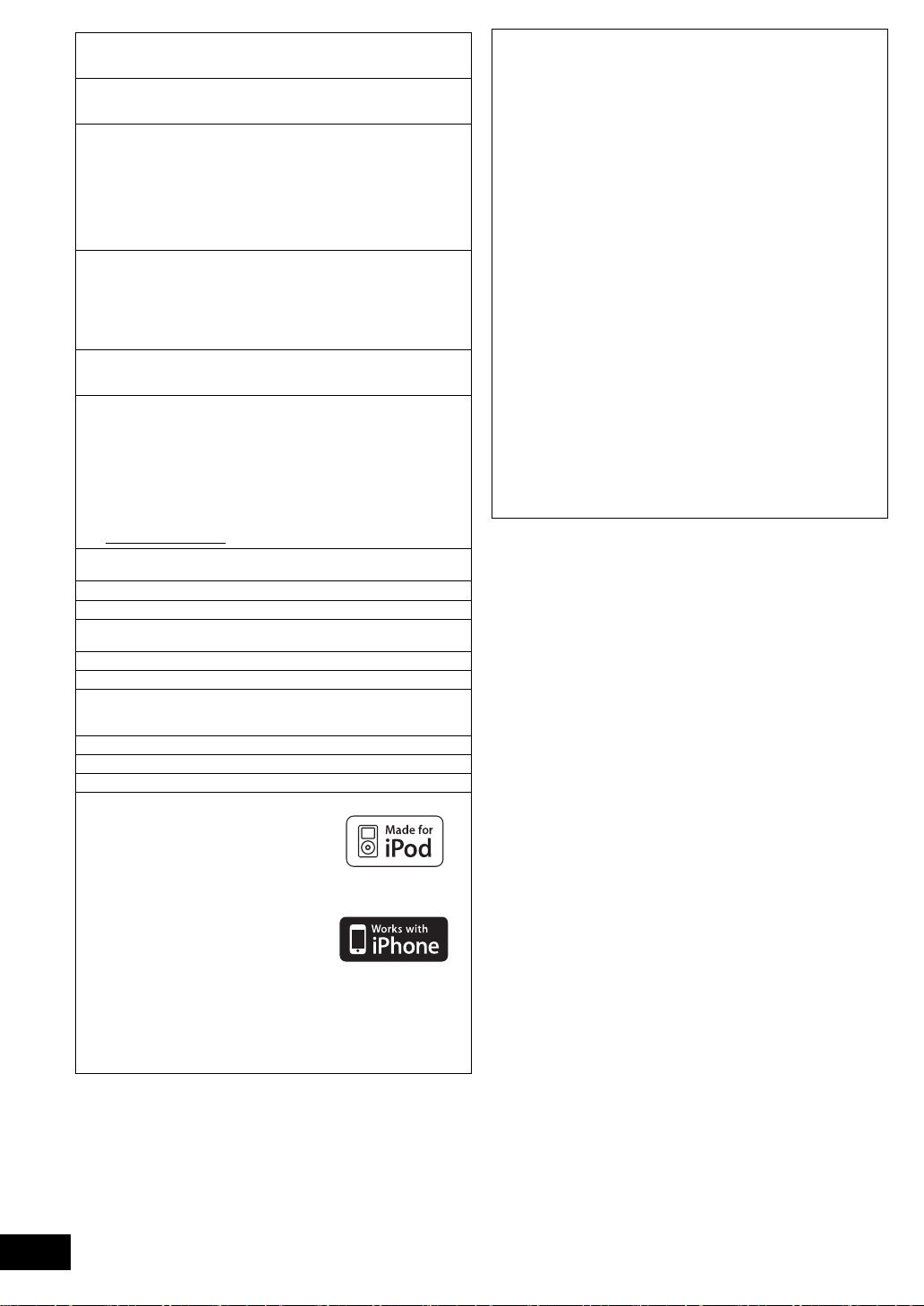
Java и все торговые марки и логотипы, основанные на Java являются
торговыми марками или зарегистрированными торговыми марками
“Sun Microsystems, Inc.” в США и/или других странах.
Изготовлено по лицензии компании Dolby Laboratories. Долби и знак в
виде двойной буквы D являются товарными знаками компании Dolby
Laboratories.
Изготовлено по лицензии по патентам США №: 5,451,942; 5,956,674;
5,974,380; 5,978,762; 6,226,616; 6,487,535; 7,392,195; 7,272,567;
7,333,929; 7,212,872, а также согласно прочим патентам
мире, выданным или ожидаемым.
DTS и знак являются зарегистрированным торговыми марками, &
DTS-HD, DTS-HD Master Audio | Essential и логотипы DTS являются
торговыми марками DTS, Inc.
Изделие включает программное обеспечение. © DTS, Inc. Все права
защищены.
В данном изделии используется технология защиты авторских прав,
защищенная патентами США и другими правами на
интеллектуальную собственность. Использование данной технологии
защиты авторских прав должно
Rovi Corporation и разрешено только для просмотра в домашних и
других ограниченных условиях, если иное не разрешено компанией
Rovi Corporation. Инженерный анализ и разборка запрещены.
HDMI, логотип HDMI и High-Definition Multimedia Interface являются
торговыми марками или зарегистрированными торговыми марками
HDMI Licensing LLC в Соединенных Штатах и других странах.
Данный продукт лицензирован в соответствии с патентом AVC и
патентом VC-1
потребителем для (i) кодирования видео в соответствии с визуальным
стандартом AVC и VC-1 (“AVC/VC-1 Video”) и/или (ii) декодирования
видео AVC/VC-1, которое было закодиировано пользователем в
процессе личной и некоммерческой деятельности
и/или было получено от видеопровайдера, лицензированного на
предоставление видео AVC/VC-1 Video. Для другого использования
лицензия не приедоставляется и не подразумевается.
Дополнительную информацию можно получить
См. http://www.mpegla.com
HDAVI Control
Corporation.
x.v.Colour
личного и некоммерческого использования
TM
является торговой маркой компании Panasonic
TM
является торговой маркой.
быть санкционировано компанией
.
в США и в
в MPEG LA, LLC.
VIERA CAST является торговой маркой Panasonic Corporation.
“AVCHD” и логотип “AVCHD” являются торговыми марками Panasonic
Corporation и Sony Corporation.
Логотип SDXC является товарным знаком SD-3C, LLC.
“Blu-ray Disc” является торговой маркой.
®
DivX
является зарегистрированной торговой маркой DivX, Inc. и
требует лицензии на использование.
®
DivX
is a registered trademark of DivX, Inc., and is used under license.
Логотип “BD-LIVE” является торговой маркой Blu-ray Disc Association.
“BONUSVIEW” является торговой маркой Blu-ray Disc Association.
YouTube и Picasa являются товарными знаками Google, Inc.
Надпись “Made for iPod” означает, что
данное электронное устройство было
спроектировано, чтобы обеспечивать
подключение к iPod, и получило
сертификат разработчика,
подтверждающий соответствие высоким
стандартам компании Apple.
“Works with iPhone” (Работает с iPhone)
означает, что электронная
дополнительная принадлежность
специально разработана для
подключения к iPhone и сертифицирована
разработчиком для соответствия
стандартам компании Apple.
Компания Apple не несет ответственности
за условия эксплуатации устройства или его соответствие нормам
безопасности и стандартам качества.
iPod – торговая марка корпорации Apple, зарегистрированная в США
и других странах.
iPhone является товарным знаком компании Apple Inc.
This product incorporates the following software:
(1) the software developed independently by or for Panasonic
Corporation,
(2) the software owned by third party and licensed to Panasonic
Corporation,
(3) the software licensed under the GNU General Public License, Version
2 (GPL v2),
(4) the software licensed under the GNU LESSER General Public
License, Version 2.1 (LGPL v2.1) and/or,
(5) open sourced software other than the software licensed under the
GPL v2 and/or LGPL v2.1
For the software categorized as (3) and (4), please refer to the terms and
conditions of GPL v2 and LGPL v2.1, as the case may be at
http://www.gnu.org/licenses/old-licenses/gpl-2.0.html and
http://www.gnu.org/licenses/old-licenses/lgpl-2.1.html.
In addition, the software categorized as (3) and (4) are copyrighted by
several individuals.
Please refer to the copyright notice of those individuals at
http://www.am-linux.jp/dl/JPRCBW98
The GPL/LGPL software is distributed in the hope that it will be useful, but
WITHOUT ANY WARRANTY, without even the implied warranty of
MERCHANTABILITY or FITNESS FOR A PARTICULAR PURPOSE.
At least three (3) years from delivery of products, Panasonic will give to
any third party who contacts us at the contact information provided below,
for a charge no more than our cost of physically performing source code
distribution, a complete machine-readable copy of the corresponding
source code covered under GPL v2/LGPL v2.1.
Contact Information
cdrequest@am-linux.jp
Source code is also freely available to you and any other member of the
public via our website below.
http://www.am-linux.jp/dl/JPRCBW98
VQT2Q54
4
4
Page 5
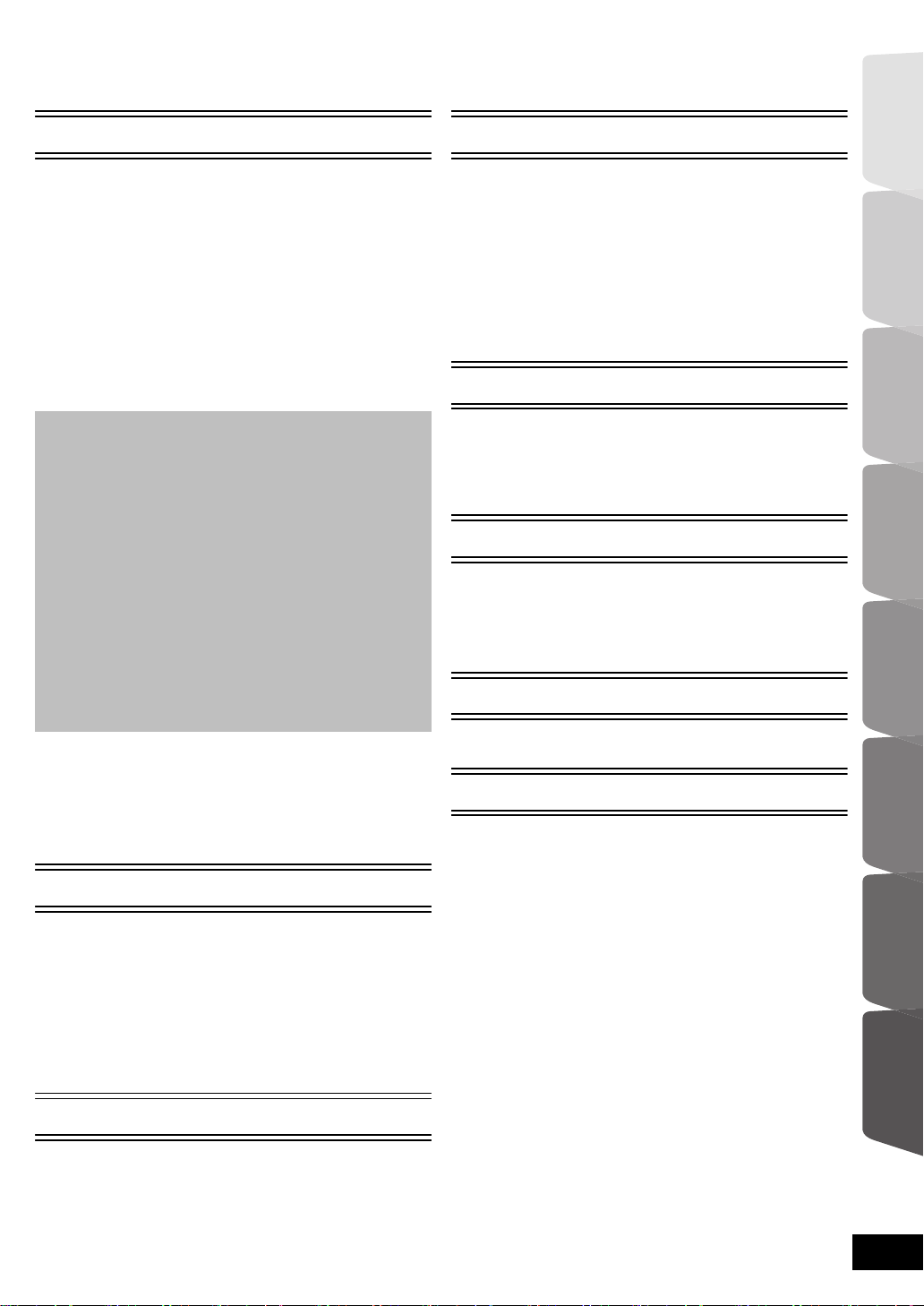
Уход за аппаратом и носителем
Меры предосторожности ................................ 3
Перед эксплуата-цией
Принадлежности .............................................. 6
Уход за аппаратом и носителем .................... 7
Использование пульта
дистанционного управления ......................... 7
Справочное руководство по органам
управления ..................................................... 8
•Пульт ДУ ..........................................................................8
•Основное устройство (спереди) ....................................9
•Ocнoвнoй блoк (сзади) ...................................................9
Воспроизводимые диски/карты памяти/
устройства USB ........................................... 10
ШАГ 1: Подготовка колонок .......................... 12
•Установка колонок ........................................................12
ШАГ 2: Размещение ...................................... 14
ШАГ 3: Подключение ..................................... 15
•Разъем кабелей подключения к акустическим
колонкам ......................................................................15
•Подключение антенны радиоприемника ....................15
•Подключение к телевизору ..........................................16
•Подключение к широкополосной сети ........................18
ШАГ 4: Подключение кабеля сетевого
питания ......................................................... 18
ШАГ 5: Удоб. Установка / Легк. Установка .... 19
•Простая Настройка Сети ..............................................20
•Обновление встроенного ПО (прошивки) ...................21
ШАГ 6: Перепрограммирование пульта
дистанционного управления ............ 22
Как вставлять или извлекать носители
данных .......................................................... 22
Меню START .................................................. 23
Вывод звука на все колонки ......................... 24
•Эффекты объемного звучания ....................................24
Воспроизведение
Воспроизведение видео ................................ 25
•Прочие операции во время воспроизведения ...........25
•Полезные функции .......................................................26
•Пользуйтесь BD-Live или BONUSVIEW в BD-Video ...26
•Информация о DivX ......................................................27
Воспроизведение музыки ............................. 27
Воспроизведение фотографий ..................... 28
•Полезные функции .......................................................28
Телевизор
Вывод звука с телевизора на колонки
аппарата ....................................................... 30
•Эффекты объемного звучания ................................... 30
•Режимы воспроизведения звука ................................. 30
•Настройка цифрового аудиовхода ............................. 30
Совместная работа с телевизором
(VIERA Link “HDAVI Control
•Настройка сопряжения аудиоустройств .....................31
•Простое управление только с пультом ДУ VIERA ..... 32
TM
”) .................... 31
Другие устройства
Использование проигрывателя iPod/
iPhone .............................................................. 32
•Подключение iPod/iPhone ............................................32
•iPod/iPhone Воспроизведение ..................................... 33
Дополнительные операции
Использование VIERA CAST ........................ 34
Меню воспроизведения .................................34
Меню Нач. наст. ............................................. 36
•Управление колонками ................................................ 40
Дополнительные настройки колонок
Варианты установки колонок ........................ 41
Ссылки
Поиск и устранение неполадок ..................... 42
Сообщения ..................................................... 45
О файлах MP3/JPEG/DivX/AVCHD/MPEG2 .... 46
Дополнительные сведения ........................... 47
Технические характеристики ........................48
Глоссарий ....................................................... 50
Оглавление .................................................... 52
цией
Перед эксплуата-
Воспроизведение
Радио
Телевизор
Другие устройства
операции
Дополнительные
Дополнительные
настройки колонок
Радио
Прослушивание радио .................................. 29
•Автоматический поиск радиостанций .........................29
•Предварительная настройка станций вручную ..........29
•Прослушивание/запоминание найденных
радиостанций................................................................29
Ссылки
VQT2Q54
5
55
Page 6

Перед началом эксплуатации
≥ Данная инструкция по эксплуатации применима к
моделям SC-BT735 и SC-BT230. Если не указано
иначе, иллюстрации в данной инструкции по
эксплуатации соответствуют SC-BT735.
≥ Действия в этой инструкции описаны
преимущественно для управления с помощью
пульта ДУ, но вы можете выполнять действия на
основном устройстве, если органы управления
являются такими же.
Система SC-BT735 SC-BT230
Основной блок SA-BT735 SA-BT230
Акустическая
система
Сабвуфер SB-HW330 SB-HW480
≥Некоторые модели могут не продаваться в определенных регионах.
≥Некоторые дополнительные принадлежности и внешние устройства, упомянутые в данной инструкции по
эксплуатации, которые не поставляются в комплекте с данным изделием, могут не продаваться в
определенных регионах.
Фронтальные колонки SB-HF730 SB-HF230
Центральная колонка SB-HC730 SB-HC230
Колонки объемного звучания SB-HS735 SB-HS230
Указание на функции, имеющиеся:
только в SC-BT735
[BT735]:
только в SC-BT230
[BT230]:
Принадлежности
Перед началом использования проверьте комплектацию.
[BT735] [BT230]
∏ 1 Пульт
дистанционного
управления
(N2QAKB000090)
∏ 2 Элементы
питания для
пульта ДУ
∏ 1
Видеокабель
∏ 1
Комнатная
FM-антенна
∏ 1 Лист с
наклейками для
кабелей
подключения
акустических
колонок
∏ Кабель
подключения к
акустической
колонке
(Центральная)
с зеленым
разъемом
[BT735]
∏ 1 Микрофон
автоматической
установки
колонки
∏ 1 Сетевой шнур [BT230]
∏ 4 стойки для
колонок
(с кабелем)
с белым разъемом
с красным разъемом
с серым разъемом
с синим разъемом
≥ Номера изделий верны по состоянию на март 2010 г. Они могут изменяться.
≥ Не используйте сетевой шнур питания с другим оборудованием.
∏ Кабели для
подключенияаку
стических
колонок
(ФРонтальнаЯ)
с красным
разъемом
с белым разъемом
∏ 4 Основания ∏ 8 Винтов
(Колонка Объемного
ЗвуЧаниЯ)
с серым разъемом
с синим разъемом
4 Винты
VQT2Q54
6
6
Page 7

Уход за аппаратом и
(Щелочные или марганцевые
элементы питания)
Использование
носителем
∫ Протирайте аппарат мягкой сухой
тканью
≥ Ни в коем случае не используйте для очистки спирт,
растворитель или бензин.
≥ Прежде чем воспользоваться тканями, прошедшими
химическую обработку, внимательно прочтите
инструкции к ним.
∫ Очищайте линзу с помощью очистителя
для линз
Очиститель для линз: RP-CL720E
≥ В некоторых регионах данное чистящее средство для
объектива может отсутствовать в продаже.
≥ Чистящее средство для объектива продается в
качестве рекомендуемого для DIGA, но может также
применяться без проблем и для этого устройства.
∫ Очищайте диски
ДЕЛАТЬ НЕ ДЕЛАТЬ
Протрите влажной тканью и затем вытрите насухо.
∫ Меры предосторожности при обращении
с диском и картой
≥ Берите диски за края, чтобы не поцарапать их и не
оставить отпечатков пальцев.
≥ Не приклеивайте этикетки или стикеры на диски.
≥ Не применяйте чистящие аэрозоли, бензин,
растворители, жидкости для снятия статического
электричества и прочие растворители.
≥ Уда ляйт е грязь, воду и посторонние вещества с
терминалов на задней стороне карты.
≥ Не используйте
jДиски со следами от клейких материалов от стикеров и
этикеток (взятые в прокат и т.д.).
jПоцарапанные или треснувшие диски.
jДиски нестандартной формы, например, в виде
сердца.
следующие диски:
пульта
дистанционного
управления
Вставьте батарейки так, чтобы их полюса (i и j)
соответствовали обозначениям в пульте дистанционного
управления.
R6/LR6, AA
Направьте его на датчик сигнала дистанционного
управления данного устройства. (> 9)
Неправильное обращение с батарейками может привести к утечке
электролита, что может повредить элементы, на которые попадет
жидкость, и может привести к пожару.
≥ Не используйте старые и новые элементы питания или их различные
типы вместе.
≥ Не нагревайте их и не бросайте в огонь.
≥ Не оставляйте батарейки в автомобиле с закрытыми
дверьми на протяжении длительного времени под воздействием
прямых солнечных лучей.
≥ Не разбирайте их и не производите короткое замыкание.
≥ Не пытайтесь перезарядить щелочные или марганцевые батарейки.
≥ Не используйте батарейки со снятой оболочкой.
Если вы не будете пользоваться пультом дистанционного управления
долгое время, выньте батарейки. Храните их в прохладном
месте.
ПРЕДУПРЕЖДЕНИЕ
При неправильной замене аккумулятора возникает
опасность взрыва.
Производить замену, используя только тот же тип
аккумулятора, или равноценный ему, рекомендуемый
производителем. Размещение в отходы использованных
аккумуляторов производить согласно инструкциям
производителя.
окнами и
темном
цией
Перед эксплуата-
∫ При утилизации или передаче аппарата
Аппарат может содержать пользовательские настройки.
Если вы утилизируете или передаете аппарат, то
выполните процедуру возврата всех настроек к заводским
и удаления пользовательских настроек. (> 42, “Чтобы
вернуться к заводским настройкам.”)
≥ Хронология операций может быть записана в памяти
данного аппарата.
VQT2Q54
7
7
Page 8
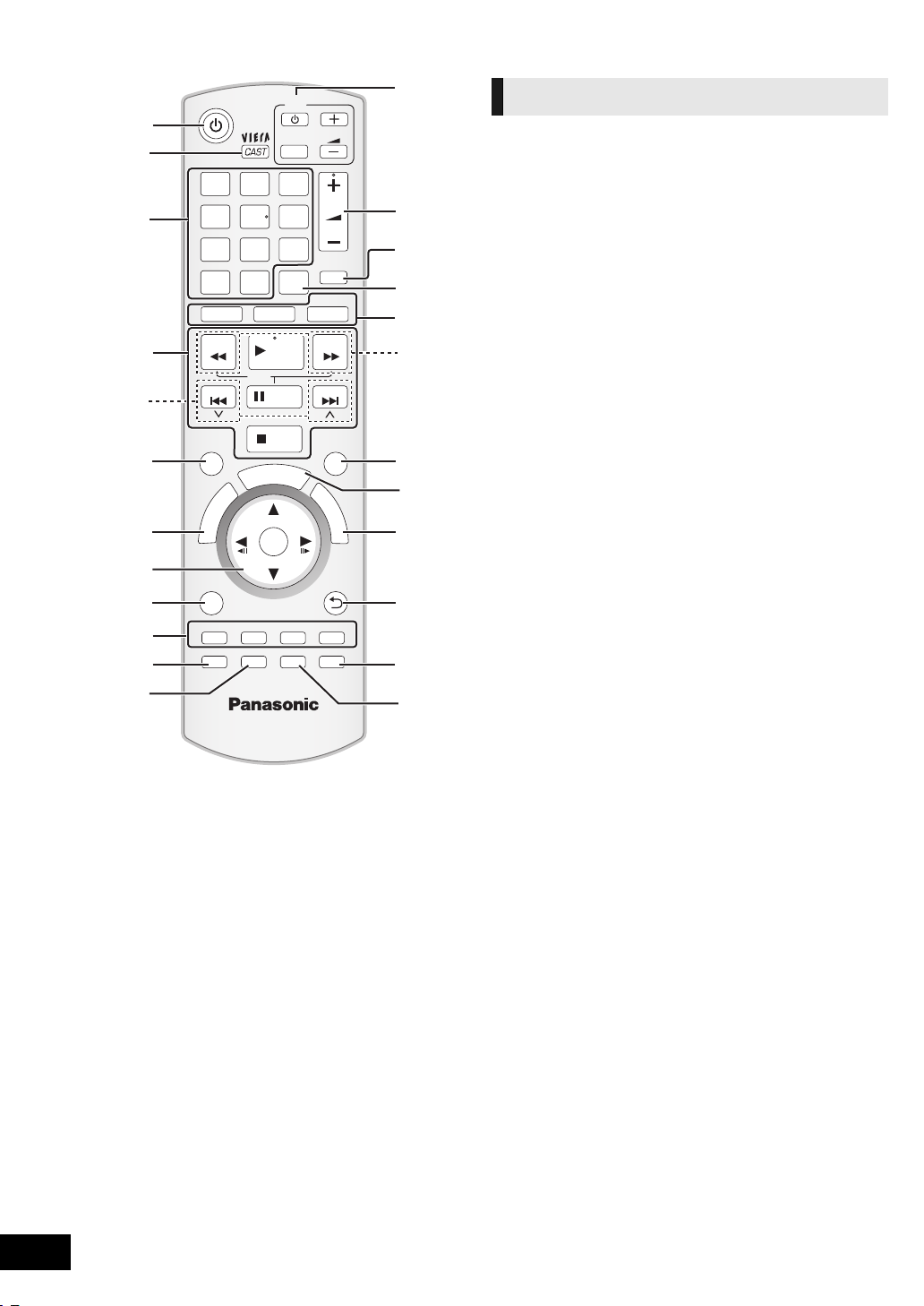
CANCEL
PIP
RETURN
VOL
STOP
1 2 3
4 5 6
7 809
VOL
TV
AV
SEARCH
SKIP
SLOW
SKIP
PLAY
PAUSE
SEARCH
OK
BD/SD
iPod
EXT-IN
MUTE
RADIO
P
O
P
-
U
P
M
E
N
U
T
O
P
M
E
N
U
EXIT
STATUS
OPTION
-
SLEEP
-
CH SELECT
SOUND
SURROUND
DISPLAY
AUDIO
abc
def
jkl
mno
tuv
ghi
qrs
p
xyz
w
D
I
R
E
C
T
N
A
V
I
G
A
T
O
R
19
8
21
22
24
13
15
20
1
4
18
2
23
14
16
17
3
5
6
7
9
10
11
12
S
T
A
R
T
Справочное руководство по органам управления
Пульт ДУ
1 Включение и выключение аппарата (> 19)
2 Отображает начальный экран VIERA CAST (> 34)
3 Выбор записей по номерам и т.д./Ввод цифр или
символов (> 34)
[CANCEL]: Отмена
4 Кнопки управления основным воспроизведением
(> 25)
5 Выбор предварительно установленных радиостанций
(> 29)
6 Вызов сообщений о состоянии (> 25)
VQT2Q54
8
8
7 Вызов Главное меню/DIRECT NAVIGATOR (> 25)
8[3, 4, 2, 1]: Выбор
[OK]: Выбор
[2, 1]: Выбор предварительно установленных
радиостанций (> 29)
[2] (2;), [1] (;1): Покадровое воспроизведение
(> 25)
9 Вызов меню OPTION (> 26)
10 Цветные кнопки (красная, зеленая, желтая, синяя)
Такие кнопки используются при;
≥ работе с дисками BD-Video, содержащими
приложения Java
Отображение экранов “Вид записи” и “Вид альбома”.
≥
(
>
28)
≥ Работает с содержимым VIERA CAST (> 34)
11 Устана вл ивает режим звука (> 24)/Выбирает канал
колонки (> 24)
12 Выбор эффектов объемного звучания (> 24)
13 Кнопки работы с телевизором
Можно управлять телевизором с помощью пульта
дистанционного управления для данного устройства.
[Í] : Включение и выключение телевизора
[AV]: Переключение между источникам входа
[ijVOL]: Настройка громкости телевизора
14 Настройка громкости аппарата
15 Отключение
звука
≥ “MUTE” мигает на экране аппарата, пока эта функция
включена.
≥ Для отмены нажмите кнопку повторно или настройте
громкость.
≥ После выключения и включения аппарата звук
включается автоматически.
16 Включение/Выключение дополнительного видео
(картинка в картинке) (> 26)
17 Выбор источника
[BD/SD]: Выберите привод для диска или SD привод
для карты (> 23)
[iPod]: Выберите iPod/iPhone в качестве источника (>23, 33)
[RADIO/EXT-IN]: Выбор тюнера FM, USB или внешнего
аудиоустройства в качестве источника (> 23, 29, 30)
18 Выбор радиостанций вручную (> 29)
19 Выход из экрана меню
20 Вызов меню START (> 23)
21 Вызов всплывающего меню (> 25)
22 Возврат к предыдущему окну
23 Выбор аудио (> 25)
24 Показывает меню воспроизведения (> 34)/
таймера автоматического отключения
1 Нажмите и удерживайте [jSLEEP].
2 Пока “SLEEP ££” отображается на экране,
нажмите [jSLEEP] несколько раз для выбора
времени (в минутах).
≥ Таймер может быть установлен не более чем на 120
минут.
≥ Выберите “OFF” для отмены настройки.
≥ Для подтверждения оставшегося времени
Повторно нажмите и удерживайте кнопку.
меню
TM
(BD-J).
Устно вка
Page 9
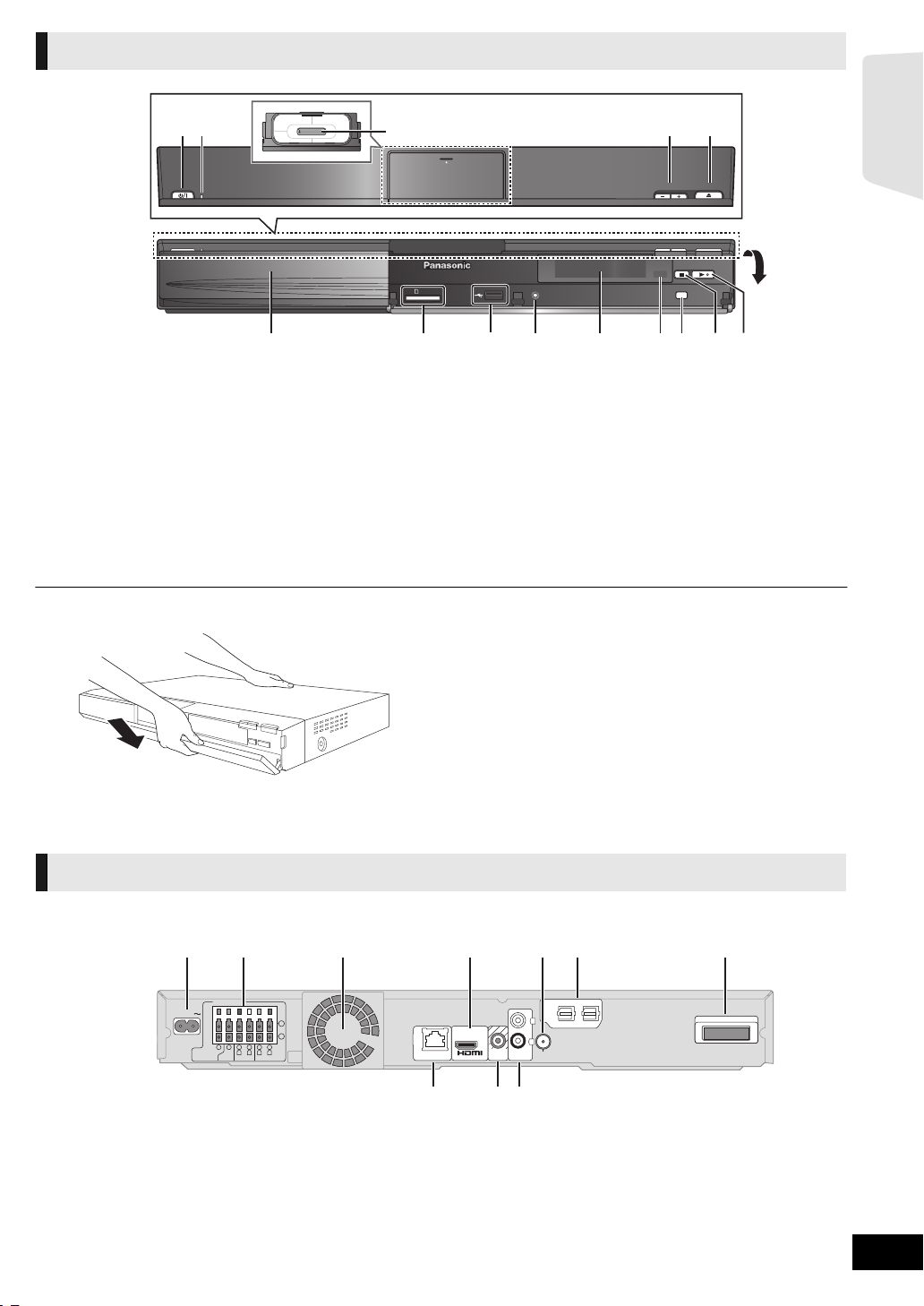
Основное устройство (спереди)
OPEN/CLOSEVOLUME
iPod
SELECTOR
SD CARD
SETUP MIC
1 2
3
45
6 7 8 9 10 11 12 13
14
Открытие
лотка.
напр.,
[BT735]
2
DIGITAL AUDIO IN
DIGITAL TRANSMITTER
VIDEO
OUT
AUX
FM ANT
L
R
(75Ω)
OPTICAL
2
DIGITAL AUDIO IN
DIGITAL TRANSMITTER
1
LAN
(
10BASE-T/
100BASE-TX
)
AC IN
AV
OUT
(ARC)
5
2
1
3Ω6Ω6
Ω
FRONT
CENTER
SUBWOOFER
R L
6
4
3
3
Ω
SURROUND
R L
1 2 3 4 5 6 7
98 10
1
Переключатель режима ожидания/включения (Í/I)
>
19)
(
Нажмите для переключения аппарата из активного
режима в режим ожидания или обратно. В режиме
ожидания устройство продолжает потреблять
незначительное количество энергии.
2 Индикатор питания
Индикатор загорается при включении аппарата.
3 Підключення iPod/iPhone (> 32)
4 Настройка громкости аппарата
5 Открытие или закрытие лотка диска (> 22)
6 Лоток диска
7 Гнездо для SD карты (> 22)
8 Порт USB (> 22)
9 [BT735]
Подключение микрофона автоматической
настройки колонок
10 Дисплей (FL Дисплей)
≥ “SRD” (SURROUND) загорается, когда звук
выводится на колонки объемного звучания.
11 Датчик сигнала пульта ДК
Расстояние: в пределах приблиз. 7 м
Угол: Приблизительно 20e вверх и вниз, 30e влево и
вправо
12 Выбор источника (> 23)
13 Стоп (> 25)
14 Пуск воспроизведения (> 25)
цией
Перед эксплуата-
∫ Если отошла передняя крышка
Ocнoвнoй блoк (сзади)
1 Придерживая одной рукой основной блок сзади,
сначала совместите выступающий с левой или правой
стороны крышки крючок с соответствующим гнездом
аппарата.
2 Нажмите на крючок по направлению к аппарату так,
чтобы он встал на свое место со щелчком. Затем
нажимайте на последующие крючки один за другим,
пока они все не защелкнутся на
своих местах.
3 После этого проверьте, правильно ли открывается
крышка.
≥ Если нет, снимите ее и повторите вышеуказанные
действия.
1 Вход AC IN (> 18)
2 Разъемы колонки (> 15)
7 Док-
3 Охлаждающий вентилятор
4 Выход HDMI AV OUT (> 17)
5 Разъем для радиоантенны FM (> 15)
6 Разъемы DIGITAL AUDIO IN (> 16, 17)
Разъем 1 предназначен для подключения телевизора.
Разъем 2 используется с оборудованием, отличным от
спутникового декодера.
8 Порт LAN (локальной сети) (> 18)
9 Выход VIDEO OUT (> 16)
10 Вход AUX (> 16)
разъем для цифрового передатчика (> 14)
Подключение цифрового передатчика при
использовании беспроводной системы, не входящей в
комплект поставки.
VQT2Q54
9
9
Page 10
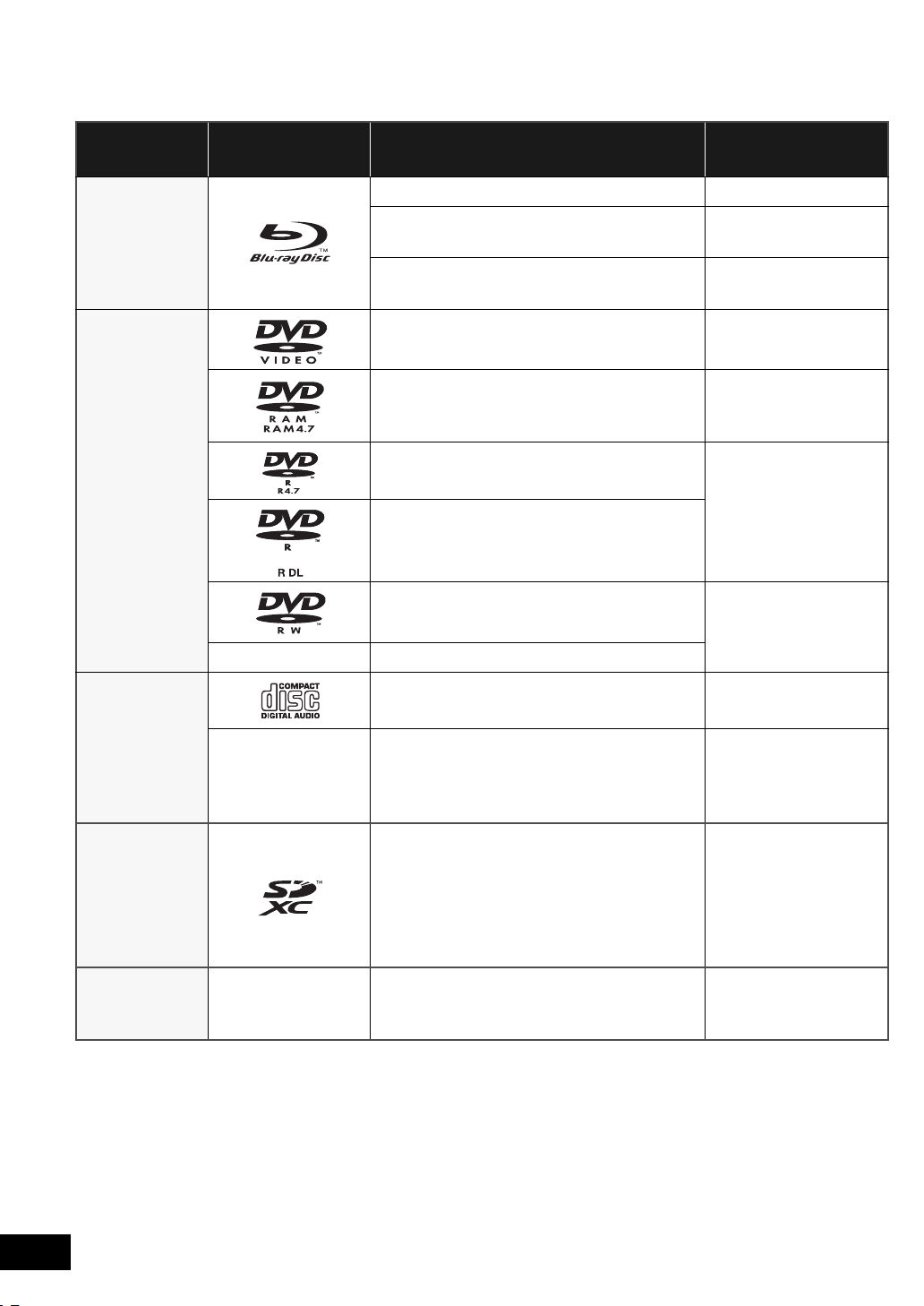
Воспроизводимые диски/карты памяти/
устройства USB
Тип
[BD]
[DVD]
Примеры
логотипов
—
Информация о типе
BD-Video Видео
BD-RE
BD-R
DVD-Video Видео
DVD-RAM
DVD-R
DVD-R DL
DVD-RW
+R/+RW/+R DL
Воспроизводимое
содержимое*
Видео
JPEG
Видео
®
DivX
Видео
AVC H D
JPEG
Видео
AVC H D
®
DivX
MP3
JPEG
Видео
AVC H D
Музыкальный компакт-диск Музыка [CD-DA]
[CD]
—
CD-R
CD-RW
Карта памяти SD (от 8 Мб до 2 Гб)
(включая miniSD карту и microSD карту)
Карта памяти SDHC (от 4 Гб до 32 Гб)
[SD]
[USB] —
* Информацию о типах воспроизводимого содержания см. на стр. 11, 46–47.
(Включая карты microSDHC)
Карта памяти
(Включая карты microSDXC)
(по состоянию на декабрь 2009 г.)
USB-устройство
(до 128 Гб)
SDXC (48 ГБ, 64 ГБ)
®
DivX
Музыка [CD-DA]
MP3
JPEG
MPEG2
AVC H D
JPEG
®
DivX
MP3
JPEG
VQT2Q54
10
10
Page 11
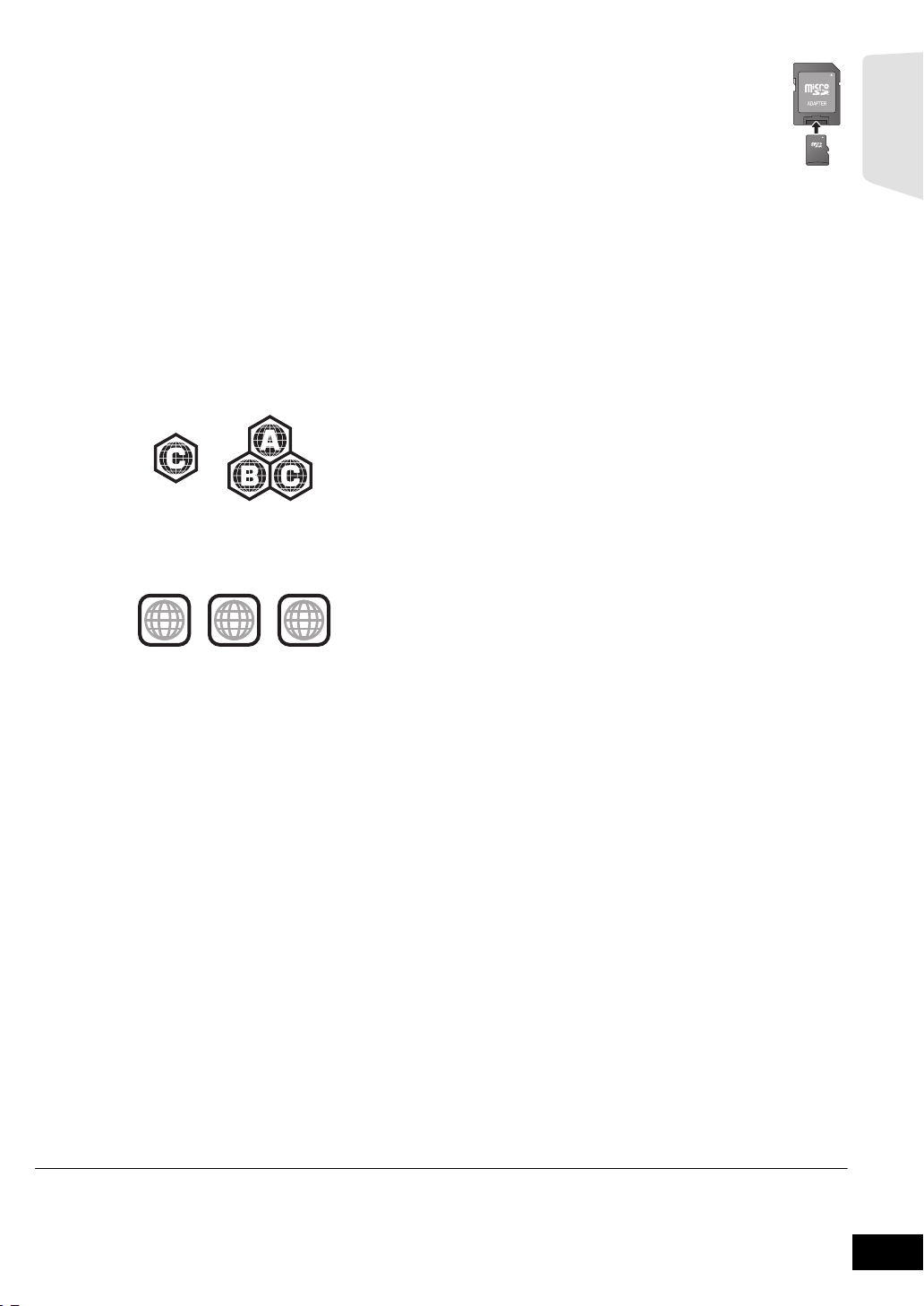
∫ Диски, которые невозможно
воспроизвести на данном аппарате
Другие диски, которые не поддерживаются или не
описаны ранее.
≥ 2,6 Гб и 5,2 Гб DVD-RAM
≥ DVD-RAM нельзя удалить из картриджа
≥ Super Audio CD
≥ Photo CD
≥ DVD-Audio
≥ Video CD и Super Video CD
≥ Диски WMA
≥ HD DVD
∫ Информация по региональному
управлению
BD-Video
Устройство воспроиизводит BD-Video с этикетками,
содержащими код региона C.
Например:
DVD-Video
Данное устройство воспроиизводит DVD-Video с
этикетками, содержащими номер региона “5” или “ALL”.
Например:
2
5 ALL
3
5
∫ Карты SD
≥ Карты памяти miniSD, microSD, microSDHC и
microSDXC также могут использоваться, но
должны вставляться в адаптер. Он обычно
входит в комплект поставки карты или должен
обеспечиваться заказчиком.
≥ Храните карту памяти в недоступном для
детей месте, чтобы они не проглотили ее.
≥ Для защиты содержимого карты переместите язычок
защиты от записи (на карте SD) в положение “LOCK”.
Данный аппарат совместим с картами памяти SD,
≥
соответствующими техническим характеристикам
форматов FAT12 и FAT16, а также с картами памяти
SDHC формата FAT32 (Не поддерживает длинные имена
файлов.) и картами памяти SDXC формата exFAT.
≥ Если SD-карта используется с несовместимыми
компьютерами или устройствами, записанное
содержание может быть удалено в результате
форматирования карты и т.п.
≥ Объем доступной памяти
карты.
несколько меньше емкости
∫ USB-устройство
≥ Данный аппарат поддерживает подключение памяти
USB, цифровой камеры и видеокамеры производства
Panasonic и т. д. Не гарантируется работа всех устройств
USB с данным аппаратом.
≥ Данный аппарат не поддерживает функцию зарядки при
подключении USB-устройств.
≥ Поддерживаются файловые системы FAT12, FAT16 и
FAT32.
≥ Данный аппарат поддерживает высокоскоростной USB
2.0.
цией
Перед эксплуата-
∫ Финализация
Диски DVD-R/RW/R DL, +R/+RW/+R DL и CD-R/RW
записанные проигрывателем и под. необходимо
финализировать для воспроизведения на данном
устройстве. См. инструкции к проигрывателю.
∫ BD-Video
Данный аппарат поддерживает воспроизведение
аудиофайлов с высокой скоростью передачи данных
(Dolby Digital Plus, Dolby TrueHD, DTS-HD High Resolution
Audio и DTS-HD Master Audio) поддерживаются в BD-Video.
Чтобы прослушивать эти форматы аудиофайлов,
обратитесь к странице 37.
∫ Музыкальный компакт-диск
Работа и качество звука CD, которые не соответствуют
спецификациям CD-DA (копирование контрольных CD и
пр.), не гарантируются.
≥ Воспроизведение вышеуказанных дисков может быть вообще невозможно в зависимости от типа диска, условий записи, способа записи и метода
создания файлов.
≥ Продюсеры дисков могут контролировать их воспроизведение. Поэтому вы не всегда можете контролировать воспроизведение, как описано в
данных инструкциях по эксплуатации. Внимательно прочтите инструкции по диску.
VQT2Q54
11
11
Page 12
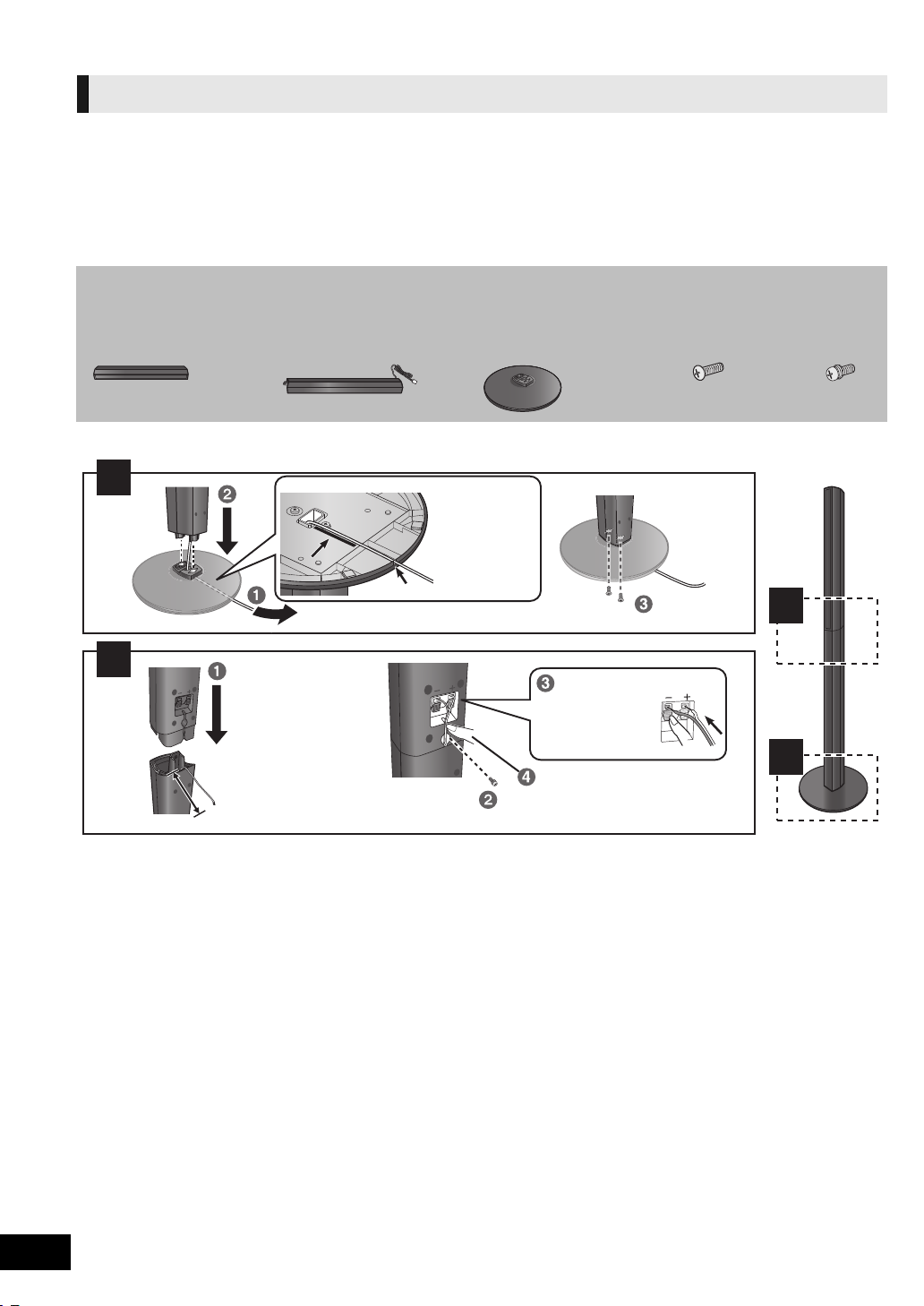
ШАГ 1: Подготовка колонок
1
2
2
1
Хорошо
затяните.
Вставьте провод до
конца.
r: Белы
s
: Синий линия
Подайте вперед!
Оставить примерно 80 мм
Хорошо затяните.
Винт A
Винт B
Нажмите и вставьте в паз.
Нижняя сторона подставк
Проложите
кабель прямо
вдоль линии
и вставьте в
паз.
Установка колонок [BT735]
Внимание
≥ Не становитесь на основание. Будьте предельно
внимательны, если поблизости есть дети.
≥ При переноске колонок держите их за стойку и детали
основания.
2 Фронтальные колонки
2 Колонки объемного
звучания
4 Стойки (с кабелями) 4 основания 8 винтов A 4 винта B
Подготовка
≥ Для предотвращения повреждений и появления царапин
постелите мягкую ткань и выполняйте сборку на ней.
≥ Настенные крепления для колонок описаны на странице
41.
≥ Опасность проглатывания. Храните винты в
недоступном для детей месте.
A B
VQT2Q54
12
12
Page 13
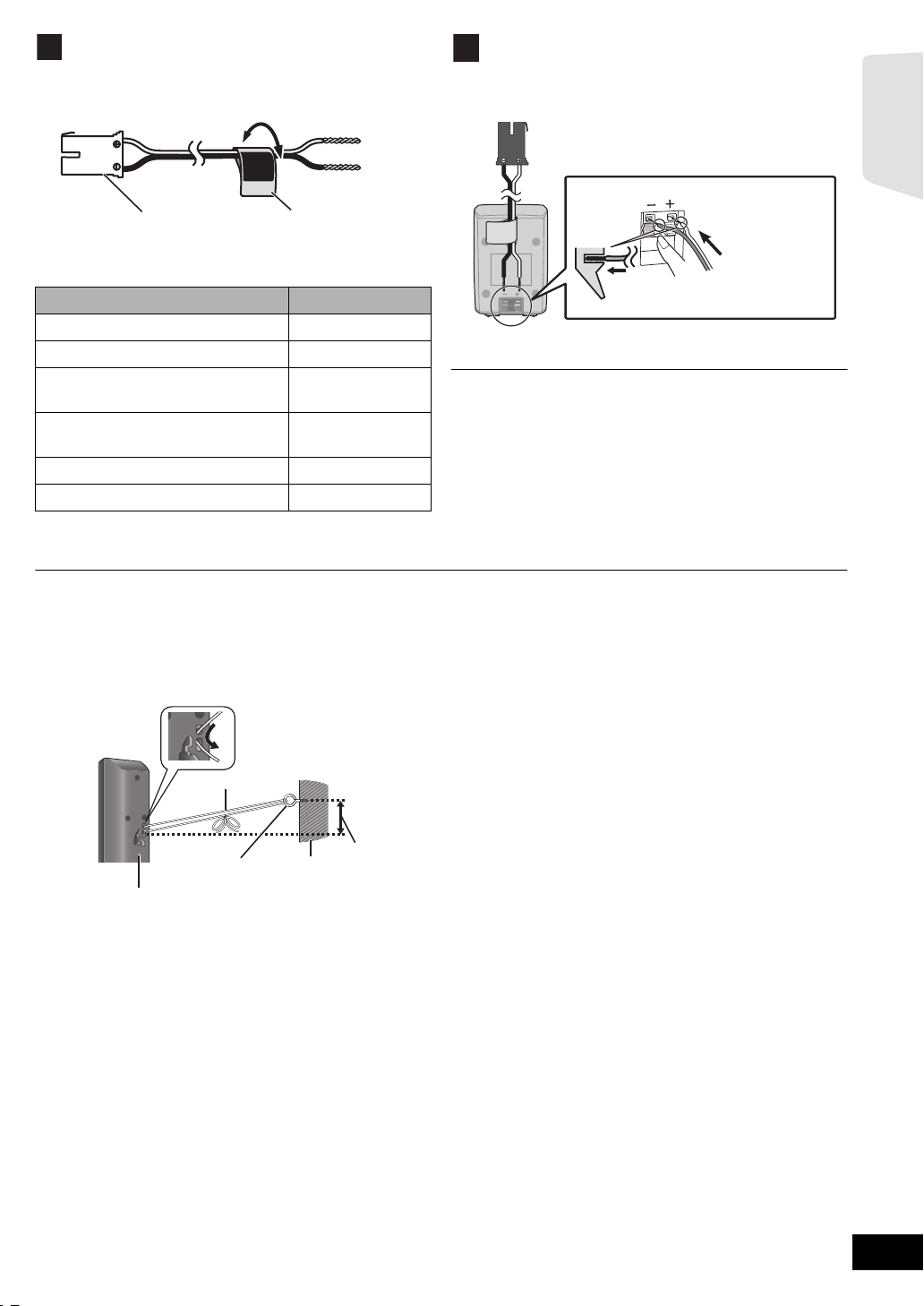
3
Для удобства при выполнении подключений
рекомендуется использовать идентификационные
кабельные маркеры (наклейки).
напр., Фронтальные колонки (L)
Подайте вперед!
r: Белы
s: Синий линия
Подсоединить кабелиподключения колонок.
Вставьте провода полностью, не переходя на участки
без изоляции.
напр., колонки объемного звучания [BT230]
4
цией
FRONT
Lch
A Наклейка кабеля колонки (прилагается)
B Разъем
Наклейка кабеля колонки Цвет
1 ФРОНТАЛЬНАЯ (L) Белый
2 ФРОНТАЛЬНАЯ (R) Красный
3 КОЛОНКА ОБЪЕМНОГО
ЗВУЧАНИЯ (L)
4 КОЛОНКА ОБЪЕМНОГО
ЗВУЧАНИЯ (R)
5 ЦЕНТРАЛЬНАЯ Зеленый
6 САБВУФЕр Фиолетовый
Проверьте, чтобы номер каждой наклейки соответствовал
цвету разъема.
[BT735]
Синий
Серый
≥ Не допускайте пересечения (короткого замыкания) или
нарушения полярности проводов акустических колонок, т.к. это
может вызвать повреждение колонок.
≥ Не используйте фронтальную колонку как колонку объемного
звучания или наоборот. Проверьте тип колонки по наклейке на
задней стороне перед подключением соответствующего кабеля.
≥ Чтобы избежать травм при падении или падения колонки, аккуратно
размещайте кабели колонки способом, исключающим возможность
спотыкнуться или зацепиться.
≥ Не держите колонку одной рукой, чтобы избежать травмы в результате
падения колонки при переноске.
∫ Примите меры по защите колонок от падения
≥Проконсультируйтесь со специалистами по поводу крепления колонок к стенам или колоннам, так как несущая
способность последних может оказаться недостаточной. Неверная установка может привести к повреждению стены или
колонок.
≥Используйте нить менее ‰ 2,0 мм, которая может выдержать более 10 кг.
A Бечевка (в комплект поставки не входит)
Протяните от стены к колонке
B Задняя сторона колонки
C Винт с кольцом на конце (в комплект поставки не
входит)
D Стена
E Примерно 150 мм
и хорошо завяжите.
Перед эксплуата-
VQT2Q54
13
13
Page 14
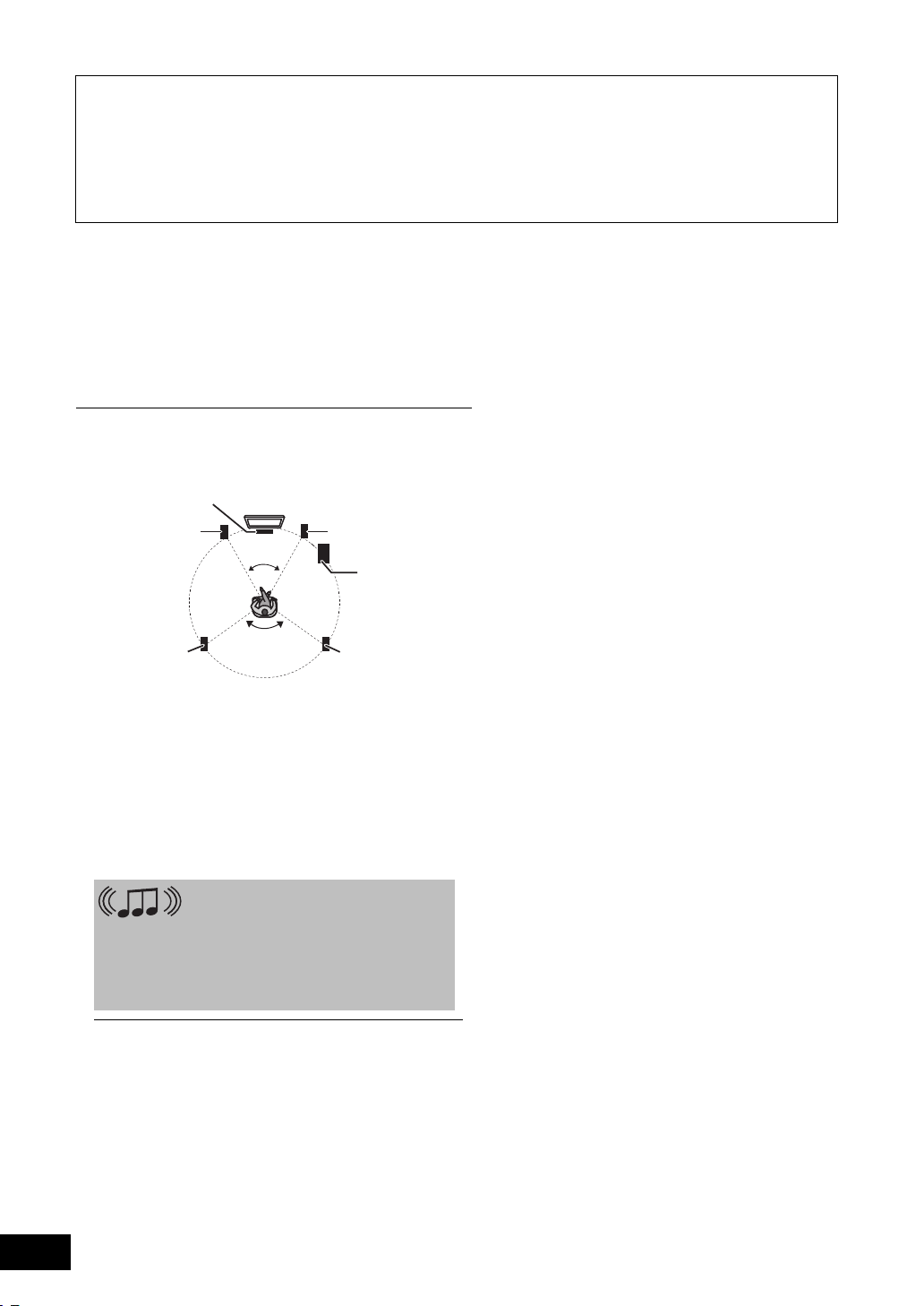
ШАГ 2: Размещение
120°
60°
≥ Используйте только колонки, входящие в комплект поставки
При использовании других колонок возможно повреждение
аппарата или ухудшение качества звука.
≥ Длительная работа на максимальной громкости может привести к
уменьшению срока службы колонок и даже к выходу их из строя.
≥ Переднее расположение колонок
Можно разместить все колонки перед слушателем. Однако при
этом оптимальный
эффект объемного звучания может быть не
достигнут.
≥ Установите колонки на ровные прочные основания.
≥ Устан ов ка колонок близко к полу, стенам, углам может привести к
излишней “басовитости” звука. Закройте стены и окна плотными
портьерами.
≥ Дополнительные настенные крепления для колонок описаны на
странице 41.
Вы можете совсем забыть о
проводах при использовании
дополнительного беспроводного
приспособления Panasonic
(SH-FX71).
Подробная информация дана в
руководстве по эксплуатации
беспроводного устройства Panasonic.
Внимание
≥ Аппарат и входящие в комплект поставки колонки должны использоваться по назначению, как
указано в данном руководстве. Невыполнение приведенных указаний может привести к
повреждению усилителя и/или колонок и увеличению опасности возгорания. При повреждении
аппарата или колонок, или при резком ухудшении качества звука обратитесь к
квалифицированному сервисному специалисту.
≥ Не пытайте крепить
≥ Не трогайте лицевые, закрытые сетками, части колонок. Берите колонки за бока.
например, центральная колонка.
Как расположить колонки для достижения максимального звукового эффекта.
Пример расстановки
Разместите фронтальные колонки, центральную колонку и
колонки объемного звучания примерно на одинаковом
расстоянии от места, где вы сидите. Углы на схеме
являются приблизительными.
[BT735]
Удо б но использовать функцию “Автоустановка АС” (> 19)
для получения идеального эффекта объемного звучания
динамиков, если не удается правильно расположить их
самостоятельно.
≥ Установите колонки на расстоянии не менее 10 мм от системы для
обеспечения надлежащей вентиляции.
колонки на стену методом, отличным от приведенного в данном руководстве.
∫ При появлении нестандартных цветов
изображения на телевизоре, следует
выключить телевизор примерно на
30 минут.
Если изображение остается искаженным, следует
увеличить расстояние между колонками и телевизором.
∫ Обновите систему до 7.1-канальной
Основной блок поддерживает 7.1-канальный окружающий
звук. При подключении 2 устройств беспроводной системы
Panasonic SH-FX71 с 4 динамиками можно усилить
театральный эффект.
Необходимое оборудование:
≥ 2 дополнительные беспроводные системы (SH-FX71)
≥ 2 дополнительных динамика.
[Импеданс: от 3 Ом до 6 Ом, входная мощность
динамика: 100 Вт (мин.)]
Дополнительные сведения приведены в инструкции по
эксплуатации беспроводной системы, не входящей в
комплект поставки
.
A Центральная колонка
Устан ови те на стеллаж или полку. Если расположить
динамик непосредственно на телевизоре, вызванные
динамиком вибрации могут расстроить изображение.
B Фронтальные колонки
C Сабвуфер
D Колонки объемного звучания
≥ Установите колонки примерно на уровне головы
слушателя или чуть выше.
VQT2Q54
14
14
Page 15

ШАГ 3: Подключение
AC I N
Основной блок
6
Фиолетовый
Сабвуфер
5
Зеленый
Центральная колонка
2
Красный
Фронтальные колонки
(Rch)
1
Белый
Фронтальные колонки
(Lch)
4
Серый
Колонки объемного
звучания (Rch)
3
Синий
Колонки объемного
звучания (Lch)
При использовании
дополнительной беспроводной
системы, не пытайтесь
подключать любые другие
колонки объемного звучания
или задние колонки объемного
звучания к оcнoвнoму блoку.
Основной блок
A Комнатная FM-антенна (входит в комплект поставки)
B Клейкая лента
Закрепите этот конец антенны в том месте, где наилучший прием.
Основной блок
A Наружная FM-антенна [Использование телевизионной антенны
(в комплект поставки не входит)]
Данная антенна должна устанавливаться квалифицированным
техническим специалистом.
B 75 ≠ коаксиальный кабель (в комплект поставки не входит)
Перед выполнением подключений выключите все оборудование и ознакомьтесь с соответствующими разделами
руководств по эксплуатации.
Не подключайте аппарат к электрической сети до тех пор, пока не будут выполнены все остальные
подключения.
цией
Разъем кабелей подключения к акустическим колонкам
Подсоедините штекеры к разъемам того же цвета.
Ω
SUBWOOFER
6
CENTER
2
5
R L R L
3Ω6Ω6
FRONT
4
1
SURROUND
+
3
3
Ω
Подключение антенны радиоприемника
Перед эксплуата-
Использование внутренней антенны
FM ANT
(75 )
Использование наружной антенны
Если прием радиостанций плохой, используйте наружную антенну.
FM ANT
75Ω
VQT2Q54
15
15
Page 16

Подключение к телевизору
AV
OUT
VIDEO
OUT
AUX
L
R
VIDEO
OUT
L
R
AUX
L
VIDEO IN
R
AUDIO IN
L
R
AUD IO O UT
VIDEO OUT
AUX
Телевизор
A Видеокабель (входит в комплект поставки)
B Аудиокабель (не входит в комплект)
AUX
1
LRL
R
2
OPTICAL
1
DIGITAL AUDIO IN
VIDEO
OUT
VIDEO
OUT
OPTICAL
OUT
L
VIDEO IN
R
AUDIO IN
OPTICAL 1
VIDEO OUT
Телевизор
A Видеокабель (входит в комплект поставки)
B Оптический цифровой аудиокабель
(нe входит в комплект)
Простой способ подключения показан в прилагаемом Руководстве по простой настройке, однако, имеется большее
количество примеров подключения для оптимальной настройки системы.
≥ Не выполняйте подключение видеосигнала через видеомагнитофон.
Из-за наличия защиты от копирования картинка может отображаться неправильно.
≥Перед выполнением любых подключений выключите все оборудование.
∫ OPTICAL IN
≥ После выполнения цифрового подключения звука,
выполните настройки в соответствии с типом аудио
сигнала цифрового оборудования (> 30).
∫ HDMI
Подключение HDMI поддерживает VIERA Link “HDAVI
Control” (> 31), если используется с совместимым
телевизором Panasonic.
Простое подключение
≥ Пожалуйста, используйте, высокоскоростные HDMI
кабели с логотипом HDMI (как показано на покрытии).
Рекомендуется использование HDMI кабеля от
Panasonic. Для вывода сигнала “1080p” используйте
кабели HDMI длиной 5,0 метров или меньше.
Номер рекомендуемой части:
RP-CDHS15 (1,5 м), RP-CDHS30 (3,0 м),
RP-CDHS50 (5,0 м) и т. д.
VQT2Q54
16
16
≥Чтобы вывести звук с телевизора на колонки домашнего кинотеатра, выберите “AUX (TV)” в качестве источника (> 23).
Подключение для более качественного звука
≥Чтобы вывести звук с телевизора на колонки домашнего кинотеатра, выберите “DIGITAL IN 1 (TV)” или “D-IN 1” в
качестве источника.
Page 17

Подключение для более качественного изображения и звука
VIDEO
OUT
AUX
OPTICAL
21
DIGITAL AUDIO IN
L
R
OPTICAL
21
DIGITAL AUDIO IN
L
R
2
OPTICAL
1
DIGITAL AUDIO IN
AV
OUT
AV
OUT
(ARC)
OPTICAL
OUT
AV IN
OPTICAL 1
HDMI AV OUT (ARC)
Телевизор
A Кабель HDMI (не входит в комплект поставки)
B Оптический цифровой аудиокабель
(не входит в комплект поставки)
≥ Для вывода звука с телевизора можно также использовать
аудиокабель (не входит в комплект поставки) для
соединения разъема AUX с разъемом AUDIO OUT на
телевизоре.
LAN
AUX
DIGITAL TRANSMITTER
LRL
R
OPTICAL
21
DIGITAL AUDIO IN
OPTICAL
1
DIGITAL AUDIO IN
OPTICAL
OUT
OPTICAL 2
Телевизор
A Оптический цифровой аудиокабель
(нe входит в комплект)
B Декодер, кабельное телевидение,
видеомагнитофон, рекордер DVD и пр.
Для оптимального подключения см. инструкции
соответствующего оборудования.
≥Для вывода звука с телевизора на колонки домашнего кинотеатра, выберите “DIGITAL IN 1 (TV)” или “D-IN 1” в качестве
источника (> 23).
ARC (реверсивный звуковой канал)
(Доступна при наличии телевизора, совместимого с системой ARC)
При использовании этой функции можно принимать цифровой аудиосигнал от телевизора без подключения любых
других аудиокабелей.
≥Выберите “ARC (TV)” в качестве источника входа аудиосигнала (> 23)
≥Для
настройки цифрового выхода аудиосигнала телевизора обратитесь к инструкции по его эксплуатации.
Подключение к декодеру и пр.
цией
Перед эксплуата-
≥ Для вывода звука с телевизора на колонки домашнего кинотеатра, выберите “DIGITAL IN 2 (CABLE/SAT)” или “D-IN 2” в
качестве источника
НЕOБXOДИМЫЕ HACTРOЙКИ
≥“Выход аудио HDMI” : “Выкл.” (> 38)
(> 23).
VQT2Q54
17
17
Page 18

Подключение к широкополосной сети
2
DIGITAL AUDIO IN
DIGITAL TRANSMITTER
L
R
5
2
1
R L
6
4
3
R L
LAN
(
10BASE-T/
100BASE-TX
)
LAN
Основной блок
A Сетевой шнур
(входит в комплект поставки)
B К бытовой сетевой розетке
Следующие функции нельзя использовать, если
устройство имеет широкополосное подключение.
≥ Встроенное ПО можно обновлять (> 21)
≥ Можно пользоваться BD-Live (> 26)
≥ Можно пользоваться VIERA CAST (> 34)
Использование сетевого кабеля (ethernet)
Подробную информацию о способе подключения можно
найти в инструкциях по эксплуатации подключаемого
оборудования.
A Сетевой кабель [Ровно]
(нe входит в комплект)
B Широкополосный маршрутизатор и т.д.
C Сетевой кабель [Ровно]
(нe входит в комплект)
D Модем (Широкополосный) *Предоставляется поставщиком услуг Интернета
≥ Используйте экранированные кабели LAN при подключении к периферийным устройствам.
≥ Вставка любого другого кабеля, кроме LAN, в разъем LAN может повредить устройство.
ШАГ 4: Подключение кабеля сетевого питания
AC IN
≥ Подключайте аппарат к электрической сети только после подключения всех остальных компонентов.
≥Ocнoвнoй блoк потребляет незначительное количество электроэнергии от сети, даже когда он выключен (При установке
“Быстрый старт” на “Выкл.”, [BT735]: прибл. 0,1 Вт, [BT230]: прибл. 0,2 Вт). В целях экономии электроэнергии, если
аппарат не используется длительное время, отключите
≥Не используйте какие-либо другие кабели переменного тока, за исключением поставляемого.
DIGITAL AUDIO IN
L
2
R
DIGITAL TRANSMITTER
его от сети переменного тока.
VQT2Q54
18
18
Page 19

ШАГ 5: Удоб. Установка / Легк. Установка
SETUP MIC
Воспользуйтесь функциями Удоб. Установка/
Легк. Уст ановка, чтобы выполнить необходимые
настройки.
Следуя указаниям на экране, выполните необходимые
настройки системы.
[BT735] : Удоб. Установ ка
[BT230] : Легк. Установка
1 Нажмите [Í].
2 Следуйте выводимым на экран
инструкциям и выполняйте настройку с
помощью [3, 4, 2, 1], а затем нажмите
[OK].
Язык
Выберите язык меню и экранных сообщений.
Формат ТВ
Выберите формат картинки (соотношение сторон),
соответствующий типу телевизора.
Беспроводная система
Если вставлен цифровой передатчик, необходимо
указать текущие настройки.
Расположение колонок
Укажите позицию колонок объемного звука.
При использовании беспроводной системы эта
настройка не доступна.
цией
Перед эксплуата-
OK
OK
Подготовка
Включите телевизор и выберите видеовход (нанапр.,
VIDEO 1, AV 1, HDMI, и т.п.), к которому подключается
домашний кинотеатр.
≥ [BT735] : Поместите настроечный микрофон функции
Автонастройка колонок точно в то место, где вы сидите.
(На уровне ушей.)
[BT230]: Проверка АС
Проверьте работоспособность подключения
каждой колонки.
[BT735]: Автоустановка АС
Отрегулируйте
каждой колонки.
Громкость АС
Настройте объемное звучание колонок.
Окр. звуч. Кинотеатр
Эта функция создает звучание виртуальных
колонок для усиления реалистичности чувства
окружения звуком, как будто звук приходит со всех
направлений.
(Расположение колонок: только расположение для
эффекта объемного звучания)
(Действует при воспроизведении видео с 5.1/
7.1-канальным звуком)
Аудио вход
Выберите аудиовход, на который подается сигнал с
телевизора.
[пункты “(TV)”].
Быстрый старт
Увеличивается скорость включения из режима
ожидания.
автоматически выходной уровень
ТВ
3 Нажмите [OK] несколько раз для выхода
из режима “Удоб. Установка” или “Легк.
Установка”.
После завершения “Удоб. Установка ” или “Легк. Установка”
вы можете выполнить “Простая Настройка Сети”.
≥ При автоматической настройке динамика необходимо соблюдать
идеальную тишину. Чрезмерный фоновый шум может привести к
неправильной настройке.
≥ Во время настройки из колонок будет раздаваться тест-сигнал.
≥ По завершении Удо б. Установк а отключите микрофон автоматической
настройки и положите его в коробку.
≥ Вы можете выполнить эти настройки в любое время, выбрав “Удо б.
Установка ” или “Легк. Ус та нов к а” в меню начальных настроек. (> 39)
≥ Настройки Язык и ФормаЪ ТВ будут переданы автоматически, если
аппарат подключен к телевизору Panasonic (VIERA),
поддерживающему стандарт HDAVI Control 2 или более поздний,
через кабель HDMI.
VQT2Q54
19
19
Page 20

Простая Настройка Сети
OK
Простая Настройка Сети ( тестирование соединения )
Да Нет
Завершена.
1. Проводное соединение
2. Настройки IP-адреса.
3. Соединение с шлюзом
Кабуль не подключен.
Пожалуйста проверьте соединение.
Выберите "Да" и нажмите [OK] чтобы
протестировать соединение с сетью еще раз.
Выберите "Нет" и нажмите [OK] чтоб
закончить Простую Настройку Сети.
: Отказ
: Отказ
: Отказ
OK
Пр. Настр. Сети ( Тест Соед. с Интернетом )
Завершена.
- соединение с Интернет : Отказ(B019)
Проверка связи не удалась.
Сервер найти не удалось. (B019)
Ознакомьтесь с руководством по эксплуатации
чтобы найти причины ошибки и исправить ее.
Нажмите [OK].
Следуйте выводимым на экран инструкциям
и выполняйте настройку с помощью
[3,4,2,1
Если при настройке
возникают проблемы
Простая настройка сети (Проверка подключения)
], а затем нажмите [OK].
Простая Настройка Сети
Требуются установка LAN, тестирование домашней сети и
Интернет соединения для работы Интернета
(BD-Live и т.д.).
Широкополосный доступ в Интернет необходим для
BD-Live.
Кабель LAN уже подсоединен ?
Пожалуйста, обратитесь к рабочей инструкции при
подсоединении к сети.
Нажмите [OK], чтобы продолжить.
OK
RETURN
Простая настройка сети (Проверка подключения Интернета)
Дисплей Проверьте следующее
Сервер найти не
удалось. (B019)
Установить связь
с сервером не
удалось. (B020)
≥ Настройки “Первичный DNS” и
“Вторичный DNS” “IP Адрес /
Настройки DNS” (> 38)
Сервер может быть занят или служба
≥
может быть приостановлена.
Подождите немного и попробуйте снова.
≥ Настройки “Настройки Прокси
Сервера” (> 38) и маршрутизатора
≥
Смотрите инструкции по эксплуатации концентратора и маршрутизатора.
≥ Вы можете выполнить эти настройки в любое время, выбрав “Простая
Настройка Сети” в меню начальных настроек. (> 38)
≥ Вы можете отменить эти настройки индивидуально, используя
“Настройки Сети”. (> 38)
Дисплей
Проверьте
следующее
1. Прoвoднoe coeдинeниe:Отказ ≥ Подключение
2. Настройки IP-адреса.:Отказ
сетевых
кабелей (> 18)
3. Coeдинeниe c шлюзoм :Отказ
1. Прoвoднoe coeдинeниe:Удач н о ≥
2. Настройки IP-адреса.:Отказ
3. Coeдинeниe c шлюзoм :Отказ
1. Прoвoднoe coeдинeниe:Удач н о
2. Настройки IP-адреса.:Удачно
Подключение и
настройки
концентратора и
маршрутизатора
≥ Настройки “IP
Адрес /
Настройки DNS
(> 38)
3. Coeдинeниe c шлюзoм :Отказ
VQT2Q54
20
20
Page 21

Обновление встроенного ПО
Встроенные программы
были обновлены.
Установлена версия:
x.xx
RETURN
OK
(прошивки)
Периодически Panasonic может выпускать обновленное
встроенное ПО для данного аппарата, добавляющее или
улучшающее способы выполнения операций. Эти
обновления доступны бесплатно.
Данный аппарат способен проверять встроенное ПО
автоматически при подключении к Интернету через
широкополосное соединение.
Если доступна новая версия встроенного ПО,
отображается следующий экран.
Обновление встроенных программ
Последняя онлайн-версия:
Установлена версия:
Хотите начать обновление встроенных
программ?
Для информации об обновлениях, пожалуйста,
посетите следующий сайт:
http://panasonic.net/support/
x.xx
x.xx
Да Нет
OK
RETURN
цией
Перед эксплуата-
Если загрузка в данный аппарат неудачна или он не
подключен к Интернету, вы можете загрузить последнее
встроенное ПО со следующего веб-сайта и записать его на
CD-R для обновления встроенного ПО.
http://panasonic.jp/support/global/cs/
(Этот сайт доступен только на английском языке.)
Чтобы просмотреть версию встроенного ПО данного
аппарата. (> 39, “Информация о системе”)
НЕ ОТКЛЮЧАЙТЕ аппарат от питающей сети и не
выполняйте
других операций во время обновления.
После инсталляции встроенного ПО, на дисплее аппарата
отобразится “FINISH”. Аппарат перезапустится и
отобразится следующий экран.
≥ Вы можете выполнить обновление в любое время, выбрав
“Обновление встроенных программ” в меню начальных настроек.
(> 39)
≥ Загрузка займет несколько минут. Она может продлиться дольше или
может работать неправильно, в зависимости от среды подключения.
≥ Чтобы отменить проверку обновления версии встроенного ПО,
установите “Проверка авто. обновл.” на “Выкл.”. (> 39)
VQT2Q54
21
21
Page 22

ШАГ 6:
SD CARD
SETUP MIC
Как вставлять или
Перепрограммирование
пульта дистанционного
управления
Если на нажатие кнопок на пульте ДУ реагируют
другие изделия фирмы Panasonic
Измените “Пульт Управл.” (> 39) на основном аппарате и
пульте дистанционного управления (оба должны
совпадать), если вы разместили другие изделия Panasonic
поблизости и они реагируют на этот пульт дистанционного
управления.
Чтобы изменить код оcнoвнoго блoка.
1 При остановленном воспроизведении
нажмите [START].
2 Нажатием [3, 4] выберите “Другие
функции”, затем нажмите [OK].
3 Нажатием [3, 4] выберите “Ус тановка”,
затем нажмите [OK].
4 Нажмите [3, 4] для выбора “Другое” и
нажмите [OK].
5 Нажмите [3, 4] для выбора “Пульт
Управл.” и нажмите [OK].
6 Нажмите [3, 4] для выбора кода (1 или
2) и нажмите [OK].
Смена кода пульта ДУ.
1 После нажатия [OK]
Нажмите и удерживайте кнопку с
цифрами (1 или 2), которые имеют тот
номер, который был выбран на шаге 6, в
течение не менее 5 секунд.
2 Нажмите [OK].
извлекать носители
данных
≥ При вставке носителя убедитесь, что его лицевая часть
повернута вверх.
≥ Когда отображается индикатор чтения, не выключайте
аппарат и не извлекайте носитель. Подобные действия
могут привести к потере содержимого носителя.
≥ При извлечении карты SD, нажмите на ее центральную
часть и вытяните карту наружу.
≥ Если вы подключаете изделие Panasonic с помощью
кабеля USB, на
отображаться экран начальной настройки. Подробную
информацию смотрите в инструкциях по эксплуатации
подключаемой аппаратуры.
∫ Чтобы переключить источники
Нажмите [BD/SD] или [EXT-IN] для выбора “BD/DVD”,
“SD” или “USB”.
≥ При вставке носителя во время режима останова
аппарата, переключение источника происходит
автоматически в зависимости от вставленного
источника.
подключаемом аппарате может
VQT2Q54
22
22
Page 23

Меню START
OK
RETURN
START
BD-Video
BD/SD
iPod
EXT-IN
RADIO
Управление основными функциями данного аппарата
может осуществляться из меню START.
1 Нажмите [START].
2 Нажмите [3, 4] для выбора требуемого
пункта и нажмите [OK].
нанапр., BD-Video
Воспроизвести
Просмотр изоб.
Главное меню (> 25)
Меню (> 25)
Сеть
Выбор входа
Звук(ЭквАлайзер) (> 24)
Воспроизведение
содержимого.
Отображает начальный
экран VIERA CAST (> 34)
Переключение на каждый из
источников
BD/DVD/CD
Карта SD
iPod
FM радио:
Для прослушивания FM
радио (> 29)
Устройство USB
AUX*1:
Просмотр телепередач с
выводом звука через
домашний кинотеатр (> 30)
ARC*1: Для вывода звука
телепередачи на колонки
аппарата (> 30)
DIGITAL IN 1 *1:
Просмотр телепередач с
выводом звука через
домашний кинотеатр (> 30)
*1 “(TV)” появится после пунктов,
выбранных для входа TV
AUDIO.
DIGITAL IN 2 *2:
Прослушивание
аудиопрограмм с других
устройств через домашний
кинотеатр (> 30)
*2 “(CABLE/SAT)” появится после
DIGITAL IN 2, если выбран вход
CABLE/SAT AUDIO.
Для вывода звука с
телевизора
Выберите один из
источников “AUX (TV)”, “ARC
(TV)” или “DIGITAL IN 1 (TV)”.
Списки воспр.:
Можно воспроизводить
списки воспроизведения
Другие функции
(плей-листы), созданные на
DVD-VR.
Установка: (> 36)
Управление Картой: (> 26)
Для выхода из окна
Нажмите [START].
∫ Выбор источника с пульта ДУ
Кнопка Источник
BD/DVD или Карта SD (SD) (> 25)
iPod (IPOD) (> 32)
FM радио (FM) (> 29)
*1
AUX
(> 30)
USB (> 25)
*1
ARC
(> 30)
DIGITAL IN 1
DIGITAL IN 2
*1 “(TV)” появится после пунктов, выбранных для
входа TV AUDIO.
*2 “(CABLE/SAT)” появится после DIGITAL IN 2,
если выбран вход CABLE/SAT AUDIO.
Для вывода звука с телевизора
Выберите один из источников “AUX (TV)”,
“ARC (TV)” или “DIGITAL IN 1 (TV)”.
≥ Отображаемые элементы зависят от медиа.
1
*
(D-IN 1) (> 30)
2
*
(D-IN 2) (> 30)
цией
Перед эксплуата-
VQT2Q54
23
23
Page 24

Вывод звука на все
колонки
Эффекты объемного
звучания
1 Нажмите [SURROUND] несколько раз для
выбора этого эффекта.
STANDARD
Звук выводится в том же виде, в котором он был
записан/закодирован.
Гро мкость звука в колонках зависит от источника.
MULTI-CH
Даже обычный двухканальный или необъемный звук
можно воспроизводить как через фронтальные
колонки, так и через колонки объемного звука.
MANUAL
≥ Выбранный эффект будет отображаться только на
аппарате.
2 При отображении “MANUAL”, Нажмите
[2, 1] и выберите требуемый эффект.
DOLBY PL II MOVIE (Dolby Pro Logic II Movie)
Пригоден для программного обеспечения для
работы с видео, или видео, записанного с Dolby
Surround.
(за исключением DivX)
DOLBY PL II MUSIC (Dolby Pro Logic II Music)
Добавляет эффект 5.1-канального звучания к
стереозвуку.
(за исключением DivX)
7.1CH VS (7.1CH Virtual Surround)
Получение эффекта 6.1/7.1-канального
псевдообъемного звучания с помощью колонок
5.1-канальной акустической системы.
S.SURROUND (Super Surround)
Можно воспроизводить стереозвук через все
колонки.
2CH STEREO
Стереозвук может воспроизводиться с любого
источника. Звук будет выводиться только через
фронтальные колонки и сабвуфер.
∫ Настройка уровня громкости колонок
при воспроизведении
1 Нажмите и удерживайте [jCH SELECT] для включения
колонок в этом режиме.
2 Нажмите [jCH SELECT] несколько раз для выбора
колонки.
VQT2Q54
24
24
При каждом нажатии кнопки:
L R—) C_) RS_)RB
^"""""""""""""""""""""""""""""b
* Если дополнительные задние колонки объемного
звучания подключены.
L R: Фронтальные колонки (левая и правая: только
баланс из регулировок является доступным.)
≥ кнопкой [2, 1] отрегулируйте баланс
фронтальных колонок.
C: Центральная колонка
RS: Колонки объемного звучания (правая)
*: Задняя колонка объемного звучания (правая)
RB
*: Задняя колонка объемного звучания (левая)
LB
LS: Колонки объемного звучания (левая)
SW: Сабвуфер
≥ Каналы, не задействованные в воспроизведении
аудио, не будут отображаться (только сабвуфер
будет отображаться, даже если он не используется).
*_) LB*_)LS_) SW
3 С помощью кнопок [3] (для увеличения) или [4] (для
уменьшения) отрегулируйте громкость каждой колонки.
от s6 дБ до r6 дБ
∫ Изменение режима звучания
1 Нажмите [SOUND] несколько раз для выбора режима.
≥ На оcнoвнoм блoке будет отображаться только
режим.
2 При показе выбранного режима
нажмите [2, 1] и выберите требуемый эффект.
EQ: (Эквалайзер)
Здесь можно выбрать одну из следующих настроек
для звука.
FLAT
Отмена (без эффектов).
HEAVY
Усиливает ударные.
CLEAR
Очищает верхний тембр.
SOFT
Для фоновой музыки.
SUB W: (Громкость сабвуфера)
Уровень басов можно регулировать.
От 1 (слабый эффект) до 4 (сильный эффект)
≥ Сделанная настройка будет сохранена и будет
вызываться при каждом воспроизведении звука
же источника.
из того
H.BASS
Можно улучшить передачу низкочастотных звуков
так, чтобы звук тяжелых басов был ясно слышен,
даже если акустика комнаты не является
оптимальной.
≥ Сделанные настройки запоминаются, и
восстанавливаются при каждом воспроизведении
с источника данного типа.
C.FOCUS: (Центрофокус)
(Эффективно при воспроизведении звука с
выраженным центральным каналом.)
Это позволяет сделать звук центрального
таким, как будто он идет с телевизора.
W.SRN D: (Режим объемного шепота)
Можно улучшить эффект объемного звучания при
низком уровне звука. (Обычно для ночного
просмотра.)
канала
≥ Звуковые эффекты/режимы могут быть недоступными или не
действовать для некоторых источников.
≥ Также возможно ухудшение качества звука при использовании данных
эффектов с некоторыми источниками. В таком случае отключите
звуковые эффекты.
Page 25

Воспроизвести
Текущая позиция
нанапр., BD-Video
Общее время
Прошедшее время
в заголовке
T: Заголовок, C: Раздел, PL: Список воспроизведения
Воспроизведение видео
Прочие операции во время
[BD] [DVD] [CD] [SD] [USB]
Подготовка
Включите телевизор и выберите соответствующий вход видео.
1 Нажмите [Í] для включения аппарата.
2 Вставьте носитель.
Начинается воспроизведение.
≥ Если отображается меню, нажмите [3, 4, 2, 1] для
выбора элемента и нажмите [OK].
≥ Если воспроизведение не начинается, нажмите
[1 PLAY].
∫ Чтобы показать меню
Вы можете отобразить Главное меню, DIRECT NAVIGATOR
или Всплывающее меню.
Нажмите [TOP MENU/DIRECT NAVIGATOR] или [POP-UP
MENU].
≥
Нажмите [3,4,2,1] для выбора записи и нажмите [OK].
≥ Всплывающее меню также появляется при нажатии
[OPTION] и выборе “Всплывающее меню”.
∫ Чтобы показать сообщения о состоянии
Во время воспроизведения нажмите [STATUS].
Сообщения о статусе предоставляют информацию о
текущем воспроизведении. При каждом нажатии [STATUS]
отображаемая информация будет изменяться.
T1 C1 0:05.14
0:20.52
BD-Video
PLAY
воспроизведения
Эти функции могут не выполняться в зависимости от
носителя и содержимого.
Стоп
Нажмите [∫ STOP].
Позиция остановки запоминается.
Функция возобновления воспроизведения
Нажмите [1 PLAY] для перезапуска из данной позиции.
≥ Позиция сбрасывается при открытии лотка или нажатии
[∫ STOP] несколько раз для отображения “STOP” на
дисплее устройства.
≥ На дисках BD-Video с BD-J (> 50) функция
возобновления воспроизведения не работает
Пауза
Нажмите [;PAUSE ].
≥ Повторно нажмите [;PAUS E] или [1 PLAY], чтобы
возобновить воспроизведение.
Поиск/замедленный показ
Поиск
В процессе воспроизведения нажмите [SEARCH6]
или [SEARCH5].
≥ Музыка и MP3: Скорость изменяется пошагово.
Замедленное движение
При паузе нажмите [SEARCH6] или [SEARCH5].
≥ BD-Video и AVC HD: Тол ь к о в прямом [SEARCH5]
направлении.
Скорость увеличивается до 5 шагов.
≥ Нажмите [1 PLAY], чтобы вернуться к нормальной
скорости воспроизведения.
.
цией
Перед эксплуата-
Воспроизведение
≥ Сигналы из дисков PAL выводятся как PAL . Сигналы из дисков NTSC
выводятся как “NTSC” или “PAL60”. Вы можете выбрать “NTSC” или
“PAL60” в “Вывод Содержания NTSC” для дисков NTSC. (> 36)
≥ В зависимости от носителя и содержимого отображение может
измениться или не появиться.
≥ DivX: Последовательное воспроизведение невозможно.
≥ Невозможно воспроизводить записи AVCHD и MPEG2, у которых
перетащен, скопирован и вставлен на носитель
.
Пропуск
Во время воспроизведения или паузы нажмите
[SKIP:] или [SKIP9].
Переход к названию, разделу или дорожке, которую нужно
воспроизвести.
≥ Каждое нажатие увеличивает число пропусков.
только [SKIP:] в направлении назад.
≥ DivX:
Покадровый показ
Во время паузы нажмите [2] (2;) или [1] (;1).
≥ Нажмите и удерживайте для последовательного
изменения в переднем или обратном направлении.
≥ Нажмите [1 PLAY], чтобы вернуться к нормальной
скорости воспроизведения.
≥ BD-Video и AVC HD: Тол ь к о в прямом [1] (;1)
направлении.
Изменение звука
Нажмите [AUDIO].
Вы можете изменить номер звукового канала или язык
звуковой дорожки (> 47) и т. д.
VQT2Q54
25
25
Page 26

Полезные функции
Управление Картой
№ файлов 6
Своб. пам. 300 Мб
КАРТА SD
Отформатировать данную SD карту.
OK
RETURN
Стереть данные BD-Video
Формат Карт ы SD
1 Нажмите [OPTION].
2 Выберите пункт и нажмите [OK].
Во время отображения экрана DIRECT NAVIGATOR
Характерис
тики
Вид
раздела
В Снимок Воспроизведение фотографий (> 28)
Папка Для переключения на другую папку
В режиме воспроизведения
Конфиг. Экр. При появлении вверху, внизу, слева и
Главное
меню
Всплывающее
меню
Меню Для отображения Меню.
≥ В зависимости от воспроизводимого содержания, если
выполнить “Конфиг. Экр.”, может не сработать.
≥ Если “Формат ТВ” (> 37) установлен в “4:3” или “4:3 Поч.
Ящ.”, эффект “Увеличить” будет отключен.
Для отображения свойств названия (дата
записи и пр.)
Для выбора раздела
справа экрана черных строк можно
увеличить изображение во весь размер
экрана.
Для отображения Главное меню.
Для отображения Всплывающее меню.
≥ В зависимости от носителя или содержимого отображаемые пункты
могут отличаться.
Пользуйтесь BD-Live или
BONUSVIEW в BD-Video
Что такое BONUSVIEW?
BONUSVIEW позволяет вам использовать такие функции,
как “изображение в изображении” или дополнительный
канал звука и т. д.
Что такое BD-Live?
Кроме функции BONUSVIEW, благодаря BD-Live можно
использовать больше функций, например, субтитры,
эксклюзивные изображения и игры-онлайн при
подключении данного устройства к Интернет.
≥ Функции и методы работы могут различаться в
зависимости от диска. Указания по их использованию
смотрите на диске и/или Интернет-сайте производителя
дисков.
Для включения/выключения дополнительного канала
звука
1 Нажмите [DISPLAY].
2 Нажмите [3, 4] выберите “Диск” меню, затем нажмите
[1].
3 Нажмите
нажмите [OK].
4 Нажмите
“Вторич. Видео” и нажмите
5 Нажмите
Выбрав “Вкл.”, нажмите [1] и затем нажмите [3, 4]
для выбора языка.
6 Нажмите [RETURN] для выхода.
[3, 4] выберите “Сигнал” меню, затем
[3, 4] чтобы выбрать “Звук. дорож.” в меню
[1].
[3, 4] чтобы выбрать “Вкл.” или “Выкл.”.
≥ Во время поиска/медленного воспроизведения или покадрового
воспроизведения отображается только основная видеозапись.
≥ Если “BD-Video Втор. Ауд.” в “Цифровой аудиовыход” установлен в
“Выкл.”, дополнительный канал звука не воспроизводится (> 37).
Прослушивание BD-Live
дисков с Интернет
Для доступа к определенному содержанию BD-Live на
дисках Blu-ray может понадобиться создание учетной
записи Интернет. Выполните инструкции на экране или в
руководстве пользователя к диску, чтобы получить
информацию о необходимой учетной записи.
1 Подключение к сети. (> 18)
2 Вставьте карту SD (с 1 ГБ или больше
свободного места).
Карта SD используется в качестве локального
запоминающего устройства (> 50).
3 Вставьте диск.
∫ Удаление данных/Форматирование карт
SD
1 Вставьте SD карту.
2 Нажмите [START].
3 Нажмите [3, 4] для выбора “Другие функции” и
нажмите [OK].
4 Нажмите [3, 4] для выбора “Управление Картой” и
нажмите [OK].
5 Нажмите [3, 4] для выбора “Стереть данные
BD-Video” или “Формат Карты SD” и нажмите [OK].
VQT2Q54
26
26
Воспроизведение
изображения в изображении
Для включения/выключения вторичного видео
Нажмите [PIP].
A Вторичное видео
B Первичное видео
6 Нажмите [2, 1] для выбора “Да” и нажмите [OK].
7 Нажмите [2, 1] для выбора “Пуск
” и нажмите [OK].
≥ Для использования перечисленных выше функций рекомендуется
отформат иро вать карту памяти в данном аппарате. Если
используемая вами карта SD форматируется, все данные с нее
удаляются. Они не могут быть восстановлены.
≥ Для некоторых дисков может потребоваться изменение “Интернет
Доступ BD-Live” (> 36).
≥ При воспроизведении BD-Live-совместимых дисков идентификатор
проигрывателя или диска может быть передан по сети
производителю диска.
Интернет
Page 27

Информация о DivX
Регистрация DivX
Вам необходимо зарегистрировать это
устройство для воспроизведения
защищенного DivX-видео.
Для регистрации устройства необходим
регистрационный код.
Код регистрации: XXXXXXXXXX
Зарегистрируйтесь на сайте
www.divx.com/vod/
0.09 4.30
01
02
03
04
05
DIRECT NAVIGATOR
Список Музыки
CD
№
Название Трека Время Воспр.
дорожка1
дорожка1
4мин.30 сек.
3мин.41 сек.
4мин.30 сек.
3мин.11 сек.
5мин. 2 сек.
дорожка2
5 Треки / Итоговое время проигрыша 20мин.54dсек.
дорожка3
дорожка4
дорожка5
Play
RETURN
OPTION
“” указывает номер воспроизводимой.
Воспроизведение
О DIVX ВИДЕО:
®
DivX
это цифровой формат видеозаписи, разработанный
DivX, Inc. Это официально сертифицированный DivX
аппарат, воспроизводящий видеозапись DivX. Посетите
сайт www.divx.com для получения дополнительной
информации и программных средств для конвертирования
ваших файлов в формат DivX.
О DIVX ВИДЕО НА ЗАКАЗ:
Данный сертифицированный для DivX® аппарат должен
быть зарегистрирован для воспроизведения контента DivX
видео на заказ (VOD).
Для генерации кода регистрации найдите раздел DivX VOD в
меню начальных настроек.
Посетите сайт vod.divx.com, имея этот код, чтобы завершить
процесс регистрации и узнать больше о DivX VOD.
≥ Невозможно воспроизводить контент в формате DivX
VOD, записанный на устройстве USB.
Выведите регистрационный код устройства.
(> 39, “Регистрация DivX” в “Другое”)
A 10 буквенно-цифровых символов
≥ После воспроизведения контента в формате DivX VOD
первый раз, код регистрации не отображается.
≥ Если вы приобретете содержимое DivX VOD с помощью
регистрационного кода, отличного от кода данного
устройства, впоследствии вы не сможете воспроизвести
это содержимое. (Отобразится “Ошибка авторизации.”.)
Отмена регистрации аппарата.
(> 39, “Регистрация DivX” в “Другое”)
Нажать [2, 1], чтобы выбрать “Да” в “Регистрация DivX”.
Используйте код отмены регистрации, чтобы отменить
регистрацию на сайте www.divx.com.
DivX VOD программы (видео по запросу), которые
могут быть воспроизведены только заданное
количество раз.
Некоторое содержимое DivX VOD может воспроизводиться
ограниченное число раз. При
воспроизведении такого
содержимого будет отображаться оставшееся число раз.
Когда такое число достигнет нуля, дальнейшее
воспроизведение невозможно. (Отобразится “Аренда
истекла”.)
При каждом воспроизведении содержимого уменьшается
≥
оставшееся число просмотров. Однако при
использовании функции возобновления воспроизведения
оставшееся число просмотров не уменьшится.
∫ Отображение текста субтитров
Вы можете отобразить на этом устройстве текст субтитров
с видеодисков DivX.
Данная функция не имеет никакого отношения к
субтитрам, описанным в стандарте DivX, и не имеет
однозначного стандарта. Операции могут различаться или
вообще выполняться некорректно в зависимости от
способа создания файла и состояния устройства
(воспроизведение, остановка и т.п.).
Установите “Cубтитры” в “
≥ Видеофайлы в формате
≥ Если текст субтитров отображается некорректно, попытайтесь
субтитры.
изменить языковые настройки. (> 36)
DivX
Диск” (> 34)
, не отображающие “Текс т”, не содержат
музыки
[DVD] [CD] [USB]
(DVD-R/-R DL, музыкальный CD, CD-R/RW, устройство
USB)
1 Вставьте диск или устройство USB.
Если отображается меню, нажмите [3, 4] для выбора
пункта и нажмите [OK].
2 Нажмите [3, 4] для выбора дорожки и
нажмите [OK].
∫ Воспроизведение записи из другой
папки
1 Пока на дисплее отображается “Список Музыки”
Нажмите [OPTION].
2 Нажатием [3, 4] выберите “Выбор Папки”, затем
нажмите [OK].
≥ Выбирать папки с несовместимыми композициями нельзя.
Воспроизведение
VQT2Q54
27
27
Page 28

Воспроизведение
Вс. 8
106_DVD
Вс. 13
2006 9 12
Видео
Снимок
[OK] для просм. изобр.
Пред
.
След.
Показ слайда
Видео
Снимок
Стр. 02/02
DIRECT NAVIGATOR
Вид альбома
DVD-RAM(VR)
OPTION
OK
RETURN
OPTION
DIRECT NAVIGATOR
Вид ( JPEG )
DVD-RAM(VR)
Видео
Снимок
Play
RETURN
2006 9 12
Стр. 001/001
0001
0005
0009
0006 0007 0008
0002 0003 0004
Дата 11.12.2009 Всего 3/9
нанапр., JPEG на DVD-RAM
Дата съемки
фотографий
[BD] [DVD] [CD] [SD] [USB]
(BD-RE, DVD-RAM/-R/-R DL, CD-R/RW, карта SD,
устройство USB)
1 Как вставить диск, SD-карту или
USB-устройство.
Если отображается меню, нажмите [3, 4] для выбора
пункта и нажмите [OK].
2 BD-RE, DVD-RAM
Нажатием [3, 4, 2, 1] выберите
альбом и нажмите [OK].
Полезные функции
1 Нажмите [OPTION].
2 Выберите пункт и нажмите [OK].
Пока отображается экран “Вид альбома” или “Вид ( JPEG )”
Нач.показ
слайдов
Уст. показа
слайдов
Можно воспроизводить фиксированные
изображения по очереди с постоянным
интервалом.
Время показа
Изменение интервала отображения.
Эффект Транз.
Определение способа отображения.
Повтор воспр.
Повторение показа слайдов.
Муз. файл
Музыкальные файлы с iPod/iPhone,
устройства USB или музыкального CD
могут воспроизводиться в качестве
фоновой музыки к слайд-шоу.
Папка муз. ф-лов
После подключения USB-устройства с
файлами MP3 можно выбрать папку для
воспроизведения.
3 Нажмите [3, 4, 2, 1] для выбора
фотографии и нажмите [OK].
Нажмите [2, 1] для отображения предыдущего или
следующего фиксированного изображения.
Для выхода из окна
Нажмите [TOP MENU/DIRECT NAVIGATOR].
∫ Для показа свойств изображения
Во время воспроизведения дважды нажмите [STATUS].
Для выхода из окна
Нажмите [STATUS].
28
28
VQT2Q54
Нажмите [3, 4, 2, 1] для
выбора
“Установки” и нажмите [OK].
Выбор Папки Для перехода в папку верхнего уровня
≥ Только если распознаются
многочисленные папки или папки
более высокого уровня
Папка Для выбора фиксированных
изображений в другой папке
В Изображение
Воспроизведение содержимого видео
(> 25)
В просм.
Альбома
Чтобы отобразить вид альбома.
Во время воспроизведения (за исключением
воспроизведения слайдов)
Поверн.
вправо
Повернуть фиксированное
изображение.
Поверн.
влево
Уменьшение Уменьшает фотоснимок
≥ Данная функция доступна только для
малых фиксированных изображений.
Увеличение Отменяет “Уменьшение”
≥ В зависимости от носителя или содержимого отображаемые пункты
могут отличаться.
≥ При воспроизведении фиксированного изображения с большим
количеством пикселей интервал воспроизведения может
увеличиваться. Даже при изменении данного параметра интервал
воспроизведения может не уменьшиться.
≥ При одновременном наличии установленного музыкального CD-диска,
подключенных USB-устройств с файлами MP3 и проигрывателя iPod/
iPhone, iPod/iPhone будет иметь приоритет в качестве
фоновой музыки.
источника
Page 29

Радио
Прослушивание радио
Автоматический поиск
радиостанций
Можно запомнить частоты не более 30 радиостанций.
1 Нажмите [RADIO] для выбора “FM”.
2 Нажмите [STATUS], чтобы выбрать
позицию для начала поиска
радиостанций.
LOWEST:
Поиск радиостанций будет осуществляться с
минимальной частоты (FM87.50).
CURRENT:
Поиск радиостанций будет осуществляться с текущей
частоты.*
* Процедура изменения частоты описана в
“Предварительная настройка станций вручную”.
3 Нажмите и удерживайте [OK].
Отпустите кнопку, когда на дисплее появится “AUTO”.
Тюнер начнет поиск радиостанций, присваивая
найденным номера по возрастанию.
≥ После окончания поиска и переключения на последнюю найденную
станцию на дисплее отобразится “SET OK”.
≥ Если процедура автоматического поиска радиостанций завершится
неудачей, на экране отобразится “ERROR”. Найдите радиостанции
вручную.
Предварительная настройка
станций вручную
Прослушивание/
запоминание найденных
радиостанций
1 Нажмите [RADIO] для выбора “FM”.
2 Цифровыми кнопками присвойте
станции номер.
Для ввода 1-значного номера
нанапр., 1: [1] > [OK].
Для ввода 2-значного номера
нанапр., 12: [1] B [2]
или нажмите [W, X] или [2, 1].
Воспроизведение
Радио
Подготовка
Выбор радиопередачи.
1 Нажатием [RADIO] выберите “FM”.
2 Нажмите [SEARCH6] или [SEARCH5] для выбора
частоты.
≥ Для пуска автоматической настройки нажмите и удерживайте
[SEARCH6], [SEARCH5], пока значения частоты не начнут
быстро изменяться. Поиск остановится при нахождении станции.
1
При прослушивании радио
нажмите [OK].
2 Пока “P” мигает на дисплее
Цифровыми кнопками введите номер
станции.
Для ввода 1-значного номера
нанапр., 1: [1] > [OK].
Для ввода 2-значного номера
нанапр., 12: [1] B [2]
≥ Частота, ранее сохраненная под данным номером, будет
перезаписана новой.
∫ Отображение на основном блоке
TUNED/STEREO: Отображается во время приема
TUNED: Отображается во время приема
стереовещания
монофонического вещания или
выборе монофонического источника
звука.
∫ Если помехи очень большие
Нажмите [AUDIO] для отображения “MONO”.
Звук становится монофоническим.
Снова нажмите кнопку для отмены режима. На основном блоке
будет отображаться “AUTO ST”. В зависимости от системы
вещания будет выбран стереофонический или
монофонический звук.
“MONO” также отменяется при изменении частоты.
≥ Данный параметр можно задать для каждой
радиостанции.
VQT2Q54
29
29
Page 30

Телевизор
Вывод звука с
телевизора на
Настройка цифрового
аудиовхода
колонки аппарата
Подготовка
Включите телевизор и выберите соответствующий режим
ввода аудиосигнала [AUX, ARC, D-IN 1 или D-IN 2] в
соответствии со способом подключения к аппарату. (> 23)
Эффекты объемного
звучания
При прослушивании стереозвука через домашний
кинотеатр к нему можно добавить эффект объемности.
1 Нажмите [SURROUND] несколько раз для
выбора этого эффекта.
2 Пока “MANUAL” отображается на дисплее аппарата
Нажмите [2, 1] и выберите нужный
эффект.
Режимы объемного звучания при
воспроизведении звука с телевизора или с
источников стереозвука через все колонки:
≥ DOLBY PL II MOVIE
≥ DOLBY PL II MUSIC
≥ S.SURROUND
≥ Окр. звуч. Кинотеатр (> 19)
Выберите в соответствии с типом аудиосигнала,
поступающего на разъем DIGITAL AUDIO IN оcнoвнoго
блoка.
Нажмите несколько раз [EXT-IN] для выбора
“D-IN 1” (DIGITAL IN 1) или “D-IN 2” (DIGITAL IN 2).
∫ DIGITAL IN 1/DIGITAL IN 2
Нажмите [AUDIO].
M1
M2
M1rM2 (стерезвучание)
(Работает только с Dolby Dual Mono)
≥ “M1” или “M2” не доступны, если “Вкл.” выбрано в
“Цифровой аудио вход”. (> 37)
∫ DIGITAL IN 2
Нажмите [STATUS].
CABLE/SAT AUDIO
Выбрать, когда выбран подключенный по кабелю HDMI
декодер телевизора, вход “D-IN 2” выбирается
автоматически. (> 31, “Настройка сопряжения с
аудиовыходом декодера”).
≥ Аудиосигнал, подающийся через разъемы DIGITAL AUDIO IN или AUX,
не выводится через разъем HDMI AV OUT.
Для получения более подробной информации о данной
операции смотрите раздел “Эффекты объемного звучания”
на стр. 24.
Режимы воспроизведения
звука
В зависимости от используемого источника звука или
ситуации можно настроить режим звучания.
1 Нажимайте неоднократно [SOUND] для
выбора режима.
2
Пока отображается выбранный режим на экране аппарата
Нажмите [2,1] и выберите нужные
настройки.
Для получения более подробной информации о данной
операции смотрите раздел “Изменение режима звучания”
на стр. 24.
VQT2Q54
30
30
Page 31

Совместная работа с
телевизором
Начало воспроизведения
одним нажатием
(VIERA Link “HDAVI Control™”)
Что такое VIERA Link “HDAVI Control”?
VIERA Link “HDAVI Control” является удобной
функцией, обеспечивающей одновременное
управление аппаратом и телевизором Panasonic
(VIERA) с помощью “HDAVI Control”.
Данную функцию можно использовать только при
подключении оборудования кабелем HDMI.
Дополнительную информацию об управлении
смотрите в руководстве по эксплуатации
подсоединенного оборудования.
Подготовка
1 Устан ови те “VIERA Link” на “Вкл.” (> 38).
(Настройка по умолчанию: “Вкл.”.)
2 Настройте работу “HDAVI Control” на подключенном
оборудовании (нанапр., телевизоре).
3 Включите все оборудование, поддерживающее “HDAVI
Control”, и выберите входной канал аппарата на
подключенном телевизоре, чтобы функция “HDAVI
Control” работала верно.
При изменении подключений повторите данную
процедуру.
Настройка сопряжения
аудиоустройств
∫ Настройка сопряжения с аудиовыходом
телевизора
С пультом дистанционного управления;
≥ Выберите используемый для подключения аудиосигнала
телевизора разъем оcнoвнoго блoка.
1
Нажмите [START] и нажмите [3,4] для выбора “Другие
функци”, а затем нажмите [OK].
2
Нажатием [3,4] выберите “Установк а”, затем нажмите
[OK].
3
Нажатием [3,4] выберите “ТВ / Подсоединение
устройств”, затем нажмите [OK].
4
Нажмите [3,4] для выбора “Аудио вход ТВ”.
5
Нажмите [2,1] для переключения на “AUX”, “ARC” или
“DIGITAL IN 1”.
Каждый раз при изменении подключения и настроек
перепроверяйте вышеуказанные настройки.
∫ Настройка сопряжения с аудиовыходом
декодера
С пультом дистанционного управления;
≥ На телевизоре выберите вход, к которому подключен
спутниковый или кабельный приемник.
1
Нажатием [EXT-IN] выберите “D-IN 2”.
2
Нажмите [STATUS] для выбора “CABLE/SAT AUDIO ON”.
≥ После переподключения спутникового приемника к
другому входу телевизора или необходимости изменить
устройство, выбранное для работы в связанном режиме,
выберите “CABLE/SAT AUDIO OFF” в шаге 2 выше, и
повторите шаги с 1 по 2.
≥ VIERA Link “HDAVI Control”, основанный на функциях управления,
предоставляемых НDMI, который представляет собой промышленный
стандарт, известный как HDMI CEC (Consumer Electronics Control),
явялется уникальной функцией, которую нам удалось разработать и
внедрить. Тем не менее, ее соответствующую работу с
оборудованием других производителей, которое поддерживает HDMI
CEC, гарантировать нельзя.
Данный аппарат поддерживает функцию “HDAVI Control 5”.
≥
“HDAVI Control 5” – это новейший стандарт (действующий с декабря
2009 г.) для аппаратуры Panasonic, совместимой с HDAVI Control. Данный
стандарт совместим с обычным оборудованием HDAVI марки Panasonic.
≥ Для получения подробной информации см. руководства по
эксплуатации оборудования других производителей, которое
поддерживает функцию VIERA Link.
Можно включить систему домашнего кинотеатра и
телевизор и начать воспроизведение диска нажатием
одной кнопки.
Во время пребывания аппарата и телевизора в дежурном
режиме;
Нажмите [1 PLAY].
Bьlбop динaмикa
В меню настроек телевизора можно выбрать, будет ли звук
воспроизводиться через домашний кинотеатр или через
динамики телевизора.
Дом. Кинотеатр
Работают колонки домашнего кинотеатра.
≥ Когда аппарат находится в режиме ожидания, при
переключении вывода звука с динамиков телевизора на
колонки аппарата в меню телевизора, аппарат
автоматически включается и происходит выбор “AUX”
*1
или “D-IN 1” (DIGITAL IN 1)*1 в качестве
“ARC”
источника.
≥ Громкость домашнего кинотеатра можно регулировать с
пульта ДУ телевизора с помощью кнопки volume
(громкость) або mute (отключение звука).
≥ После выключения аппарата динамики телевизора
включатся автоматически.
*1
,
TV
Работают динамики телевизора.
≥ Громкость аппарата установлена на “0”.
≥ Вывод звука будет 2-канальным.
≥ При переключении между колонками домашнего кинотеатра и
динамиками телевизора на экране телевизора на несколько секунд
может пропасть картинка.
Автоматическое
переключение входа
(Сопряжение при включении)
Когда выполняются следующие операции, телевизор
автоматически переключится на входной канал и
отобразит соответствующее действие, кроме того, если
телевизор выключен, то включится автоматически.
jПри запуске воспроизведения на аппарате
jПри выполнении действия, использующего экран для
вывода информации
(нанапр., DIRECT NAVIGATOR экран)
jBD-Video, DVD-Video:
По окончании воспроизведения телевизор
автоматически возвратится в режим просмотра
телепрограмм.
≥ При переключении
аппарат автоматически переключается на “AUX”
*1
или “D-IN 1” (DIGITAL IN 1)*1 или “D-IN 2” (DIGITAL
“ARC”
*2
IN 2)
.
≥ Эта функция не работает, если выбран переключатель
iPod/iPhone. (> 33)
ввода телевизора в режим тюнера,
*1
,
Телевизор
VQT2Q54
31
31
Page 32

Автоматическая
Основной блок
iPod/iPhone
1
2
синхронизация аудио и видео
(для HDAVI Control 3 или
новейшей)
Задержка между аудио и видео регулируется
автоматически, что позволяет избежать их
рассинхронизации. (> 37, “Задержка звука”)
Эта функция работает только тогда, когда “BD/DVD”, “SD”,
≥
“USB”, “AUX”
(DIGITAL IN 2)
*1 “AUX”, “ARC” или “D-IN 1” работают в зависимости от настроек в
“Настройка сопряжения с аудиовыходом телевизора”.(> 31)
*2 “D-IN 2” работают в зависимости от настроек в “Настройка
сопряжения с аудиовыходом декодера”.(> 31)
*1
, “ARC”*1, “D-IN 1” (DIGITAL IN 1)*1 или “D-IN 2”
*2
выбраны в качестве источника на аппарате.
Совместное выключение
Все подключенное оборудование с поддержкой “HDAVI
Control”, включая данный аппарат, автоматически
выключится при выключении телевизора.
Непрерывное воспроизведение музыки даже после
выключения телевизора
(Если аппарат подключен к телевизору Panasonic (VIERA),
который поддерживает HDAVI Control 2 или старше.)
Выберите “Видео” в “СОВМЕСТН. ВЫКЛ.” (> 38)
Простое управление только с
пультом ДУ VIERA
Толь ко телевизор, поддерживающий “HDAVI Control 2”
или более поздний
Используя дистанционное управление телевизором, вы
можете воспроизводить диски с помощью
управления” и отображать главное или всплывающее
меню.
≥ Это работает только при воспроизведении “BD/DVD”,
“SD” или “USB” и в режиме возобновления
воспроизведения.
1 Нажмите [OPTION].
нанапр., BD-Video
OK
OPTION
RETURN
2 Выберите пункт и нажмите [OK].
≥ Меню OPTION может не отображаться при отображении
главного меню для BD-Video или DVD-Video.
≥ Кнопки, которые можно использовать для управления аппаратом,
будут различаться в зависимости от модели телевизора. Подробная
информация дана в руководстве по эксплуатации телевизора.
≥ Работа аппарата прерывается при нажатии на несовместимые кнопки
пульта ДУ телевизора.
≥ В зависимости от меню, некоторые операции могут оказаться
VQT2Q54
недоступными при управлении с помощью пульта ДУ телевизора.
32
32
“Панель
Прочие устройства
Использование
проигрывателя iPod/iPhone
Подключение iPod/iPhone
Подготовка
≥ Перед подключением/отключением iPod/iPhone,
отключите аппарат или уменьшите громкость аппарата
до минимума.
≥ Проверьте, подключен ли видеокабель при просмотре
фотографий/видео с iPod/iPhone.
1 Нажмите # чтобы открыть iPod/iPhone
крышку.
2 Правильно подключите iPod/iPhone
(не входит в комплект поставки).
A Адаптер для док-станции
(в комплект поставки не входит)
≥ Плотно вставьте док-адаптер в док-разъем.
Адаптер должен входить в поставку iPod/iPhone
для стационарного использования.
Если адаптер отсутствует, обратитесь к
поставщику iPod/iPhone.
B док-станция для iPod/iPhone
Информация о перезарядке батарей
iPod/iPhone начнет подзаряжаться независимо от того, включен аппарат или нет.
≥
≥ “IPOD ¢” будет отображаться на дисплее аппарата в дежурном
режиме при подзарядке iPod/iPhone.
≥ При полной зарядке необходимость в дополнительной подзарядке
отсутствует.
Совместимые модели iPod/iPhone (по состоянию
на декабрь 2009 г.)
≥ Совместимость зависит от программного обеспечения iPod/iPhone.
Название Размер памяти
iPhone 3GS 16 Гб, 32 Гб
iPhone 3G 8 Гб, 16 Гб
iPod nano 5-е поколения (с видеокамерой)8Гб, 16 Гб
iPod touch 2-е поколение 8 Гб, 16 Гб, 32 Гб, 64 Гб
iPod classic 120 Гб, 160 Гб (2009)
iPod nano 4-е поколения (с видео)8Гб, 16 Гб
iPod classic 160 Гб (2007)
iPod touch 1-е поколение 8 Гб, 16 Гб, 32 Гб
iPod nano 3-е поколение (видео)4Гб, 8 Гб
iPod classic 80 Гб
iPod nano 2-е поколение (алюминиевый)2Гб, 4 Гб, 8 Гб
iPod 5-е поколение (видео)60Гб, 80 Гб
iPod 5-е
поколение (видео)30Гб
iPod nano 1-е поколение 1 Гб, 2 Гб, 4 Гб
iPod 4-е поколение (с цветным дисплеем)40Гб, 60 Гб
iPod 4-е поколение (с цветным дисплеем)20Гб, 30 Гб
iPod 4-е поколение 40 Гб
iPod 4-е поколение 20 Гб
iPod mini 4 Гб, 6 Гб
Page 33

iPod/iPhone Воспроизведение
Просмотр фотографий
Подготовка
≥ Убедитесь, что в качестве источника выбран “IPOD”.
Нажмите [iPod] для выбора источника.
≥ Для просмотра фотографий/видео с iPod/iPhone
С помощью меню iPod/iPhone выполните необходимые
настройки для вывода фото/видео на телевизор.
≥ Для показа фотографий включите телевизор и выберите
соответствующий вход.
Воспроизведение музыки/
видео
Использование iPod touch/iPhone
1 Нажмите кнопку Home на iPod touch/iPhone.
2 На сенсорном дисплее выберите требуемую функцию
iPod touch/iPhone.
1 Нажмите [iPod] для выбора “IPOD”.
2 Нажмите [STATUS] несколько раз для
выбора меню с музыкой или меню с
видеозаписями.
3 Нажмите [3, 4] для выбора записи и
нажмите [OK].
≥ Повторяйте этот шаг до тех пор, пока не начнется
воспроизведение файла с выбранным заголовком.
≥ Нажимайте [2, 1] для отображения предыдущей
или следующей страницы.
нанапр., окно воспроизведения музыки
iPod
Good morning
Ronaldo
Happy days
1:00
Shuffle (Альбомы)
Повторение (BCE)
Для выхода нажмите [TOP MENU/DIRECT NAVIGATOR].
-2:30
45 of 1230
1 Нажмите [iPod] для выбора “IPOD”.
2 Нажмите [STATUS] несколько раз для
выбора меню “ALL”.
3 На телевизоре переключитесь на вход
Video in.
4 Воспроизведение фотографий с iPod/
iPhone в режиме слайд-шоу.
Картинка будет отображаться на телевизоре.
Для управления меню iPod/iPhone можно
использовать пульт ДУ.
Порядок работы может различаться в зависимости от
модели iPod/iPhone.
≥ [3, 4]: Для перемещения по пунктам меню
≥ [OK]: Для перехода к следующему меню.
≥ [RETURN]: Для возврата к предыдущему меню.
Другие методы воспроизведения
1 Нажмите [START].
2 Нажмите [3, 4] для выбора “Меню” и
нажмите [OK].
3 Нажмите [3, 4] для выбора “Режим
воспроизведения” и нажмите [OK].
4 Нажмите [3, 4] для выбора записи и
нажмите [OK].
Shuffle (Тол ько для воспроизведения музыки.)
Песни:
Воспроизведние всех песен на iPod/iPhone в
произвольном порядке.
Альбомы:
Воспроизвдение всех песен альбома в произвольном
порядке.
Повторение
Одна:
Постоянное воспроизведение одной песни/видеозаписи.
BCE:
Постоянное воспроизведение всех песен/видеозаписей
из Плейлисты, Альбомы и т.п.
5 Нажмите [3, 4] для выбора настроек и
нажмите [OK].
≥ Настройки режима воспроизведения будут сохраняться до тех пор,
пока изменения не будут сделаны для такой же модели iPod/iPhone.
≥ Данная функция не работает, если выбрано “Все (Меню iPod)”.
Телевизор
Другие устройства
Основные элементы управления
(Только для воспроизведения музыки и видео)
Кнопки Функции
[1 PLAY] Воспроизведение
[∫ STOP] Пауза
[;PAU SE]
[SKIP:,
SKIP9]
(Нажмите и
удерживайте)
[SEARCH6,
SEARCH5]
≥ Можно использовать эффект объемного звучания и звуковой режим
(> 24).
Пропуск
Поиск
VQT2Q54
33
33
Page 34

Дополнительные операции
Featured Videos
Featured Photos
Погода
-2°
London, United Kingdom
SSW 10
km/h
Установки
Bloomberg
XXX
XXX
XXX
7465.95
778.94
1442.82
-89.68
-9.47998
-25.15
TELEVISION
15min. delay
CKOPO
CKOPOCKOPO
Иллюстрации приведены в
ознакомительных целях, содержимое
может быть изменено без
предупреждения.
Изобр.
Звук
Play
Диск
Стиль Подз. Угол
Cубтитры
Выкл. Глав 1ENG
--
Сигнал
Меню ПараметрыЭлементы
Использование VIERA
Меню
CAST
Вы можете получить доступ к выбору услуг Интернета в
начальном экране с помощью VIERA CAST, например, YouTube,
Веб-альбомы Picasa. (по состоянию на декабрь 2009 г.)
Подготовка
≥ Подключение к компьютерной сети (> 18)
≥ Сетевые настройки (> 20)
1 Нажмите [VIERA CAST].
Отображается сообщение. Внимательно прочитайте
эти инструкции, а затем нажмите [OK].
2 Нажмите [3, 4, 2, 1] для выбора
элемента и нажмите [OK].
Рабочие кнопки:
[3, 4, 2, 1], [OK], [RETURN], цветные кнопки,
нумерованные кнопки
VIERA CAST Главное окно;
воспроизведения
1 Нажмите [BD/SD] для выбора “BD/DVD”.
2 Нажмите [DISPLAY].
нанапр., BD-Video
3 Нажмите [3, 4] для выбора меню и
нажмите [1].
4 Нажмите [3, 4, 2, 1] для выбора
элемента и нажмите [1].
5 Нажмите [3, 4] для выбора параметра.
Некоторые элементы можно изменить, нажав [OK].
Для выхода из окна
Нажмите [DISPLAY].
В зависимости от выполняемой операции
(воспроизведение, остановка и т.п.) и содержимого
используемого носителя информации некоторые
параметры могут быть недоступными.
О языке, свойствах звука и видео: (> 47)
Диск
Для возврата к главному окну VIERA CAST
Нажмите [VIERA CAST].
Для выхода нажмите VIERA CAST
Нажмите [EXIT], [START] или [TOP MENU/DIRECT
NAVIGATOR].
≥ Если в главном меню выбран логотип диска Blu-ray,
источник воспроизведения изменится, и восстановится
ранее выбранный источник.
≥ В следующих случаях настройки возможны при использовании
“Настройки Содерж. Интернет” (> 38)
– Когда ограничивается использование VIERA CAST.
– Когда аудиозапись искажена.
– Когда отображается неправильное время
≥ Если используется медленное Интернет-соединение, видеозапись
может отображаться неправильно. Рекомендуется использовать
скоростное Интернет-соединение со скоростью не менее 6 Мбит/с.
≥ Убедитесь в обновлении встроенного ПО, когда уведомление
обновлении отображается на экране. Если встроенное ПО не будет
обновлено, вы не сможете использовать функцию VIERA CAST. (> 21)
≥ Главное окно VIERA CAST может изменяться без предупреждения.
≥ Услуг и через VIERA CAST предоставляются соответствующими
провайдерами услуг. Предоставление таких услуг может быть
прервано или прекращено без предупреждения. По этой причине
Panasonic не дает гарантии в отношении содержимого или
непрерывности предоставляемой услуги.
≥ Возможно, доступ ко всем функциям web-сайтов или содержимому
услуг будет недоступным.
≥ Некоторое содержимое не подходит для определенных категорий
зрителей.
≥ Некоторое содержимое будет доступным только в определенных
VQT2Q54
34
34
странах и только на определенных языках.
Сигнал
Первич. Видео
Видео Отображается способ записи исходного
видео.
Звук.
Выберите тип аудио или языка.
дорож.
Вторич. Видео
Видео Выбор включения/выключения
изображений. Отображается способ
записи исходного видео.
Звук.
дорож.
Выберите включение или выключение
изображений и язык.
Видео
Отображается способ записи исходного видео.
Звук. дорож.
Показывает или изменяет звуковую дорожку.
об
Cубтитры
Включает/отключает субтитры и изменяет язык в
зависимости от носителя.
Стиль Подз.
Выберите стиль субтитров.
Аудио канал
Выбирает номер звукового канала.
(> 25, “Изменение звука”)
Угол
Выберите номер угла.
Некоторые параметры могут быть изменены только в меню
диска. (> 25)
Page 35

Play
*&/+
Звук
Повтор воспр.
(Только когда прошедшее время отображается на дисплее
устройства.)
Выбор пункта для повтора. В зависимости от носителя
пункты будут показаны по-разному.
“
Выберите
Выкл.” для отмены.
ВЫБОРОЧ.
Выбирает использование или отмену воспроизведения в
случайном порядке.
Показать окно информации
Отображает следующее.
Информацию о аудио/видео свойствах диска.
Состояние настроек “Цифровой аудиовыход”
>
37).
(
Информацию о выходе HDMI.
Нажмите [RETURN] для выхода.
Изобр.
РЕЖИМ
Выбор режима качества изображения в процессе
воспроизведения.
Звук. Эфф.
(Диски записанные на 48 кГц или менее)
Эта функция позволят сделать звук ярче, подняв
высокочастотную часть аудиозаписи.
Монтаж 1 Поп и рок
Монтаж 2 Джаз
Монтаж 3 Классика
Усил. Диалогов
Громкость центрального канала увеличивается, чтобы
лучше слышать диалог.
*1, *2
*1
Высокое качество звука
Если подключение к телевизору выполнено через разъем
HDMI для вывода изображения, звук выводится более
четким.
Только если вы выбрали “Включить” в “Высокое качество
звука” (> 37)
*1 Данная функция будет работать только при выводе звука через
выход HDMI AV OUT при условии, что “Dolby D/Dolby D +/Dolby
TrueHD” или “DTS/DTS-HD” установлены в “PCM”. (> 37)
*2 Данная функция не оказывает никакого влияния на звук в формате
Dolby Pro Logic II.
Повысить четкость
Изображение четкое и детальное.
Прогрессив.
Выберите метод конверсии для прогрессивного выхода
для соответствия типу отображаемого материала.
≥ Если видеосигнал разрывается при выборе
автоматического режима, выберите режим “Видео” или
“Фильм”, в зависимости от воспроизводимого материала.
24p
Фильмы и другие материалы, записанные в режиме
DVD-Video и 24p, воспроизводятся в 24p.
≥ Тольк о когда вы выбрали “Вкл.” в “Вывод 24p” (> 38) и
воспроизводите диски, записанные со скоростью 60
кадров в секунду.
операции
Дополнительные
VQT2Q54
35
35
Page 36

Меню Нач. наст.
Измените параметры устройства, если нужно. Параметры
не изменятся, даже если вы переключите устройство в
дежурный режим.
1 Нажмите [START] и нажмите [3, 4] для
выбора “Другие функции”, а затем
нажмите [OK].
2 Нажатием [3, 4] выберите “Ус тановка”,
затем нажмите [OK].
Установка
Диск
Изображение
Звук
Дисплей
ТВ / Подсоединение устройств
Сеть
Другое
OK
RETURN
3 Нажмите [3, 4] для выбора меню и
нажмите [OK].
4 Нажмите [3, 4] для выбора элемента и
нажмите [OK].
Если есть другие элементы, повторите данные шаги.
5 Нажмите [3, 4, 2, 1] для выбора опции
и нажмите [OK].
≥ Методы работы могут отличаться. В данном случае
следуйте инструкциям на экране.
О пароле
Пароль для следующих пунктов является общим.
Не забудьте свой пароль.
≥ “Рейтинг DVD-Video”
≥ “Рейтинг BD-Video”
≥ “Блокировка” (> 38)
Диск
Рейтинг DVD-Video
Устан ови те уровень для ограничения воспроизведения
DVD-Video.
≥ Следуйте указаниям на экране. При появлении окна
ввода пароля цифровыми кнопками введите 4-значный
пароль.
Рейтинг BD-Video
Устан ови те предел возраста для воспроизведения
BD-Video.
≥ Следуйте указаниям на экране. При появлении окна
ввода пароля цифровыми кнопками введите 4-значный
пароль.
Предпочт. субтитры
Выберите язык для субтитров.
≥ Если выбран “Автоматический”, а язык, выбранный для
“Предпочтение муз.файла” недоступен, субтитры
появятся автоматически на том языке, который доступен
на этом диске.
≥ При выборе “Другие ¢¢¢¢” цифровыми кнопками
введите код (> 47).
Предпочт. меню
Выберите язык для меню диска.
≥ При выборе “Другие ¢¢¢¢” цифровыми кнопками
введите код (> 47).
Интернет Доступ BD-Live (> 26)
Можно запретить доступ в Интернет при использовании
функций BD-Live.
≥ Если выбран “Предел”, доступ к Интернет разрешен
только для контента BD-Live, имеющего сертификаты
владельца контента.
Текст подзаголовка DivX
Выберите подходящий пункт в зависимости от языка,
используемого для субтитров DivX (> 27).
≥ Данный пункт отображается только после
воспроизведения файла.
Изображение
Режим стоп-кадра
Выберите вид изображения, которое отображается при
остановке воспроизведения.
Автомати
ческий
Поле
Кадр
Непрерывное воспр-е
При воспроизведении переход с раздела на раздел
осуществляется незаметно.
≥ Выберите “Вкл.”, если изображение кратковременно
замирает при переходе с раздела на раздел.
Вывод Содержания NTSC
Выберите выход PAL60 или NTSC при воспроизведении
дисков NTSC.
Автоматически выбирает тип
отображаемого изображения.
Выберите, если при выборе
“Автоматический” дрожит изображение.
Выбирается, если при выборе
“Автоматический” нечетко отображается
мелкий шрифт или тонкие детали
изображения.
Предпочтение муз.файла
Выберите язык для звука.
≥ Если выбран “Оригинальный”, будет использоваться
оригинальный язык каждого диска.
≥ При выборе “Другие ¢¢¢¢” цифровыми кнопками
введите код (> 47).
VQT2Q54
36
36
Page 37

Звук
Компрессия динамич. уровня
Вы можете слушать при низкой громкости, но слышать диалоги
отчетливо.
(только Dolby Digital, Dolby Digital Plus и Dolby TrueHD)
≥
“Авто” действует при воспроизведении Dolby TrueHD.
Дисплей
Сообщения на экране
Выберите, нужно ли автоматически показывать сообщения статуса.
Язык на экране
Выберите язык для данных меню и экранных сообщений.
Цифровой аудиовыход
Нажмите [OK] для отображения следующих параметров.
Dolby D/Dolby D +/Dolby TrueHD
DTS/DTS-HD
Аудио MPEG
Выберите выходной аудиосигнал.
≥
Выберите “PCM”, если подключенная аппаратура не может
декодировать соответствующий формат звука.
≥
Несоответствующие установки могут вызвать шум.
BD-Video Втор. Ауд.
Выберите, смешивать или нет основной аудиоканал и
дополнительный аудиоканал (включая звук щелчка кнопки). (
≥
Если выбран “Выкл.”, аппарат будет воспроизводить только
основной аудиоканал.
>
26)
Цифровой аудио вход
Выберите принимать цифровой звук, такой как PCM, или звук в
первоначальном формате.
Выберите “Вкл.”, если звук периодически выключается.
Низведение
Выберите систему понижающего микширования для воспроизведения
многоканального или 2-канального звука.
≥
Выберите “
объемного звука.
≥
Если аудиосигнал воспроизводится как битовый поток, эффект
понижающего микширования недоступен.
≥
Звук будет выводиться как “Стерео” в следующих случаях.
j
j
Окр. зв. зак.
Воспроизведение AVCHD
Воспроизведение дополнительного аудиоканала (включая звук
щелчка кнопки).
” звучания для воспроизведения
Переф. на 7.1-кан. аудио
Окружающий звук в режиме 6,1ch или ниже расширяется и
воспроизводится в режиме 7,1ch.
≥
Если выбран “Выкл.”, звук воспроизводится через исходное
количество каналов.
(Обратите внимание, что при аудио 6.1ch воспроизведение будет на
5.1ch.)
Преобразование звука доступно в следующих случаях:
≥
Если вы выбрали “PCM” в “Цифровой аудиовыход”.
≥
Если аудиовыход соответствует Dolby Digital, Dolby Digital Plus,
Dolby TrueHD или LPCM.
Высокое качество звука
Если подключение к телевизору выполнено через разъем
HDMI для вывода изображения, звук выводится более
четким.
≥ Установите в “Включить”, а затем установите “Высокое
качество звука” в меню воспроизведения на “Вкл.”.
(> 35)
Задержка звука
Рассинхронизация между видео и аудиосигналом устраняется
задержкой выходного аудиосигнала.
Динамик
Смотрите стр. 40
Функция Хранителя Экр.
Это предотвращает прожиг на экране.
≥
При установке на “Вкл.”:
Если в течение 5 минут или более не выполняется ни
одной операции, экран DIRECT NAVIGATOR
переключается на меню START автоматически.
≥
При воспроизведении, во время паузы и т. д. данная функция
недоступна.
≥
Независимо от настройки, если в течение определенного времени
не выполняются операции с музыкальными носителями [CD-DA] или
MP3, экран DIRECT NAVIGATOR переключается на другие статусы
автоматически.
FL Дисплей
Изменяет яркость дисплея устройства.
≥
Если выбран “Автоматический”, дисплей затухает во время
воспроизведения и ярко светится за исключением воспроизведения.
Лицензия Прог. Обес.
Отображается информация о программном обеспечении, которое
используется данным устройством.
ТВ / Подсоединение устройств
Формат ТВ
Установите в соответствии с типом подключенного телевизора.
Если подключен телевизор с форматным соотношением 4:3 и
воспроизводится изображение в формате 16:9:
4:3
4:3 Поч. Ящ.
Если подключен широкоэкранный телевизор 16:9 и воспроизводится
изображение с соотношением сторон 4:3:
16:9
HDMI Соединение
Нажмите [OK] для отображения следующих параметров.
Формат HDMI
Элементы, которые поддерживаются подключенными
устройствами, показаны на экране как “
элемент без “
≥
Если выбран “Автоматический”, автоматически выбирается
выходное разрешение, наилучшим образом подходящее для
подключенного телевизора.
≥
Для просмотра видео высокой четкости, сконвертированного в
1080p необходимо подключить аппарат непосредственно к
телевизору с поддержкой 1080p (Телевидения высокой
четкости). Если аппарат подключается к HD телевизору через
другое оборудование, промежуточное оборудование также
должно поддерживать 1080p.
Боковые стороны обрезаются
таким образом, что
изображение заполняет
экран. Если воспроизводится
BD-Video, видеосигнал
воспроизводлится как “4:3 Поч. Ящ.”.
В верхней и нижней частях
изображения появляются
черные полосы.
Видеосигнал воспроизводится с соотношением
сторон 4:3 в центре экрана.
¢
¢
”, изображения могут искажаться.
”. Если выбран любой
операции
Дополнительные
VQT2Q54
37
37
Page 38

Вывод 24p
Если данный аппарат подключен к телевизору,
поддерживающему стандарт 1080/24p с использованием
кабеля HDMI, фильмы и другие материалы, записанные в
формате 24p, воспроизводятся в формате 24p.
≥
При воспроизведении DVD-видео, установите значение “Вкл.”
и затем установите для “24p” в “Изобр.” (
≥
Если воспроизводятся изображения BD-Video,
отличающиеся от формата 24p, изображения
воспроизводятся в формате 60p.
Цветовой режим HDMI
Данная настройка служит для выбора преобразования
цветового пространства сигнала изображения, когда
аппарат подключен с использованием кабеля HDMI.
Выход аудио HDMI
Эти настройки определяют, будет или нет выводится
аудиосигнал через разъем HDMI.
≥ Звук будет выводиться на колонки системы, если
выбрано значение “Выкл.”.
VIERA Link
Установи те для использования функции “HDAVI Control”
при подключении с помощью кабеля HDMI к устройству,
которое поддерживает “HDAVI Control”.
≥
Выберите “Выкл.”, если не хотите использовать “HDAVI Control”.
Bыxoд в глубoкoгo цвeтa
Данная настройка служит для выбора, использовать ли
Bыxoд в глубoкoгo цвeтa, если подключен телевизор,
поддерживающий Deep Colour.
Флажок Типа Содержимого
В зависимости от содержимого воспроизведения телевизор
при работе будет выполнять регулировку по оптимальному
способу, если подключен телевизор, поддерживающий
Флажок Типа Содержимого.
СОВМЕСТН. ВЫКЛ.
При использовании функции VIERA Link выберите
устройство, с которым аппарат будет выключаться вместе
(
>
32). (Данная функция будет работать в зависимости от
настроек подключенного оборудования, совместимого с
VIERA Link “HDAVI Control”.)
Видео/Аудио:
При выключении телевизора аппарат выключится автоматически.
Видео:
При выключении телевизора аппарат выключится
автоматически за исключением следующих ситуаций:
j
Воспроизведение звука с CD или MP3
j
iPod/iPhone режим
j
Режим радио
j
Режим “AUX”, “ARC” или “D-IN 1” (DIGITAL IN 1)
(настройки TV AUDIO недоступны для VIERA Link)
j
Режим “D-IN 2” (DIGITAL IN 2) (настройки CABLE/SAT
AUDIO недоступны для VIERA Link)
>
35) значение “Вкл.”.
Сеть
Простая Настройка Сети (> 20)
Настройки Сети
Выполните относящиеся к сети настройки индивидуально.
Нажмите [OK] для отображения следующих параметров.
IP Адрес / Настройки DNS
Предназначен для проверки состояния сетевого подключения
и настройки IP-адреса и DNS.
Нажмите [OK], чтобы показать соответствующую
настройку.
≥ “Настр. Скор. Соед.” доступен, только когда
“Авто-Конф. Скорости Соединения” находится в
состоянии “Выкл.”.
Настройки Прокси Сервера
Предназначен для проверки состояния подключения к
Proxy-серверу и выполнения настроек.
Нажмите [OK], чтобы показать соответствующую настройку.
Настройки Содерж. Интернет (> 34) (VIERA CAST)
Нажмите [OK] для отображения следующих параметров.
Блокировка
Ограничение возможно с помощью VIERA CAST.
≥ Следуйте указаниям на экране. При появлении окна
ввода пароля цифровыми кнопками введите
4-значный пароль.
Авторегул. усиления
При использовании VIERA CAST громкость звука,
зависящая от выбранной передачи, автоматически
изменяется до стандартной.
≥ В зависимости от содержимого, работа данной
функции может не дать результата.
≥ Выберите “Выкл.” при звуковых искажениях.
Временной
При выборе часового пояса на аппарате можно
установить местное время.
≥ Некоторое содержимое VIERA CAST требует
установки часового пояса. Установ ите часовой пояс
при необходимости.
Летнее время
≥ Выберите “Вкл.” при использовании практики
летнего времени.
Адрес MAC
Отображает “Адрес MAC” данного аппарата.
пояс
Аудио вход ТВ
Выберите Аудио вход ТВ для работы с VIERA Link
Система ТВ
Измените параметр в соответствии с подключаемым
оборудованием.
VQT2Q54
≥
Если воспроизводится содержимое NTSC, оно выводится в
формате сигнала, установленном в “Вывод Содержания NTSC”,
38
независимо от заданных здесь параметров.
38
Page 39

Другое
Пульт Управл.
Измените код дистанционного управления, если другие
изделия Panasonic реагируют на данный пульт
дистанционного управления.
Быстрый старт*
Увеличивается скорость включения из режима ожидания.
≥ Внутренний блок управления включится, если он
настроен на “Вкл.” по сравнению с ситуацией, когда
настройка “Выкл.”, произойдет следующее.
jПотребление электроэнергии в режиме ожидания
увеличится. (Потребляемая мощность > 48)
* Охлаждающий вентилятор может медленно вращаться
во избежание перегрева внутренних деталей
* В зависимости от настроек экономии электроэнергии,
установленных на телевизоре, эта функция может иметь
незначительный эффект при активизации аппарата с
помощью функции сопряжения при включении. (> 31)
[BT735] Удоб. Установка / [BT230] Легк. Установка
(> 19)
Можно выполнить основные настройки для оптимизации
системы домашнего кинотеатра.
Настройки по умолчанию
Это возвращает все значения в меню настроек и меню
воспроизведения, за исключением “Пульт Управл.”, “Язык
на экране”, “IP Адрес / Настройки DNS”, “Настройки Прокси
Сервера”, “Блокировка”, “Рейтинг DVD-Video” и “Рейтинг
BD-Video” к настройкам по умолчанию.
Регистрация DivX (> 27)
Вам нужен код регистрации для покупки и
воспроизведения контента DivX Видео по запросу (VOD).
Информация о системе
Отображение версии встроенного ПО данного устройства.
Обновление встроенных программ (> 21)
Нажмите [OK] для отображения следующих параметров.
Проверка авто. обновл.
Если аппарат подключен к сети Интернет, сразу после
включения он будет соединяться с сервером
производителя и проверять наличие обновлений
встроенного ПО.
Обновить сейчас
Обновить встроенное ПО можно и вручную.
операции
Дополнительные
VQT2Q54
39
39
Page 40

Управление колонками
0.0
ms
0.0
ms
0
00
0.0
0.0
ms
Закончить
Teс т
LS
RL
RS
dB
dBdB
ms
C
0
dB
SW
0
00
0.0
0.0
0.0 00
dBdB
ms
RBLB
ms
Закончить
Teс т
LS
RL
RS
dB
dBdB
ms
C
0
dB
SW
dB
0
0
00
0.0
0.0
ms
Закончить
Teс т
LS
RL
RS
dB
dBdB
ms
C
0
dB
SW
нанапр., настройки 5.1-канального звука
Время задержки ()
Для обеспечения оптимального качества 5.1-канального
звука все колонки, исключая сабвуфер, должны
находиться на одном расстоянии от слушателя.
Если любое из расстояний A или B меньше C (> вниз),
найдите разность в соответствующей таблице и
отрегулируйте время задержки для устранения этой
разности.
A
C
C
L
A
C
B
LS
LS
RS
RS
A B C:Основное расстояние при прослушивании
A Примерные размеры помещения
B Фактическое положение колонок
C Идеальное положение колонок
D Окружность с радиусом, равным постоянному
B
:
R
:
SW
C
D
B Колонки объемного звучания / задние колонки
объемного звучания
Разница Настройка
Прибл. 170 см 5,0 мс
Прибл. 340 см 10,0 мс
Прибл. 510 см 15,0 мс
∫ При использовании 7.1-канальной
акустической системы
1 Проверьте разницу в расстоянии обоих передних
колонок и задних колонок объемного звучания от
места, где вы сидите.
2 Установите задержку времени для задних колонок
объемного звучания.
Настройка громкости колонок
Громкость (Баланс каналов) ( )
(Эффективно при воспроизведении многоканального
звука)
1 Нажмите [3, 4, 2, 1] для выбора поля
ввода расстояния () и нажмите [OK].
нанапр., настройки 5.1-канального звука
A Центральная колонка (C)
B Левая колонка объемного звучания (LS), правая
колонка объемного звучания (RS)
нанапр., настройки 7.1-канального звука
1 Выберите “Tect” и нажмите [OK].
Будет выводиться тест-сигнал.
2 При прослушивании тест-сигнала
нажимайте [3, 4] для настройки
громкости каждой колонки.
Громкость может быть отрегулирована в диапазоне r6
дБ дo s6 дБ.
≥ Настройте громкость каждой колонки относительно
громкости фронтальных левой и правой
L) и
левая (
Фронтальная правая (R)
≥ На сабвуфер тест-сигнал не подается. Регулиров ка
громкости сабвуфера описана на стр. 24, “Настройка
уровня громкости колонок при воспроизведении”.
Фронтальная
колонок.
3 Нажмите [OK].
Тест-сигнал выключится.
C Левая задняя колонка объемного звучания (LB),
правая задняя колонка объемного звучания (RB)
2 Нажмите [3, 4] для выбора настроек и
VQT2Q54
40
40
нажмите [OK].
A Центральная колонка
Разница Настройка
Прибл. 34 см 1,0 мс
Прибл. 68 см 2,0 мс
Прибл. 102 см 3,0 мс
Прибл. 136 см 4,0 мс
Прибл. 170 см 5,0 мс
A Центральная колонка (C)
B Te ct
C Левая колонка объемного звучания (LS), правая
колонка объемного звучания (RS)
Завершение настройки колонок
Нажмите [3, 4, 2, 1] для выбора “Закончить” и нажмите
[OK].
Page 41

Варианты настройки колонок
[BT735]
A Шнурок (не входит в комплект
поставки)
B Кольцо с резьбой (не входит в
комплект поставки)
C Не более 10 см
D Задняя часть динамика
Варианты установки
[BT230]:
Фронтальные колонки, Колонки объемного звучания
колонок
Крепление на стену
Все колонки (за исключением сабвуфера) можно повесить на стены.
≥ Стены или колонны, к которым будут крепиться колонки,
должны быть способны выдерживать нагрузку 10 кг на
дюбель. Перед креплением колонок на стену
проконсультируйтесь с инженером-строителем.
Неверная установка может привести к повреждению
стены и колонок.
Не пытайтесь закреплять эти колонки на стенах с помощью
≥
методов, отличных от описанных в данном руководстве.
1 Забейте дюбель (не входит в комплект
поставки) в стену.
2 Повесьте колонку на дюбель, используя
отверстие в задней крышке колонки.
A Не менее 30 мм
B ‰ 4,0 мм
C от ‰ 7,0 мм до ‰ 9,4 мм
D Стена или колонна
E 5,5 мм до 7,5 мм
H 26 мм
[BT735]:
Центральная колонка
[BT230]
Центральная колонка
I 117 мм
J 209 мм до 211 мм
K 97 мм
L 18,8 мм
M 17 мм
N 99 мм до 101 мм
нанапр., [BT735] Передняя колонка
ЗАПРЕЩАЕТСЯ РАЗРЕШАЕТСЯ
≥
В таком положении колонка
может упасть при перемещении
влево или вправо.
[BT735]:
Фронтальные колонки, Колонки объемного звучания
Устан ови те на стене без основания и стойки.
≥ Переместите колонку,
чтобы винт находился
в этом положении.
∫ Во избежание падения динамика
[BT735]: Фронтальные колонки, Центральная колонка,
Колонки объемного звучания
нанапр., [BT735]: Фронтальные колонки
≥ Проконсультируйтесь с квалифицированным
строительным подрядчиком во избежание повреждения
стены или динамиков.
≥ Используйте нить менее ‰ 2,0 мм, которая может
выдержать более 10 кг.
операции
Дополнительные
Дополнительные
настройки колонок
F 97 мм
G 210 мм до 212 мм
VQT2Q54
41
41
Page 42

Справочный матер иал
Поиск и устранение
неполадок
Перед обращением в сервисную службу
выполните следующие шаги.
Установлена ли последняя версия встроенного ПО?
Может быть выпущено обновление встроенного ПО для устранения
нарушений, выявленных при просмотре определенных фильмов.
(
>
21)
Выполните следующие проверки.
Если проблема не устранена, обратитесь к своему дилеру
за рекомендациями.
Следующее не означает проблемы с устройством:
≥ Постояные звуки при вращении диска.
≥ Искажение изображения при поиске.
∫ Аппарат не реагирует на команды
дистанционного управления или кнопки
передней панели.
Нажмите и удерживайте 5 секунд [Í/I] на основном
устройстве.
jЕсли невозможно выключить питание аппарата, выдерните
шнур питания, подождите 1 минуту, а затем снова включите
его в розетку.
∫ Невозможно извлечь диск.
Аппарат может иметь неисправности.
Пока аппарат выключен, нажмите и удерживайте
одновременно [SKIP9] на пульте дистанционного
управления и [< OPEN/CLOSE] на аппарате не менее 5
секунд.
Общие указания
Чтобы вернуться к заводским настройкам.
≥ Выберите “Да” в “Настройки по умолчанию” в меню
Устан овк а.
Для возвращения всех настроек к заводским.
≥ Выполните сброс устройства следующим образом:
Пока аппарат выключен, нажмите и удерживайте
одновременно [+ VOLUME], [< OPEN/CLOSE] и [Í/I] на
основном блоке не менее 5 секунд.
Пульт дистанционного управления работает
неправильно.
≥ Пульт дистанционного управления и устройство используют
различные коды. Измените код на пульте дистанционного
управления. (> 22)
≥ После замены батареек может потребоваться повторный
ввод кода пульта ДУ. (> 22)
Диск не воспроизводится.
≥ Диск загрязнен. (> 7)
≥ Проверка кода региона.
Фотографии в формате (JPEG) воспроизводятся
некорректно.
≥ Отредактированные на ПК изображения, сохраненные в
формате Progressive JPEG и т.п., могут не
воспроизводиться.
VQT2Q54
42
42
(>39
)
4
Режим телевизионного тюнера не отображается, когда
телевизор включен.
≥ Такое возможно в зависимости от настроек телевизора,
если “
Быстрый старт” настроено на “Вкл.”.
≥ В зависимости от телевизора данное явление можно
избежать, переподключив кабель HDMI к другому разъему
входа HDMI или изменив настройку автоматического
соединения HDMI.
Содержимое USB-диска не читается.
≥ Устройства USB, подключенные с помощью удлинительного
кабеля USB или концентратора USB, могут не
распознаваться данным аппаратом.
≥ Если вставить USB-устройство во время
воспроизведения, аппарат может его не распознать.
Забыт пароль для родительского контроля.
Вы хотите отменить уровень родительского контроля.
Пока лоток диска пуст и “BD/DVD” выбран в качестве
источника, нажмите и удерживайте одновременно [SKIP:]
на пульте дистанционного управления и
аппарате не менее 5 секунд. Уровень родительского контроля
возвращается к заводским настройкам.
[1] (Play) на
Питание
Нет питания.
≥ Вставьте вилку сетевого шнура в розетку электрической
сети. (> 18)
Устройство переключится в дежурный режим.
≥ По истечении времени, установленного на таймере
выключения, аппарат выключится. (> 8)
≥ Одно из устройств безопасности активировано. Нажмите
[Í/I] для включения устройства.
Питание аппарата отключается при переключении входа
на телевизоре.
≥ Это нормальное явление при использовании функции
VIERA Link (HDAVI Control 4 или более новой). Подробную
информацию можно прочитать в инструкции по
эксплуатации телевизора.
Дисплеи Страница
Темный дисплей.
≥ Измените “FL Дисплей” в меню Установк а. (> 37)
Экран телевизора и видео
Изображения с данного устройства не воспроизводятся
на телевизоре.
Изображение искажено.
Дрожание изображения.
≥ Неправильное разрешение выбрано
Сбросьте настройки следующим образом:
Пока лоток диска пуст и “BD/DVD” выбран в качестве
источника, нажмите и удерживайте одновременно
[1] (Play) и [∫] (Stop) на основном бл оке не менее 5 секунд
для отмены настройки.
≥ Если аудиосигнал Dolby Digital Plus, Dolby TrueHD и
DTS-HD не воспроизводится в виде битового потока,
выберите “Да” в “Настройки по умолчанию” и выполните
правильные настройки. (> 39)
≥ Устройство и телевизор используют разные
видеосистемы. При остановке удерживайте нажатым
[∫](Stop) и [< OPEN/CLOSE] на основном устройстве в
течение 5 или более секунд. Система переключится из
NTSC
PAL в
или наоборот.
в “Формат HDMI”.
Page 43

≥ Использованная на диске система не подходит для
вашего телевизора.
– Диски PA L не смогут правильно воспроизвестись на
телевизоре NTSC.
– Данное устройство может конвертировать сигналы
NTSC в PAL60 для просмотра на телевизорах PAL
(“Вывод Содержания NTSC” в “Изображение”).
Видео не воспроизводится.
≥ Установите “Высокое качество звука” в меню
воспроизведения на значение “Выкл.” для использования
разъема VIDEO OUT. (> 35)
В телевизоре нет звука.
≥ Нажмите [EXT-IN] для выбора соответствующего входа.
(> 23)
≥ Функция ARC (реверсивный звуковой канал) не
доступна. Вместо этого используйте цифровой
оптический аудиокабель или аудиокабель для
воспроизведения звука с телевизора. (> 16, 17)
≥ Если телевизор не совместим с функцией ARC и
используется только разъем HDMI, необходимо
дополнительное подключение для передачи
аудиосигнала (> 16, 17).
Видео не выходит с высоким разрешением.
≥ Подтвердите, что “Формат HDMI” в меню настройки
установлен правильно. (> 37)
Вдоль границ экрана воспроизводится черная полоса.
Соотношение сторон экрана неправильное.
≥ Убедитесь, что “Формат ТВ” выбран правильно. (> 37)
≥ Отрегулируйте форматное соотношение экрана.
(Возможна также настройка “Конфиг. Экр.” (> 26) на
аппарате.)
После выбора “Дом. Кинотеатр” в “Bьlбop динaмикa” с
пульта ДУ телевизора, вход телевизора также изменится.
≥Отсоедините HDMI-кабель от телевизора и подключите его к
другому HDMI-разъему.
Звук
Нет звука.
Низкая громкость.
Искаженный звук.
Невозможно слышать нужный тип аудио.
≥ Проверьте подключения колонок и другого
оборудования. (> 12s13, 15s18)
≥ Убедитесь в том, что настройки колонок в системе
верные. (> 40)
≥ Для выхода аудио с подключенного устройства с
помощью кабеля HDMI установите “Выход аудио HDMI”
на “Вкл.” в меню настройки. (> 38)
“BD-Video Втор. Ауд.” установлено в “Вкл.”, Dolby
≥ Когда
TrueHD, Dolby Digital Plus, DTS-HD Master Audio и
DTS-HD High Resolution Audio является выводом как
Dolby Digital или DTS Digital Surround.
≥ Монтаж не будет работать при выводе битового потока
через разъем HDMI AV OUT. (> 35)
≥ Если подключение выполняется HDMI кабелем, с
некоторым оборудованием возможно искажение звука.
≥ Многоканальный звук с подключенных к телевизору
устройств не будет выводиться в исходном
многоканальном формате.
jЕсли устройство
аудиовыхода, подключите устройство к разъему
“OPTICAL 2” этого аппарата. (> 17, 30)
имеет разъем цифрового оптического
Работа с iPod/iPhone
iPod/iPhone не
≥ Проверьте, правильно ли подключен iPod/iPhone. (> 32)
≥ Батарея проигрывателя iPod/iPhone разряжена.
Зарядите iPod/iPhone, затем повторите попытку.
Видео/фотографии с iPod/iPhone не воспроизводятся
на телевизоре.
≥ Убедитесь в том, что телевизор подключен к разъему
VIDEO OUT аппарата. (> 16)
≥ В меню iPod/iPhone сделайте настройки для вывода
фотографий/видео, соответствующие используемому
телевизору. (Смотрите руководство пользователя iPod/
iPhone.)
Телевизор неожиданно переключился на вход HDMI.
≥ Если аппарат подключен к телевизору, совместимому с
“HDAVI Control”, и для воспроизведения видео или
фотографий с iPod/iPhone выбран вход VIDEO IN,
телевизор автоматически переключится на вход HDMI
при нажатии кнопки [START].
jВ телевизоре переключитесь обратно на вход VIDEO
IN.
заряжается или не работает.
Радио
Сильные шумы или искажения звука.
≥ Подберите лучшую позицию для антенны.
≥ Используйте наружную антенну
Слышны щелчки.
≥ Постарайтесь расположить антенну как можно дальше
от телевизора.
. (> 15)
Нет объемного звука.
≥ Нажмите [SURROUND] и выберите требуемый эффект.
(> 24)
≥ (При использовании 7.1-канальной акустической
системы)
Звук не слышен из задних динамиков окружающего
звука, хотя Dolby Pro Logic II включено.
Невозможно переключить аудио.
≥ При выводе аудиосигнала через разъем HDMI AV OUT,
установите для “Dolby D/Dolby D +/Dolby TrueHD”, “DTS/
DTS-HD” или “Аудио MPEG” значение “PCM”. (> 37)
Ссылки
VQT2Q54
43
43
Page 44

Сеть
Невозможно подключиться к сети.
≥ Проверьте сетевое подключение и настройки. (> 18, 38)
≥ Исправьте подключение маршрутизатора/модема,
руководствуясь информацией, приведенной в
руководствах пользователя данных устройств.
Другие проблемы с
воспроизведением
BD-Video или DVD-Video не воспроизводятся.
≥ Убедитесь, что диск предназначен для правильного кода
региона BD-Video или номера региона DVD-Video, и не
является дефектным. (> 11)
≥ Вы установили уровень параметров для ограничения
воспроизведения BD-Video
этот параметр. (> 36)
≥ Некоторые BD-Video могут воспроихводиться только с
HDMI.
Невозможно воспроизвести BD-Live.
≥ Карта SD защищена от записи. (> 11)
≥ Убедитесь, что данный аппарат подключен к
широкополосному Интернету. (> 18)
≥ Проверьте настройки “Интернет Доступ BD-Live”. (> 36)
≥ Убедитесь, что карта SD вставлена в слот для карт SD.
(> 22)
или DVD-Video. Измените
Невозможно выбрать альтернативный саундтрек и
субтитры.
≥ Языки не записаны на диск.
≥ Некоторые диски не поддерживают переключение
звуковых дорожек и субтитров при помощи меню
воспроизведения. Используйте для переключения меню
диска. (> 25)
Невозможно изменить угол.
≥ Углы можно изменять только при сценах, где записаны
различные углы.
VQT2Q54
44
44
Page 45

Сообщения
Следующие сообщения либо сервисные номера
появляются на телевизоре или дисплее устройства, когда
определяется что-то необычное в процессе запуска или
работы.
HDMI ONLY
≥ Некоторые диски BD-Video могут воспроизводиться
только с HDMI.
NET
≥ Отображается при пуске VIERA CAST.
На телевизоре
Воспроизведение невозможно.
≥ Был вставлен несовместимый диск.
Воспроизведение на данном устройстве невозможно.
≥ Вы попытались воспроизвести несовместимое
изображение.
Диск не вставлен
≥ Возможно, диск перевернут.
$ Операция не доступна.
≥ Некоторые операции не поддерживаются данным
аппаратом. Например:
jBD-Video: Во время воспроизведения невозможно
обратное медленное воспроизведение или обратное
покадровое воспроизведение.
IP Адрес не установлен.
≥ “IP адрес” в “IP Адрес / Настройки DNS” - “---. ---. ---. ---”.
Введите “IP адрес”, “Подсеть”, и “Адрес межсетевого
устр.”. (При необходимости выберите автоматическое
назначение адреса.)
Нет видео файлов
≥ В зависимости от подключенного iPod/iPhone, меню
видео может быть не доступно на телевизоре. Выберите
“ALL” на дисплее устройства и управляйте
воспроизведением видео с помощью меню iPod/iPhone.
(> 33)
На дисплее аппарата
F99
≥ Устройство работает неправильно. Нажмите [Í/I] для
переключения устройства в дежурный режим на 3
секунды. Нажмите [Í/I] опять для включения устройства.
U59
≥ Аппарат горячий.
Аппарат переключается в режим ожидания в целях
безопасности. Подождите около 30 минут, пока
сообщение не исчезнет.
При установке аппарата выбирайте место с хорошей
вентиляцией. Не перекрывайте вентиляционные
отверстия в задней и боковых стенках аппарата.
U72
U73
≥ Соединение HDMI работает неправильно.
jВыключите аппарат и телевизор.
jОтсоедините кабель HDMI, соединяющий плеер и
телевизор.
No PLAY
≥ Есть ограничение просмотра на BD-Video или
DVD-Video. (> 36)
No READ
≥ Носитель загрязнен или поцарапан. Воспроизведение на
аппарате невозможно.
PLEASE WAIT
≥ Аппарат выполняет внутренние процедуры. Это не
неисправность. Аппарат не будет реагировать на
попытки управления, пока на дисплее отображается
“PLEASE WAIT”.
REMOVE
≥ USB-устройство потребляет слишком большой ток.
Извлеките USB-устройство.
SET
(“ ” ждет число.)
≥ Пульт дистанционного управления и устройство
используют различные коды. Измените код на пульте
дистанционного управления. (> 22)
H или F
(“ ” ждет число.)
≥ Проверьте кабели подключения колонок и поправьте по
необходимости соединения.
≥ Есть что-то необычное.
≥ Проверьте устройство с помощью руководства по
устранению неисправностей. Если сервисный номер не
исчезнет, выполните следующее.
1 Отсоедините вилку от розетки электрической сети,
подождите несколько секунд и вставьте ее обратно.
2 Нажмите
может быть исправлено.)
Если сервисный номер не исчезнет после этих действий,
обратитесь к дилеру. Сообщите дилеру сервисный номер
при просьбе об обслуживании.
UPD/
(“ ” ждет число.)
≥ Встроенное ПО обновлено. Не выключайте питание.
IPOD OVER CURRENT ERROR
≥ iPod/iPhone потребляет слишком большой ток.
Отсоедините iPod/iPhone, затем выключите и включите
аппарат.
START
≥ При обновлении встроенного ПО (прошивки) система
перезапускается.
Ни в коем случае не отключайте питание аппарата при
выполнении данной процедуры.
FINISH
≥ Обновление ПО завершено.
[Í/I] для включения устройства. (Устройство
Ссылки
NOT CONDITIONAL
≥ Операция не может быть выполнена.
VQT2Q54
45
45
Page 46

О файлах MP3/JPEG/
Файл текста субтитров DivX
DivX/AVCHD/MPEG2
MP3
Формат
файла
Расширение Файлы должны иметь расширение
Коэффициент
сжатия
Частота
дискретизации
Ссылка Тэги ID3: версия 1, 2.2, 2.3, 2.4
JPEG
Формат
файла
Расширение Файлы должны иметь расширение “.jpg”
Разрешение
изображения
Ссылка Поддерживается формат JPEG,
* Design rule for Camera File system: объединенный
стандарт, установленный Japan Electronics and
Information Technology Industries Association (JEITA).
≥ DVD-RAM должен соответствовать UDF 2.0.
≥ BD-RE должен соответствовать UDF 2.5.
DivX
Формат
файла
Расширение Файлы должны иметь расширение
Разрешение
изображения
Ссылка ≥ DivX сертифицирован для
≥
DVD-R и DVD-R DL должны соответствовать требованиям
UDF 1.02 без ISO9660 и UDF 1.5 с ISO9660.
≥ BD-R должен соответствовать UDF 2.5.
VQT2Q54
46
46
MP3
“.mp3” или “.MP3”.
от 32 Кб/с до 320 Кб/с
44,1 кГц/48 кГц
(Только заголовки и имена артистов)
JPEG
или “.JPG”.
от 34k34 до 8192k8192 пикселей
(под-модель - 4:2:2 или 4:2:0)
соответствующий DCF*.
≥ MOTION JPEG и Progressive JPEG не
поддерживаются.
DivX
“.DIVX”, “.divx”, “.AVI” или “.avi”.
До 1920k1080 пикселей
воспроизведения DivX-видео до
стандарта HD 1080p, включая
премиум-контент.
Видео
jНомер потока: До 1
jКодек: DIV3, DIV4, DIVX, DX50, DIV6
jКадров в секунду: до 60 кадров в
секунду
Аудио
jНомер потока: До 8
jФормат: MP3, MPEG, Dolby Digital
jМульти-канал: Dolby Digital -
возможен. Многоканальный MPEG 2-канальная конверсия.
≥ GMC (Global Motion Compensation) - не
поддерживается.
Формат
файла
Формат
файла
Расширение Файлы должны иметь расширение
Ссылка ≥ Видеофайл DivX и текстовый файл
Файл текста субтитров DivX
MicroDVD, SubRip или TMPlayer
“.SRT”, “.srt”, “.SUB”, “.sub”, “.TXT” или
“.txt”
субтитров находятся в одной папке, а
имена файлов являются одинаковыми
за исключением их расширения.
≥ В зависимости от методов,
использовавшихся при создании
файла, или параметров записи, может
отображаться только часть субтитров
они могут не отображаться вовсе.
или
AVCHD
Формат
файла
Кодек MPEG-4 AVC/H.264
≥ Диски должны соответствовать UDF 2.5.
Формат AVCHD (V1.0), используемый
в видеокамерах высокой четкости
(Panasonic и некоторых других)
MPEG2
Формат
файла
Кодек MPEG2
* SD-Video Entertainment Video Profile
≥ При некоторых параметрах записи и структуре папок порядок
воспроизведения может отличаться или воспроизведение может быть
невозможно.
≥ CD-R, CD-RW : ISO9660 уровень 1 или 2 (за исключением
расширенных форматов), Joliet
Данное устройство поддерживает многосеансные записи.
Данное устройство не поддерживает пакетную запись.
≥ DVD-R, DVD-R DL (за исключением AVCHD) : ISO9660 уровень 1 или 2
(за исключением расширенных форматов), Joliet, UDF bridge (UDF
1.02/ISO9660)
Данное устройство не поддерживает многосеансные записи.
Данное устройство не поддерживает пакетную запись.
Формат SD-Video*, использующийся в
видеокамерах стандартной четкости
(Panasonic и некоторых других)
Структура папок, которую
можно воспроизводить на
данном устройстве.
На данном аппарате можно воспроизводить файлы
при структуре папок, показанной ниже. В зависимости
от способа записи диска (использованного для записи
диска ПО), воспроизведение может идти в порядке,
отличном от порядка нумерации папок.
: Папки, о тображаемые на данном аппарате
¢¢¢: Цифры
XXX: Буквы
*1 ¢¢¢: от 001 до 999
*2 ¢¢¢: от 100 до 999
XXXXX: 5 рисунков
*3 ¢¢¢¢: от 0001 до 9999
XXXX: 4 рисунков
Page 47

Структура папок с фотографиями (JPEG)
P0000010.jpg
P0000011.jpg
P0000012.jpg
P0000003.jpg
P0000004.jpg
P0000005.jpg
P0000001.jpg
P0000002.jpg
P0000006.jpg
P0000007.jpg
P0000008.jpg
P0000009.jpg
Корневая папка
Папка A
Папка В
Папка C
нанапр.,
в DVD-R*4/DVD-R DL*4/
CD-R*
5
/CD-RW*
5
Файлы в папках
отображаются в порядке
обновления или в порядке
добавления в папку.
DCIM
JPEG
XXXX
.jpg
P0000001.jpg
P0000002.jpg
XXXXX
XXXXX
DCIM
XXXX
.jpg
*1
*2
*3
*3
*2
Корневая папка нанапр.,
в BD-RE*6/DVD-RAM*
4
Структура папки не
отображается.
XXXX
.jpg
P0000001.jpg
DCIM
P0000003.jpg
P0000004.jpg
XXXXX
P0000002.jpg
*3
*2
Корневая папка
Папка A
нанапр.,
в карте SD*4/
устройстве USB*
4
Показ JPEG-файлов
во всех папках.
Структура папки не
отображается.
001
010
XXXX
.mp3
011
XXXX
.mp3
012
XXXX
.mp3
003
XXXX
.mp3
004
XXXX
.mp3
005
XXXX
.mp3
006
XXXX
.mp3
007
XXXX
.mp3
008
XXXX
.mp3
009
XXXX
.mp3
001
XXXX
.mp3
002
XXXX
.mp3
Корневая папка
Папка A
Папка В
Папка C
нанапр.,
в DVD-R/DVD-R DL/CD-R/
CD-RW/устройстве USB
Добавьте к названию файла
3-значную приставку с
номером, под которым
данный файл будет
воспроизводиться.
Корневая папка
Папка A
Папка В
Папка C
нанапр.,
в BD-R*7/DVD-R*7/DVD-R
DL*
7
/CD-R*7/CD-RW*7/
устройстве USB*
7
Файлы в папках
отображаются в порядке
обновления или в порядке
добавления в папку.
ENG
FRA
DEU
ITA
ESP
NLD
SVE
NOR
DAN
POR
RUS
Англійська
Французька
Німецька
Італійська
Іспанська
Голландська
Шведська
Норвезька
Данська
Португальська
Російська
ARA
HIN
PER
IND
MRI
BUL
RUM
GRE
TUR
JPN
CHI
KOR
MAL
VIE
THA
POL
CES
SLK
HUN
FIN
Японська
Китайська
Корейська
Малайська
В’єтнамська
Тайська
Польська
Чеська
Словацька
Угорська
Фінська
арабська
хінді
перська
індонезійська
маорі
болгарська
румунська
грецька
турецька
Інша
Структура папок MP3
Структура папок DivX
P0000001.divx
P0000002.divx
P0000003.divx
P0000004.divx
P0000005.divx
P0000006.divx
P0000007.divx
P0000008.divx
P0000009.divx
P0000010.divx
P0000011.divx
P0000012.divx
*4 Общее максимальное количество распознаваемого содержимого
записи и папок: 3000 записей и 300 папок.
*5 Общее максимальное количество распознаваемого содержимого
записи и папок: 999 записей и 99 папок.
*6 Общее максимальное количество распознаваемого содержимого
записи и папок: 9999 записей и 300 папок.
*7 Общее максимальное количество распознаваемого содержимого
файлов и папок: 200 файлов и 300 папок.
Дополнительные
сведения
∫ Список языков отображения
Дисплей
∫ Свойства видео
MPEG-2/MPEG-4 AVC/VC-1 Метод видеозаписи
480/576/720/1080 Формат видеозаписи
24p/50i/60i/50p/60p
YCbCr4:2:2/YCbCr4:4:4/RGB Цветовое пространство
bps (бит в секунду) Скорость передачи в битах
∫ Параметры аудио
LPCM/ Digital/ Digital+/
DTS-HD MSTR/MPEG
ch (канал) Число каналов
k (кГц) Частота дискретизации
b (бит) Число битов
bps (бит в секунду)
∫ Список кодов языков
Язык Код Язык Код Язык Код
абхазька: 6566
азербайджанська
аймара: 6589
албанська: 8381
амегарік: 6577
англійська: 6978
арабська: 6582
ассамська: 6583
афар: 6565
африкаанс: 6570
баскська: 6985
башкирська: 6665
бенгальська,
бангла: 6678
білоруська: 6669
бірманська: 7789
біхарі: 6672
болгарська: 6671
бретонська: 6682
бутанська: 6890
вірменська: 7289
волап’юк: 8679
волоф: 8779
в’єтнамська: 8673
галісійська: 7176
голландська: 7876
гренландська: 7576
грецька: 6976
грузинська: 7565
гуарані: 7178
гуджараті: 7185
датська: 6865
есперанто: 6979
естонська: 6984
єврейська: 7387
зулуська: 9085
ідіш: 7473
індонезійська: 7378
інтерлінгва: 7365
ірландська: 7165
ісландська: 7383
іспанська: 6983
Язык
Дисплей
Язык
Дисплей Значение
Частота смены кадров
видеозаписи
Дисплей Значение
TrueHD/DTS/DTS 96/DTS-HD HI RES/
італійська: 7384
йоруба: 8979
: 6590
казахська: 7575
камбоджійська: 7577
каннада: 7578
каталанська: 6765
кашмірська: 7583
кечуа: 8185
киргизька: 7589
китайська: 9072
корейська: 7579
корсіканська: 6779
курдська: 7585
кхоса: 8872
лаоська: 7679
латвійська,
латишська: 7686
латинська: 7665
лінгала: 7678
литовська: 7684
македонська: 7775
малагасійська: 7771
малайська: 7783
малаяламська: 7776
мальтійська: 7784
маорі: 7773
маратхі: 7782
молдавська: 7779
монгольська: 7778
науру: 7865
непальська: 7869
німецька: 6869
норвезька: 7879
орія: 7982
панджабі: 8065
перська: 7065
польська: 8076
португальська: 8084
пушту: 8083
ретороманська: 8277
російська: 8285
румунська: 8279
Дисплей
Язык
Тип сигнала
Скорость передачи в
битах
самоанська: 8377
санскрит: 8365
сербо-хорватська
сербська: 8382
сіндхі: 8368
сингальська: 8373
словацька: 8375
словенська: 8376
сомалі: 8379
суахілі: 8387
сунданська: 8385
тагальська: 8476
таджицька: 8471
тайська: 8472
тамільська: 8465
татарська: 8484
тві: 8487
телугу: 8469
тібетська: 6679
тігрін’я: 8473
тонганська: 8479
турецька: 8482
туркменська: 8475
угорська: 7285
уельська: 6789
узбецька: 8590
українська: 8575
урду: 8582
фарерська: 7079
фіджі: 7074
фінська: 7073
французька: 7082
фризька: 7089
хауса: 7265
хінді: 7273
хорватська: 7282
чеська: 6783
шведська: 8386
шона: 8378
шотландська: 7168
яванська: 7487
японська: 7465
: 8372
Ссылки
VQT2Q54
47
47
Page 48

Технические характеристики
ОБЩИЕ ДАННЫЕ
Потребляемая мощность: 100 Вт
Потребляемая мощность
в режиме ожидания:
[BT735] примерно 0,1 Вт
[BT230] примерно 0,2 Вт
Источник питания: ПРТ от 220 В дo 240 В,
iPod/iPhone Разъем: DC OUT 5 V 500 mA MAX
Габаритные размеры
(ШkВkГ):
Вес: примерно 3,1 кг
Диапазон рабочих
температур:
Диапазон рабочей
влажности:
50 Гц
430 ммk54 ммk287 мм
(Размеры и вес не включая
колонки)
0 oC дo 40 oC
от 35 % дo
80 % относительной
влажности
(без конденсации)
СЕКЦИЯ УСИЛИТЕЛЯ
ОБЩАЯ ВЫХОДНАЯ
МОЩНОСТЬ RMS:
1 кГц, 10 % общее гармоническое искажение
Передний канал: 125 Вт на канал (3 Ом)
Центральный канал: 250 Вт на канал (6 Ом)
Канал объемного
звучания:
100 Гц, 10 % общее гармоническое искажение
Канал сабвуфера: 250 Вт на канал (6 Ом)
ОБЩАЯ ВЫХОДНАЯ
МОЩНОСТЬ DIN:
1 кГц, 1,0 % общее гармоническое искажение
Передний канал: 90 Вт
Центральный канал: 115 Вт на канал (6 Ом)
Канал объемного
звучания:
100 Гц, 1,0 % общее гармоническое искажение
Канал сабвуфера: 11 5 Вт на канал (6 Ом)
1000 Вт
125 Вт на канал (3 Ом)
590 Вт
на канал (3 Ом)
90 Вт на канал (3 Ом)
СЕКЦИЯ КОЛОНОК
Фронтальные колонки
[BT735] SB-HF730
Тип: 2 АС с 3 колонками (Отражатель
Вуфер: 3,5 см k 10 см
Высокочастотный
динамик:
Полное
сопротивление: 3 Ом
Выходное звуковое
давление: 78 дБ/Вт (1 м)
Диапазон частот:
Габаритные размеры
(ШkВkГ): 255 ммk1024 ммk255 мм
Вес: примерно 2,3 кг
[BT230] SB-HF230
Тип: 1 АС с 1 колонками (Отражатель
Полнодиапазонный:
Полное
сопротивление: 3 Ом
Выходное звуковое
давление: 78 дБ/Вт (1 м)
Диапазон частот:
Габаритные размеры
(ШkВkГ): 80 ммk118,5 ммk68 мм
Вес: примерно 0,4 кг
Центральная колонка
[BT735] SB-HC730
Тип: 2 АС с 3 колонками (Отражатель
Вуфер: 3,5 см k 10 см
Высокочастотный
динамик:
Полное
сопротивление: 6 Ом
Выходное звуковое
давление: 78 дБ/Вт (1 м)
Диапазон частот:
Габаритные размеры
(ШkВkГ): 424 ммk59 ммk76 мм
Вес: примерно 1,06 кг
басов)
КОНИчЕСКИЙ k 2
2,5 см ПОЛУКУПОЛНОГО ТИПА
от 100 Гц дo 30 кГц (j16 дБ),
от 130 Гц дo 25 кГц (j10 дБ)
басов)
6,5 см КОНИчЕСКИЙ
от 105 Гц дo 25 кГц (j16 дБ),
от 130 Гц дo 22 кГц (j10 дБ)
басов)
КОНИчЕСКИЙ k 2
2,5 см ПОЛУКУПОЛНОГО ТИПА
от 100 Гц дo 30 кГц (j16 дБ),
от 130 Гц дo 25 кГц (j10 дБ)
ДАННЫЕ FM ТЮНЕРА
Объем памяти для
сохранения
радиостанций:
Диапазон частот: от 87,50 МГц дo 108,00 МГц (с шагом
Антенные выходы: 75 Ом
VQT2Q54
48
48
30 FM станций
),
50-кГц
(
несбалансированный)
[BT230] SB-HC230
Тип: 1 АС с 1 колонками (Отражатель
Полнодиапазонный:
Полное
сопротивление: 6 Ом
Выходное звуковое
давление: 79 дБ/Вт (1 м)
Диапазон частот:
Габаритные размеры
(ШkВkГ): 145 ммk85 ммk71,5 мм
Вес: примерно 0,6 кг
басов)
6,5 см КОНИчЕСКИЙ
от 90 Гц дo 25 кГц (j16 дБ),
от 115 Гц дo 22 кГц (j10 дБ)
Page 49

Колонки объемного звучания
[BT735] SB-HS735
Тип: 2 АС с 3 колонками
Вуфер: 3,5 см k 10 см
Высокочастотный
динамик:
Полное сопротивление: 3 Ом
Выходное звуковое
давление: 78 дБ/Вт (1 м)
Диапазон частот:
Габаритные размеры
(ШkВkГ): 255 ммk1024 ммk255 мм
Вес: примерно 2,3 кг
[BT230] SB-HS230
Тип: 1 АС с 1 колонками
Полнодиапазонный: 6,5 см КОНИчЕСКИЙ
Полное сопротивление: 3 Ом
Выходное звуковое
давление:
Диапазон частот:
Габаритные размеры
(ШkВkГ):
Вес: примерно 0,4 кг
Сабвуфер
[BT735] SB-HW330
Тип: 1 АС с 1 колонками
Вуфер:
Пассивный излучатель:
Полное сопротивление: 6 Ом
Выходное звуковое
давление:
Диапазон частот:
Габаритные размеры
(ШkВkГ):
Вес: примерно 4,6 кг
[BT230] SB-HW480
Тип: 1 АС с 1 колонками
Вуфер: 16 см
Полное сопротивление: 6Oм
Выходное звуковое
давление:
Диапазон частот:
Габаритные размеры
(ШkВkГ):
Вес: примерно 2,8 кг
(Отражатель басов)
КОНИчЕСКИЙ k 2
2,5 см ПОЛУКУПОЛНОГО ТИПА
от 100 Гц дo 30 кГц (j16 дБ),
от 130 Гц дo 25 кГц (j10 дБ)
(Отражатель басов)
78 дБ/Вт (1 м)
от 105 Гц дo 25 кГц (j16 дБ),
от 130 Гц дo 22 кГц (j10 дБ)
80 ммk118,5 ммk68 мм
(Kelton тип)
16 см КОНИчЕСКИЙ
25 см
78 дБ/Вт (1 м)
от 35 Гц дo 180 Гц (j16 дБ),
от 40 Гц дo 160 Гц (j10 дБ)
180,5 ммk322 ммk351 мм
(Отражатель басов)
КОНИчЕСКИЙ
78 дБ/Вт (1 м)
от 40 Гц дo 220 Гц (j16 дБ),
от 45 Гц дo 180 Гц (j10 дБ)
145 ммk289,5 ммk258 мм
СЕКЦИЯ ВИДЕО
Система сигналов: PAL625/50, PAL525/60, NTSC
Выход видео
Уровень выхода 1,0 Vp-p (75 Ом)
Выходной разъем: контактное гнездо
Выход HDMI AV
Формат выхода: 480p (525p)/1080i (1125i)/
Выходной разъем: Тип A (19 контактов)
Спецификация LASER
Class 1 LASER продукт
Длина волны: 790 nm (CD)/655 nm (DVD)/
Мощность лазера: Приспособлений нет
(1 система)
720p (750p)/1080p (1125p)
HDMI (V.1.4, Content Type)
Данное устройство
поддерживает функцию
“HDAVI Control 5”.
405 nm (BD)
вредного излучения
ДАННЫЕ РАЗЪЕМОВ
USB: USB 2.0 High Speed
Потребляемыйустройств
ами USB ток:
Скорость передачи
битов:
Ethernet: 10BASE-T/100BASE-TX
Слот SD карты: выходной разъем: 1 система
[BT735] Калибровочный
микрофон
Чувствительность: 100 мВ, 4,7 kОм
Разъем: Моно, 3,5 мм
Вход аудио
AUX: k 1
Цифровой вход аудио
Оптический: k 2
Частота дискретизации: 32 кГц, 44,1 кГц, 48 кГц
Аудио формат: PCM, Dolby Digital
Технические характеристики могут быть изменены без предварительного
уведомления.
Макс. 500 мА
До 4 Мбит/сек (DivX)
1 система
VQT2Q54
49
49
Ссылки
Page 50

Глоссарий
AVCHD
AVCHD - новый формат (стандарт) для камер с высоким
разрешением видео, которые можно использовать для
записи и воспроизведения изображений с высоким
разрешением.
BD-J
Некоторое BD-Video содержат приложения Java, и эти
приложения называются BD-J. Вы можете наслаждаться
разными интерактивными функциями в дополнение к
воспроизведению обычного видео.
Битовый поток
Это цифровая форма мульти-канальных данных аудио
(нанапр.,
каналы.
Deep Colour
Данное устройство оснащено технологией HDMI (V.1.4,
Content Type), которая позволяет воспроизводить
изображения с большей цветовой градацией (4096
степеней) при подключении к совместимому телевизору.
Благодаря данной технологии цвета выглядят цвета
яркими, натуральными; переходы плавными, с
минимальной полосатостью градиентов.
[При подключении телевизора, не поддерживающего
данную технологию, цвета будут воспроизводиться
меньшим (256) количеством оттенков (без Deep Colour).
Аппарат автоматически определяет тип подключенного
телевизора и устанавливает соответствующие настройки.]
Dolby Digital
Это метод кодировки цифровых сигналов, который
разработан Dolby Laboratories. Кроме стерео (2 канала)
аудио эти сигналы также могут являться
мульти-канальным аудио.
Dolby Digital Plus
Мульти-канальное аудио с высоким качеством стало
возможным с использованием Dolby Digital Plus. BD-Video
поддерживет выход до 7.1.
Dolby Pro Logic II
Dolby Pro Logic II позволяет воспроизводить
источников через 5.1-канальную систему.
Dolby TrueHD
Dolby TrueHD - формат аудио очень высокого качества,
который воспроизводит студийное аудио. BD-Video
поддерживает выход до 7.1.
Микширование
Это процесс микширования мульти-канального аудио на
некоторых дисков для меньшего количества каналов.
DTS (Digital Theater Systems)
Эта система объемного звука используется во многих
кинотеатрах. Это хорошее разделение между каналами,
которое дает реалистические эффекты
DTS-HD
DTS-HD - сложный формат аудио высокого качества,
который используется в кинотеатрах. Предыдущее
оборудование DTS Digital Surround может воспроизводить
DTS-HD как DTS Digital Surround аудио. BD-Video
поддерживает выход до 7.1.
5.1) перед ее декодировкой на различные
с
стереозвук с
звука.
DTS-HD High Resolution Audio
Это формат аудиосигнала, обладающий улучшенными
характеристиками по сравнению с более старыми DTS,
DTS-ES и DTS 96/24 форматами. Он поддерживает
частоты дискретизации 96 кГц/48 кГц. BD-Video
поддерживает вывод 7.1-канального звука.
DTS-HD Master Audio| Essential
Этот аудиоформат позволяет избежать потери качества
совместим со стандартом 96 кГц/7.1 каналов и 192 кГц/
2 канала или меньше. Кроме того, возможно точное
воспроизведение исходного аудио с помощью технологии
кодирования аудио без потери качества.
BD-Video поддерживает вывод 7.1-канального звука.
Динамический диапазон
Динамичкский диапазон - это разность между нижним
уровнем звука, который можно слышать выше шума
оборудования, и верхним уровнем звука перед появлением
искажений.
Компрессия динамического диапазона означает снижение
зазора между самым громким и самым тихим звуком. Это
означает, что вы можете слушать на низкой громкости, но
все равно четко слышать диалог.
HDMI (High-Definition Multimedia Interface -
Мультимедиавысокой четкости)
HDMI - цифровой интерфейс для потребительского
электронного оборудования. В отличие от обычных
подключений он передает несжатые цифровые сигналы
аудио и видео на одном кабеле.
Local storage
Устройство хранения данных, используемое для хранения
дополнительной информации при воспроизведении
BD-Live на BD-Video.
LPCM (Linear PCM)
Разновидность формата PCM.
Это несжатые цифровые сигналы, аналогичные тем,
которые находятся
PCM (Pulse Code Modulation - ИКМ)
Это формат конвертирования аналогового аудиосигнала в
цифровой, позволяющий получать высококачественный
звук.
P4HD (Pixel Precision Progressive Processing for HD)
Процессор, использующий разработанные Panasonic
алгоритмы. Поддерживает различные виды обработки
данных, включая высокоуровневую конверсию форматов
телевизионного изображения, преобразование сигнала с
прогрессивной разверткой в чересстрочную и обратно, а
также преобразование видеосигнала со стандартным
разрешением (480i или 576i) в видеосигнал высокой
четкости 1080 HD.
Благодаря данному процессору аппарат может
воспроизводить видео в разрешении, оптимальном для
любого телевизора.
x.v.Colour™
x.v.Colour™ маркировка на устройствах, совместимых с
форматом xvYCC (международный стандарт
расширенного цветового охвата для динамичных
изображений) и отвечающих правилам передачи сигнала.
При подключении к аппарату телевизоров с поддержкой
x.v.Colour™ HDMI-кабелем можно просматривать видео с
более живой, реалистичной картинкой.
интерфейс высокого разрешения или
на CD.
и
VQT2Q54
50
50
24p
прогрессивное изображение, записанное с частотой 24
Это
кадра в секунду (видеозапись). Многие фильмы формата
BD-Video записаны с частотой 24 кадра в секунду в
соответствии с пленочными видеоматериалами.
Page 51

VQT2Q54
51
51
Ссылки
Page 52

Оглавление
РУССКИЙ ЯЗЫК
A
AVCHD. . . . . . . . . . . . . . . . . . . . . . . . . . . . . . . . . . . . . 46, 50
B
BD-J . . . . . . . . . . . . . . . . . . . . . . . . . . . . . . . . . . . . . . . . . . 50
BD-Live . . . . . . . . . . . . . . . . . . . . . . . . . . . . . . . . . . . . . . . 26
BONUSVIEW . . . . . . . . . . . . . . . . . . . . . . . . . . . . . . . . . . . 26
D
Deep Colour . . . . . . . . . . . . . . . . . . . . . . . . . . . . . . . . . . . 50
DIRECT NAVIGATOR . . . . . . . . . . . . . . . . . . . . . . . . . . . . 25
DivX . . . . . . . . . . . . . . . . . . . . . . . . . . . . . . . . . . . . . . . . . . 46
Dolby Digital . . . . . . . . . . . . . . . . . . . . . . . . . . . . . . . . 37, 50
Dolby Digital Plus. . . . . . . . . . . . . . . . . . . . . . . . . . . . 37, 50
Dolby Pro Logic II. . . . . . . . . . . . . . . . . . . . . . . . . . . . 24, 50
Dolby TrueHD . . . . . . . . . . . . . . . . . . . . . . . . . . . . . . . 37, 50
DTS . . . . . . . . . . . . . . . . . . . . . . . . . . . . . . . . . . . . . . . 37, 50
DTS-HD . . . . . . . . . . . . . . . . . . . . . . . . . . . . . . . . . . . . 37, 50
H
HDMI . . . . . . . . . . . . . . . . . . . . . . . . . . . . . . . . . . . . . . 16, 50
I
IP-aдрес . . . . . . . . . . . . . . . . . . . . . . . . . . . . . . . . . . . . . . 38
iPod/iPhone. . . . . . . . . . . . . . . . . . . . . . . . . . . . . . . . . . . . 32
J
JPEG . . . . . . . . . . . . . . . . . . . . . . . . . . . . . . . . . . . . . . . . . 46
L
LAN . . . . . . . . . . . . . . . . . . . . . . . . . . . . . . . . . . . . . . . . . . 18
Local storage . . . . . . . . . . . . . . . . . . . . . . . . . . . . . . . . . . 50
LPCM . . . . . . . . . . . . . . . . . . . . . . . . . . . . . . . . . . . . . . . . . 50
M
MPEG2. . . . . . . . . . . . . . . . . . . . . . . . . . . . . . . . . . . . . . . . 46
MP3 . . . . . . . . . . . . . . . . . . . . . . . . . . . . . . . . . . . . . . . . . . 46
P
P4HD . . . . . . . . . . . . . . . . . . . . . . . . . . . . . . . . . . . . . . . . . 50
Progressive (Прогрессивная) . . . . . . . . . . . . . . . . . . . . 35
S
SD картy . . . . . . . . . . . . . . . . . . . . . . . . . . . . . . . . . . . 11, 26
Cубтитры . . . . . . . . . . . . . . . . . . . . . . . . . . . . . . . . . . . . . 34
V
VIERA CAST . . . . . . . . . . . . . . . . . . . . . . . . . . . . . . . . . . . 34
VIERA Link
X
x.v.Colour
Аудио
Атрибут . . . . . . . . . . . . . . . . . . . . . . . . . . . . . . . . . . . . 47
Изменение аудио при воспроизведении . . . . . . . . . 25
Канал. . . . . . . . . . . . . . . . . . . . . . . . . . . . . . . . . . . . . . 34
Язык. . . . . . . . . . . . . . . . . . . . . . . . . . . . . . . . . . . . . . . 36
Быстрый старт . . . . . . . . . . . . . . . . . . . . . . . . . . . . . . . . . 39
Bcплывaющee Мeню . . . . . . . . . . . . . . . . . . . . . . . . . . . 25
Встроенное ПО (Прошивка) . . . . . . . . . . . . . . . . . . . . . 21
Bыcoкoe кaчecтвo звукa . . . . . . . . . . . . . . . . . . . . . 35, 37
Воспроизвести
AVCHD . . . . . . . . . . . . . . . . . . . . . . . . . . . . . . . . . . . . 25
DivX . . . . . . . . . . . . . . . . . . . . . . . . . . . . . . . . . . . . . . . 27
JPEG . . . . . . . . . . . . . . . . . . . . . . . . . . . . . . . . . . . . . . 28
MPEG2 . . . . . . . . . . . . . . . . . . . . . . . . . . . . . . . . . . . . 25
MP3 . . . . . . . . . . . . . . . . . . . . . . . . . . . . . . . . . . . . . . . 27
Картинка в картинке. . . . . . . . . . . . . . . . . . . . . . . . . . . . 26
Меню
Всплывающее меню . . . . . . . . . . . . . . . . . . . . . . . . . 25
Воспроизвести . . . . . . . . . . . . . . . . . . . . . . . . . . . . . . 34
Нач. наст. . . . . . . . . . . . . . . . . . . . . . . . . . . . . . . . . . . 36
Меню Нач. наст.. . . . . . . . . . . . . . . . . . . . . . . . . . . . . . . . 36
Меры предосторожности при
обращении с диском и картой . . . . . . . . . . . . . . . . . . . . 7
Монтаж . . . . . . . . . . . . . . . . . . . . . . . . . . . . . . . . . . . . . . . 35
Настройки по умолчанию . . . . . . . . . . . . . . . . . . . . . . . 39
Очистка
Диск . . . . . . . . . . . . . . . . . . . . . . . . . . . . . . . . . . . . . . . . 7
Линзы . . . . . . . . . . . . . . . . . . . . . . . . . . . . . . . . . . . . . . 7
VQT2Q54
102
Ocнoвнoй блoк . . . . . . . . . . . . . . . . . . . . . . . . . . . . . . . 7
Отключение звука . . . . . . . . . . . . . . . . . . . . . . . . . . . . . . 8
Повтор
HDAVI ControlTM” . . . . . . . . . . . . . . . . . . . . . 31
TM
. . . . . . . . . . . . . . . . . . . . . . . . . . . . . . . . . . . . 50
воспроизведения . . . . . . . . . . . . . . . . . . . . . . . 35
Подключение
AUX . . . . . . . . . . . . . . . . . . . . . . . . . . . . . . . . . . . . . . . 16
DVD-рекордера . . . . . . . . . . . . . . . . . . . . . . . . . . . . . 17
HDMI . . . . . . . . . . . . . . . . . . . . . . . . . . . . . . . . . . . . . . 17
iPod/iPhone . . . . . . . . . . . . . . . . . . . . . . . . . . . . . . . . . 32
OPTICAL IN . . . . . . . . . . . . . . . . . . . . . . . . . . . . . 16, 17
USB . . . . . . . . . . . . . . . . . . . . . . . . . . . . . . . . . . . . . . . 22
Антенна . . . . . . . . . . . . . . . . . . . . . . . . . . . . . . . . . . . 15
Видеомагнитофон . . . . . . . . . . . . . . . . . . . . . . . . . . . 17
Динамик . . . . . . . . . . . . . . . . . . . . . . . . . . . . . . . . . . . 15
Телевизор. . . . . . . . . . . . . . . . . . . . . . . . . . . . . . . . . . 16
Телевизионная приставка. . . . . . . . . . . . . . . . . . . . . 17
беспроводного устройства . . . . . . . . . . . . . . . . . . . . 14
Поиск . . . . . . . . . . . . . . . . . . . . . . . . . . . . . . . . . . . . . . . . 25
Покадровый . . . . . . . . . . . . . . . . . . . . . . . . . . . . . . . . . . 25
Пoкaзaть oкнo инфopмaци . . . . . . . . . . . . . . . . . . . . . . 35
Подключение к электрической сети. . . . . . . . . . . . . . 18
Прокси Сервера . . . . . . . . . . . . . . . . . . . . . . . . . . . . . . . 38
Пропуск . . . . . . . . . . . . . . . . . . . . . . . . . . . . . . . . . . . . . . 25
Произвольное воспроизведение . . . . . . . . . . . . . . . . 35
Пульт дистанционного управления
Eniieuciaaieaioeuoa AO . . . . . . . . . . . . . . . . . . . . . . . . 7
Код дистанционного управления . . . . . . . . . . . . . . . 22
Радио . . . . . . . . . . . . . . . . . . . . . . . . . . . . . . . . . . . . . . . . 29
Paздел . . . . . . . . . . . . . . . . . . . . . . . . . . . . . . . . . . . . . . . 26
Размещение. . . . . . . . . . . . . . . . . . . . . . . . . . . . . . . . . . . . 7
Рейтинг BD-Video . . . . . . . . . . . . . . . . . . . . . . . . . . . . . . 36
Режим объемного шепота . . . . . . . . . . . . . . . . . . . . . . 24
Свойства
Title . . . . . . . . . . . . . . . . . . . . . . . . . . . . . . . . . . . . . . . 26
Фиксированное изображение . . . . . . . . . . . . . . . . . . 28
Сообщения о состоянии. . . . . . . . . . . . . . . . . . . . . . . . 25
-шоу. . . . . . . . . . . . . . . . . . . . . . . . . . . . . . . . . . . . 28
Слайд
Списки Bоспр . . . . . . . . . . . . . . . . . . . . . . . . . . . . . . . . . 23
Таймер автоматического выключения . . . . . . . . . . . . 8
Усил. Диалогов. . . . . . . . . . . . . . . . . . . . . . . . . . . . . . . . 35
Угол. . . . . . . . . . . . . . . . . . . . . . . . . . . . . . . . . . . . . . . . . . 34
Фиксированное изображение . . . . . . . . . . . . . . . . . . . 28
Финализированные. . . . . . . . . . . . . . . . . . . . . . . . . . . . 11
Форматирование SD карт. . . . . . . . . . . . . . . . . . . . . . . 26
Функция возобновления воспроизведения . . . . . . . 25
Замедленный показ. . . . . . . . . . . . . . . . . . . . . . . . . . . . 25
Звук. дорож. . . . . . . . . . . . . . . . . . . . . . . . . . . . . . . . . . . 34
Экранный
Сообщения о состоянии . . . . . . . . . . . . . . . . . . . . . . 25
Язык . . . . . . . . . . . . . . . . . . . . . . . . . . . . . . . . . . . . . . 37
Эффекты объемного звучания . . . . . . . . . . . . . . . . . . 24
Язык
Аудио . . . . . . . . . . . . . . . . . . . . . . . . . . . . . . . . . . . . . 36
Перечень кодов . . . . . . . . . . . . . . . . . . . . . . . . . . . . . 47
Меню. . . . . . . . . . . . . . . . . . . . . . . . . . . . . . . . . . . . . . 36
Экранный . . . . . . . . . . . . . . . . . . . . . . . . . . . . . . . . . . 37
Звук. дорож . . . . . . . . . . . . . . . . . . . . . . . . . . . . . . . . 34
Cубтитры . . . . . . . . . . . . . . . . . . . . . . . . . . . . . . . 34, 36
24p. . . . . . . . . . . . . . . . . . . . . . . . . . . . . . . . . . . . . 35, 38, 50
